HP STORAGEWORKS ISCSI STORAGE ROUTER Manuel utilisateur
PDF
Descarregar
Documento
manuel de l’utilisateur routeur de stockage iSCSI hp StorageWorks 2122 Version du produit : 1.0 Première édition (septembre 2002) Référence : 304835-051 Vous trouverez dans le présent manuel de l’utilisateur des instructions pour l’installation et la configuration du routeur iSCSI SR2122. © Hewlett-Packard Company, 2002. Hewlett-Packard Company exclut toute garantie concernant ce matériel, notamment, et sans limitation, toute garantie implicite de qualité marchande ou d’adéquation à un usage particulier. Hewlett-packard ne pourra être tenue responsable des erreurs, ni des dommages indirects ou dommages liés à la fourniture, aux résultats obtenus ou à l’utilisation de ce matériel. Ce document contient des informations confidentielles protégées par copyright. Aucune partie de ce document ne pourra être photocopiée, reproduite ou traduite dans une autre langue sans l’approbation écrite préalable de Hewlett-Packard. Les informations contenues dans ce document peuvent faire l'objet de modifications sans préavis. Microsoft, MS-DOS, Windows et Windows NT sont des marques de Microsoft Corporation aux États-Unis et dans d’autres pays. Motif, OSF/1, UNIX, the « X » device, IT DialTone et The Open Group sont des marques de The Open Group aux États-Unis et dans d’autres pays. Tous les autres produits mentionnés dans ce document sont des marques de leurs sociétés respectives. Hewlett-Packard Company ne pourra être tenu pour responsable des erreurs ou omissions de nature technique ou rédactionnelle qui pourraient subsister dans le présent document. Les informations sont fournies « en l’état » sans garantie d’aucune sorte et pourront faire l’objet de modifications sans préavis. Les garanties relatives aux produits Hewlett-Packard Company sont exclusivement définies dans les déclarations de garantie limitée qui accompagnent ces produits. Rien de ce qui a pu être exposé dans la présente ne sera interprété comme constituant une garantie supplémentaire. Manuel de l’utilisateur du routeur de stockage iSCSI hp StorageWorks 2122 Première édition (septembre 2002) Référence : 304835-051 table des matières Contents À propos de ce manuel Conventions . . . . . . . . . . . . . . . . . . . . . . . . . . . . . . . . . . . . . . . . . . . . . . . . . . . . . . . . . . . . . . xii Conventions typographiques . . . . . . . . . . . . . . . . . . . . . . . . . . . . . . . . . . . . . . . . . . . . . . xii Symboles dans le texte . . . . . . . . . . . . . . . . . . . . . . . . . . . . . . . . . . . . . . . . . . . . . . . . . . . xii Symboles sur le matériel . . . . . . . . . . . . . . . . . . . . . . . . . . . . . . . . . . . . . . . . . . . . . . . . . xiii Stabilité du rack . . . . . . . . . . . . . . . . . . . . . . . . . . . . . . . . . . . . . . . . . . . . . . . . . . . . . . . . . . . xiv Obtenir de l’aide . . . . . . . . . . . . . . . . . . . . . . . . . . . . . . . . . . . . . . . . . . . . . . . . . . . . . . . . . . . xv Assistance technique HP . . . . . . . . . . . . . . . . . . . . . . . . . . . . . . . . . . . . . . . . . . . . . . . . . xv Site Web HP consacré au stockage . . . . . . . . . . . . . . . . . . . . . . . . . . . . . . . . . . . . . . . . . xv Revendeur Agréé HP . . . . . . . . . . . . . . . . . . . . . . . . . . . . . . . . . . . . . . . . . . . . . . . . . . . . xvi 1 2 Présentation du produit Description de base. . . . . . . . . . . . . . . . . . . . . . . . . . . . . . . . . . . . . . . . . . . . . . . . . . . . . . . . . . Descriptions des ports. . . . . . . . . . . . . . . . . . . . . . . . . . . . . . . . . . . . . . . . . . . . . . . . . . . . . . . . Ports Gigabit Ethernet . . . . . . . . . . . . . . . . . . . . . . . . . . . . . . . . . . . . . . . . . . . . . . . . . . . . Port de console . . . . . . . . . . . . . . . . . . . . . . . . . . . . . . . . . . . . . . . . . . . . . . . . . . . . . . . . . . Port de supervision Ethernet 10/100 . . . . . . . . . . . . . . . . . . . . . . . . . . . . . . . . . . . . . . . . . Port Ethernet HA 10/100 . . . . . . . . . . . . . . . . . . . . . . . . . . . . . . . . . . . . . . . . . . . . . . . . . . Ports Fibre Channel . . . . . . . . . . . . . . . . . . . . . . . . . . . . . . . . . . . . . . . . . . . . . . . . . . . . . . Voyants du panneau avant . . . . . . . . . . . . . . . . . . . . . . . . . . . . . . . . . . . . . . . . . . . . . . . . . . . . Ventilateur . . . . . . . . . . . . . . . . . . . . . . . . . . . . . . . . . . . . . . . . . . . . . . . . . . . . . . . . . . . . . . . . Alimentation . . . . . . . . . . . . . . . . . . . . . . . . . . . . . . . . . . . . . . . . . . . . . . . . . . . . . . . . . . . . . . . Installation Planification du site . . . . . . . . . . . . . . . . . . . . . . . . . . . . . . . . . . . . . . . . . . . . . . . . . . . . . . . . Installation du routeur de stockage . . . . . . . . . . . . . . . . . . . . . . . . . . . . . . . . . . . . . . . . . . . . . Installation sur une table ou une étagère . . . . . . . . . . . . . . . . . . . . . . . . . . . . . . . . . . . . . Montage en rack du routeur de stockage . . . . . . . . . . . . . . . . . . . . . . . . . . . . . . . . . . . . . Manuel de l’utilisateur du routeur de stockage iSCSI hp StorageWorks 2122 2 3 4 4 4 4 5 5 7 8 10 10 11 11 iii Table des matières Installation suite Installation des modules SFP . . . . . . . . . . . . . . . . . . . . . . . . . . . . . . . . . . . . . . . . . . . . . . . . . Modules SFP avec onglet Mylar . . . . . . . . . . . . . . . . . . . . . . . . . . . . . . . . . . . . . . . . . . . Modules SFP avec mécanisme de positionnement/bouton . . . . . . . . . . . . . . . . . . . . . . . Modules SFP avec attache . . . . . . . . . . . . . . . . . . . . . . . . . . . . . . . . . . . . . . . . . . . . . . . . Connexion aux ports Gigabit Ethernet et Fibre Channel . . . . . . . . . . . . . . . . . . . . . . . . . . . . Connexion à un port Gigabit Ethernet . . . . . . . . . . . . . . . . . . . . . . . . . . . . . . . . . . . . . . . Connexion à un port Fibre Channel . . . . . . . . . . . . . . . . . . . . . . . . . . . . . . . . . . . . . . . . . Connexion aux ports10/100 de supervision Ethernet et HA . . . . . . . . . . . . . . . . . . . . . . . . . Connexion au port de console. . . . . . . . . . . . . . . . . . . . . . . . . . . . . . . . . . . . . . . . . . . . . . . . . Connexion de l’alimentation. . . . . . . . . . . . . . . . . . . . . . . . . . . . . . . . . . . . . . . . . . . . . . . . . . Vérification de l’installation . . . . . . . . . . . . . . . . . . . . . . . . . . . . . . . . . . . . . . . . . . . . . . . . . . Vérification des opérations de démarrage . . . . . . . . . . . . . . . . . . . . . . . . . . . . . . . . . . . . Vérification du fonctionnement des connexions réseau. . . . . . . . . . . . . . . . . . . . . . . . . . Vérification du fonctionnement des connexions Fibre Channel . . . . . . . . . . . . . . . . . . . Prochaine étape. . . . . . . . . . . . . . . . . . . . . . . . . . . . . . . . . . . . . . . . . . . . . . . . . . . . . . . . . . . . 3 4 iv Résolution des problèmes Résolution des problèmes au niveau des composants . . . . . . . . . . . . . . . . . . . . . . . . . . . . . . Identification des problèmes de démarrage . . . . . . . . . . . . . . . . . . . . . . . . . . . . . . . . . . . . . . Résolution des problèmes d’alimentation. . . . . . . . . . . . . . . . . . . . . . . . . . . . . . . . . . . . . . . . Résolution des problèmes de connexion des ports réseau et Fibre Channel . . . . . . . . . . . . . Résolution des problèmes de connexion à un port Gigabit Ethernet . . . . . . . . . . . . . . . . Résolution des problèmes de connexion à un port de supervision Ethernet 10/100 ou Ethernet HA 10/100 . . . . . . . . . . . . . . . . . . . . . . . . . . . . . . . . . . . . . . . . . . . . . . . . . . Résolution des problèmes de connexion à un port Fibre Channel . . . . . . . . . . . . . . . . . . Contacter le service clientèle . . . . . . . . . . . . . . . . . . . . . . . . . . . . . . . . . . . . . . . . . . . . . . . . . Présentation du logiciel Présentation du logiciel du routeur de stockage . . . . . . . . . . . . . . . . . . . . . . . . . . . . . . . . . . . Présentation du routage SCSI . . . . . . . . . . . . . . . . . . . . . . . . . . . . . . . . . . . . . . . . . . . . . . . . . Utilisation du protocole iSCSI pour le routage des requêtes et des réponses SCSI. . . . . Structure réseau de base du routage SCSI . . . . . . . . . . . . . . . . . . . . . . . . . . . . . . . . . . . . Mappage du routage SCSI et contrôle d’accès . . . . . . . . . . . . . . . . . . . . . . . . . . . . . . . . Instances disponibles du routage SCSI . . . . . . . . . . . . . . . . . . . . . . . . . . . . . . . . . . . . . . 15 18 20 22 24 25 25 26 27 28 29 29 29 30 30 32 33 34 34 35 36 37 38 40 42 43 45 45 49 Manuel de l’utilisateur du routeur de stockage iSCSI hp StorageWorks 2122 Table des matières Présentation du logiciel suite Présentation de l’accès à un réseau local virtuel . . . . . . . . . . . . . . . . . . . . . . . . . . . . . . . . . . Présentation de l’authentification iSCSI. . . . . . . . . . . . . . . . . . . . . . . . . . . . . . . . . . . . . . . . . Présentation de la supervision d’un cluster de routeurs de stockage . . . . . . . . . . . . . . . . . . . Attribution d’un nom à une interface . . . . . . . . . . . . . . . . . . . . . . . . . . . . . . . . . . . . . . . . . . . Prochaine étape. . . . . . . . . . . . . . . . . . . . . . . . . . . . . . . . . . . . . . . . . . . . . . . . . . . . . . . . . . . . 5 Configuration du routeur de stockage Tâches préalables . . . . . . . . . . . . . . . . . . . . . . . . . . . . . . . . . . . . . . . . . . . . . . . . . . . . . . . . . . Collecte des informations de configuration . . . . . . . . . . . . . . . . . . . . . . . . . . . . . . . . . . . . . . Connexion à une console . . . . . . . . . . . . . . . . . . . . . . . . . . . . . . . . . . . . . . . . . . . . . . . . . . . . Script de configuration initiale du système . . . . . . . . . . . . . . . . . . . . . . . . . . . . . . . . . . . . . . Lancement de l’assistant de configuration . . . . . . . . . . . . . . . . . . . . . . . . . . . . . . . . . . . . . . . Présentation de l’interface CLI. . . . . . . . . . . . . . . . . . . . . . . . . . . . . . . . . . . . . . . . . . . . . . . . Distinction des majuscules et des minuscules dans l’interface CLI . . . . . . . . . . . . . . . . Modes des commandes . . . . . . . . . . . . . . . . . . . . . . . . . . . . . . . . . . . . . . . . . . . . . . . . . . Invite de commande . . . . . . . . . . . . . . . . . . . . . . . . . . . . . . . . . . . . . . . . . . . . . . . . . . . . . Mots réservés . . . . . . . . . . . . . . . . . . . . . . . . . . . . . . . . . . . . . . . . . . . . . . . . . . . . . . . . . . Commande Show CLI . . . . . . . . . . . . . . . . . . . . . . . . . . . . . . . . . . . . . . . . . . . . . . . . . . . Touches spéciales. . . . . . . . . . . . . . . . . . . . . . . . . . . . . . . . . . . . . . . . . . . . . . . . . . . . . . . Lancement d’une session de supervision CLI . . . . . . . . . . . . . . . . . . . . . . . . . . . . . . . . . Présentation de l’interface graphique basée sur le Web . . . . . . . . . . . . . . . . . . . . . . . . . . . . . Ouverture de session . . . . . . . . . . . . . . . . . . . . . . . . . . . . . . . . . . . . . . . . . . . . . . . . . . . . Mode Surveillance . . . . . . . . . . . . . . . . . . . . . . . . . . . . . . . . . . . . . . . . . . . . . . . . . . . . . . Mode Administrateur . . . . . . . . . . . . . . . . . . . . . . . . . . . . . . . . . . . . . . . . . . . . . . . . . . . . Menus et liens . . . . . . . . . . . . . . . . . . . . . . . . . . . . . . . . . . . . . . . . . . . . . . . . . . . . . . . . . Installation des drivers iSCSI . . . . . . . . . . . . . . . . . . . . . . . . . . . . . . . . . . . . . . . . . . . . . . . . . Installation du driver iSCSI pour Linux. . . . . . . . . . . . . . . . . . . . . . . . . . . . . . . . . . . . . . Conditions préalables . . . . . . . . . . . . . . . . . . . . . . . . . . . . . . . . . . . . . . . . . . . . . . . . Installation du driver . . . . . . . . . . . . . . . . . . . . . . . . . . . . . . . . . . . . . . . . . . . . . . . . . Désinstallation du driver . . . . . . . . . . . . . . . . . . . . . . . . . . . . . . . . . . . . . . . . . . . . . . Séquence d’installation de l’initiateur Cisco en environnement Microsoft Windows 2000. . . . . . . . . . . . . . . . . . . . . . . . . . . . . . . . . . . . . . . . . . . . . . . . . Étapes suivantes . . . . . . . . . . . . . . . . . . . . . . . . . . . . . . . . . . . . . . . . . . . . . . . . . . . . . . . . . . . Manuel de l’utilisateur du routeur de stockage iSCSI hp StorageWorks 2122 50 51 52 53 55 58 58 63 64 65 67 67 67 68 68 68 69 70 70 71 71 71 72 73 73 73 73 75 75 76 v Table des matières 6 7 Configuration des paramètres système Tâches préalables . . . . . . . . . . . . . . . . . . . . . . . . . . . . . . . . . . . . . . . . . . . . . . . . . . . . . . . . . . Tâches de configuration . . . . . . . . . . . . . . . . . . . . . . . . . . . . . . . . . . . . . . . . . . . . . . . . . . . . . Configuration de l’interface de supervision . . . . . . . . . . . . . . . . . . . . . . . . . . . . . . . . . . . . . . Configuration de l’heure et de la date. . . . . . . . . . . . . . . . . . . . . . . . . . . . . . . . . . . . . . . . . . . Configuration de l’accès à la supervision de réseau. . . . . . . . . . . . . . . . . . . . . . . . . . . . . . . . Configuration des mots de passe . . . . . . . . . . . . . . . . . . . . . . . . . . . . . . . . . . . . . . . . . . . . . . Configuration des coordonnées de l’administrateur . . . . . . . . . . . . . . . . . . . . . . . . . . . . . . . . Configuration de l’interface Haute disponibilité (HA). . . . . . . . . . . . . . . . . . . . . . . . . . . . . . Vérification et enregistrement de la configuration . . . . . . . . . . . . . . . . . . . . . . . . . . . . . . . . . 78 78 79 81 82 83 83 84 85 Configuration d’un réseau local virtuel Tâches préalables . . . . . . . . . . . . . . . . . . . . . . . . . . . . . . . . . . . . . . . . . . . . . . . . . . . . . . . . . . Encapsulation VLAN . . . . . . . . . . . . . . . . . . . . . . . . . . . . . . . . . . . . . . . . . . . . . . . . . . . . . . . Tâches de configuration . . . . . . . . . . . . . . . . . . . . . . . . . . . . . . . . . . . . . . . . . . . . . . . . . . . . . Configuration du réseau local virtuel avec VTP. . . . . . . . . . . . . . . . . . . . . . . . . . . . . . . . . . . Configuration du réseau local virtuel sans VTP . . . . . . . . . . . . . . . . . . . . . . . . . . . . . . . . . . . Configuration d’une route IP . . . . . . . . . . . . . . . . . . . . . . . . . . . . . . . . . . . . . . . . . . . . . . . . . Vérification et enregistrement de la configuration . . . . . . . . . . . . . . . . . . . . . . . . . . . . . . . . . Attribution d’un réseau local virtuel à une instance de routage SCSI . . . . . . . . . . . . . . . . . . 88 88 88 90 91 92 92 94 8 Configuration du routage SCSI Tâches préalables . . . . . . . . . . . . . . . . . . . . . . . . . . . . . . . . . . . . . . . . . . . . . . . . . . . . . . . . . . 96 Tâches de configuration . . . . . . . . . . . . . . . . . . . . . . . . . . . . . . . . . . . . . . . . . . . . . . . . . . . . . 96 Création d’une instance de routage SCSI . . . . . . . . . . . . . . . . . . . . . . . . . . . . . . . . . . . . . . . 101 Configuration d’une interface de serveur . . . . . . . . . . . . . . . . . . . . . . . . . . . . . . . . . . . . . . . 101 Sans VLAN . . . . . . . . . . . . . . . . . . . . . . . . . . . . . . . . . . . . . . . . . . . . . . . . . . . . . . . . . . 101 Avec VLAN . . . . . . . . . . . . . . . . . . . . . . . . . . . . . . . . . . . . . . . . . . . . . . . . . . . . . . . . . . 102 Configuration des cibles iSCSI. . . . . . . . . . . . . . . . . . . . . . . . . . . . . . . . . . . . . . . . . . . . . . . 102 Mappage de cible avec LUN utilisant l’adressage WWPN . . . . . . . . . . . . . . . . . . . . . . 103 Mappage de cible avec LUN utilisant l’adressage LUNWWN . . . . . . . . . . . . . . . . . . . 104 Mappage de cible avec LUN utilisant l’adressage par numéro de série . . . . . . . . . . . . 104 Mappage de cible seule utilisant l’adressage WWPN . . . . . . . . . . . . . . . . . . . . . . . . . . 105 Configuration des listes d’accès . . . . . . . . . . . . . . . . . . . . . . . . . . . . . . . . . . . . . . . . . . . . . . 106 vi Manuel de l’utilisateur du routeur de stockage iSCSI hp StorageWorks 2122 Table des matières Configuration du routage SCSI suite Configuration des accès . . . . . . . . . . . . . . . . . . . . . . . . . . . . . . . . . . . . . . . . . . . . . . . . . . . . Accès à une cible iSCSI par des hôtes IP identifiés dans une liste d’accès . . . . . . . . . . Accès à une cible iSCSI par tous les hôtes IP . . . . . . . . . . . . . . . . . . . . . . . . . . . . . . . . Accès à toutes les cibles iSCSI par des hôtes IP identifiés dans une liste d’accès . . . . Accès à toutes les cibles iSCSI par tous les hôtes IP . . . . . . . . . . . . . . . . . . . . . . . . . . . Refus d’accès à une seule cible iSCSI . . . . . . . . . . . . . . . . . . . . . . . . . . . . . . . . . . . . . . Refus d’accès à toutes les cibles iSCSI . . . . . . . . . . . . . . . . . . . . . . . . . . . . . . . . . . . . . Vérification et enregistrement de la configuration . . . . . . . . . . . . . . . . . . . . . . . . . . . . . . . . Valeurs par défaut pour les interfaces Fibre Channel. . . . . . . . . . . . . . . . . . . . . . . . . . . . . . 107 108 108 109 109 109 109 110 112 Configuration de l’authentification Tâches préalables . . . . . . . . . . . . . . . . . . . . . . . . . . . . . . . . . . . . . . . . . . . . . . . . . . . . . . . . . Utilisation de l’authentification iSCSI . . . . . . . . . . . . . . . . . . . . . . . . . . . . . . . . . . . . . . . . . Services de sécurité AAA. . . . . . . . . . . . . . . . . . . . . . . . . . . . . . . . . . . . . . . . . . . . . . . . . . . Tâches de configuration . . . . . . . . . . . . . . . . . . . . . . . . . . . . . . . . . . . . . . . . . . . . . . . . . . . . Configuration des services de sécurité . . . . . . . . . . . . . . . . . . . . . . . . . . . . . . . . . . . . . . . . . Serveurs RADIUS . . . . . . . . . . . . . . . . . . . . . . . . . . . . . . . . . . . . . . . . . . . . . . . . . . . . . Hôtes TACACS+ . . . . . . . . . . . . . . . . . . . . . . . . . . . . . . . . . . . . . . . . . . . . . . . . . . . . . . Base de données locale de noms d’utilisateur . . . . . . . . . . . . . . . . . . . . . . . . . . . . . . . . Création d’une liste d’authentification AAA.. . . . . . . . . . . . . . . . . . . . . . . . . . . . . . . . . . . . Test de l’authentification iSCSI . . . . . . . . . . . . . . . . . . . . . . . . . . . . . . . . . . . . . . . . . . . . . . Activation de l’authentification iSCSI . . . . . . . . . . . . . . . . . . . . . . . . . . . . . . . . . . . . . . . . . Vérification et enregistrement d’une configuration . . . . . . . . . . . . . . . . . . . . . . . . . . . . . . . 114 114 115 116 117 118 118 119 121 122 122 123 10 Configuration d’un cluster Haute disponibilité Tâches préalables . . . . . . . . . . . . . . . . . . . . . . . . . . . . . . . . . . . . . . . . . . . . . . . . . . . . . . . . . Ajout d’un routeur de stockage à un cluster . . . . . . . . . . . . . . . . . . . . . . . . . . . . . . . . . . . . . Ajout d’un routeur de stockage non configuré. . . . . . . . . . . . . . . . . . . . . . . . . . . . . . . . Ajout d’un routeur de stockage de configuration minimale. . . . . . . . . . . . . . . . . . . . . . Ajout de routeurs de stockage entièrement configurés . . . . . . . . . . . . . . . . . . . . . . . . . Changement de cluster . . . . . . . . . . . . . . . . . . . . . . . . . . . . . . . . . . . . . . . . . . . . . . . . . . . . . 126 126 127 129 130 132 9 Manuel de l’utilisateur du routeur de stockage iSCSI hp StorageWorks 2122 vii Table des matières 11 Maintenance et supervision du routeur de stockage Tâches préalables . . . . . . . . . . . . . . . . . . . . . . . . . . . . . . . . . . . . . . . . . . . . . . . . . . . . . . . . . Installation d’un logiciel mis à jour . . . . . . . . . . . . . . . . . . . . . . . . . . . . . . . . . . . . . . . . . . . Spécification de l’emplacement de récupération du logiciel mis à jour . . . . . . . . . . . . Utilisation du protocole HTTP . . . . . . . . . . . . . . . . . . . . . . . . . . . . . . . . . . . . . . . . Utilisation des services proxy . . . . . . . . . . . . . . . . . . . . . . . . . . . . . . . . . . . . . . . . . Utilisation du protocole TFTP. . . . . . . . . . . . . . . . . . . . . . . . . . . . . . . . . . . . . . . . . Téléchargement d’un logiciel mis à jour . . . . . . . . . . . . . . . . . . . . . . . . . . . . . . . . . . . . Utilisation du protocole HTTP . . . . . . . . . . . . . . . . . . . . . . . . . . . . . . . . . . . . . . . . Utilisation des services proxy . . . . . . . . . . . . . . . . . . . . . . . . . . . . . . . . . . . . . . . . . Utilisation du protocole TFTP. . . . . . . . . . . . . . . . . . . . . . . . . . . . . . . . . . . . . . . . . Configuration du logiciel mis à jour comme version de démarrage . . . . . . . . . . . . . . . Précautions à prendre pour les environnements de clusters. . . . . . . . . . . . . . . . . . . . . . Sauvegarde de la configuration système. . . . . . . . . . . . . . . . . . . . . . . . . . . . . . . . . . . . . . . . Création de sauvegardes locales. . . . . . . . . . . . . . . . . . . . . . . . . . . . . . . . . . . . . . . . . . . Stockage des sauvegardes sur un serveur TFTP distant. . . . . . . . . . . . . . . . . . . . . . . . . Restauration des données à partir des sauvegardes . . . . . . . . . . . . . . . . . . . . . . . . . . . . . . . Restauration d’une instance de routage SCSI supprimée . . . . . . . . . . . . . . . . . . . . . . . Restauration d’une instance de routage SCSI existante. . . . . . . . . . . . . . . . . . . . . . . . . Restauration d’une liste d’accès. . . . . . . . . . . . . . . . . . . . . . . . . . . . . . . . . . . . . . . . . . . Restauration des informations d’authentification AAA. . . . . . . . . . . . . . . . . . . . . . . . . Restauration des réseaux locaux virtuels . . . . . . . . . . . . . . . . . . . . . . . . . . . . . . . . . . . . Restauration de la configuration du système . . . . . . . . . . . . . . . . . . . . . . . . . . . . . . . . . Mise hors tension du routeur de stockage. . . . . . . . . . . . . . . . . . . . . . . . . . . . . . . . . . . . . . . Réinitialisation du système . . . . . . . . . . . . . . . . . . . . . . . . . . . . . . . . . . . . . . . . . . . . . . . . . . Réinitialisation de tous les éléments aux valeurs d’usine . . . . . . . . . . . . . . . . . . . . . . . Réinitialisation et sauvegarde des paramètres système . . . . . . . . . . . . . . . . . . . . . . . . . Réinitialisation du système pour supprimer les fichiers de configuration enregistrés . . . . . . . . . . . . . . . . . . . . . . . . . . . . . . . . . . . . . . . . . . . . . . Restitution des mots de passe . . . . . . . . . . . . . . . . . . . . . . . . . . . . . . . . . . . . . . . . . . . . . . . . Contrôle des instances de routage SCSI dans un cluster . . . . . . . . . . . . . . . . . . . . . . . . . . . Modification d’une configuration d’instance. . . . . . . . . . . . . . . . . . . . . . . . . . . . . . . . . Activation et désactivation des connexions . . . . . . . . . . . . . . . . . . . . . . . . . . . . . . . . . . Arrêt et lancement des instances . . . . . . . . . . . . . . . . . . . . . . . . . . . . . . . . . . . . . . . . . . Affichage des statistiques de fonctionnement . . . . . . . . . . . . . . . . . . . . . . . . . . . . . . . . viii 136 136 138 138 139 140 140 141 142 142 143 144 145 145 146 146 147 148 149 150 151 152 154 155 156 157 158 159 159 160 161 162 163 Manuel de l’utilisateur du routeur de stockage iSCSI hp StorageWorks 2122 Table des matières Maintenance et supervision du routeur de stockage suite Gestion des failover . . . . . . . . . . . . . . . . . . . . . . . . . . . . . . . . . . . . . . . . . . . . . . . . . . . . Failover manuel . . . . . . . . . . . . . . . . . . . . . . . . . . . . . . . . . . . . . . . . . . . . . . . . . . . . Failover temporaire . . . . . . . . . . . . . . . . . . . . . . . . . . . . . . . . . . . . . . . . . . . . . . . . . Failover permanent . . . . . . . . . . . . . . . . . . . . . . . . . . . . . . . . . . . . . . . . . . . . . . . . . Failover à des fins de répartition . . . . . . . . . . . . . . . . . . . . . . . . . . . . . . . . . . . . . . . Supervisiondu protocole CDP sur le routeur de stockage . . . . . . . . . . . . . . . . . . . . . . . . . . Désactivation du protocole CDP pour les interfaces sélectionnées . . . . . . . . . . . . . . . . Modification des temps d’arrêts et des valeurs de délai du protocole CDP. . . . . . . . . . Utilisation de scripts pour l’automatisation de tâches . . . . . . . . . . . . . . . . . . . . . . . . . . . . . Exécution des scripts de commandes. . . . . . . . . . . . . . . . . . . . . . . . . . . . . . . . . . . . . . . Supervision du fichier journal . . . . . . . . . . . . . . . . . . . . . . . . . . . . . . . . . . . . . . . . . . . . . . . Suppression des fichiers journaux . . . . . . . . . . . . . . . . . . . . . . . . . . . . . . . . . . . . . . Collecte d’informations sur la résolution des problèmes . . . . . . . . . . . . . . . . . . . . . . . . . . . Utilisation du journal des blocages . . . . . . . . . . . . . . . . . . . . . . . . . . . . . . . . . . . . . . . . Utilisation de FTP sur le routeur de stockage . . . . . . . . . . . . . . . . . . . . . . . . . . . . . . . . Pour comprendre les diagnostics . . . . . . . . . . . . . . . . . . . . . . . . . . . . . . . . . . . . . . . . . . Capture des messages système à l’initialisation. . . . . . . . . . . . . . . . . . . . . . . . . . . . . . . Comprendre la fonction d'inscription au journal . . . . . . . . . . . . . . . . . . . . . . . . . . . . . . Filtrage et routage des messages d’événement . . . . . . . . . . . . . . . . . . . . . . . . . . . . Activation et désactivation de la fonction d'inscription au journal . . . . . . . . . . . . . Affichage et enregistrement du fichier journal . . . . . . . . . . . . . . . . . . . . . . . . . . . . Capture de la configuration du routeur de stockage. . . . . . . . . . . . . . . . . . . . . . . . . . . . Utilisation des applications de débogage . . . . . . . . . . . . . . . . . . . . . . . . . . . . . . . . . . . . 163 164 164 165 166 167 167 168 168 170 170 171 172 172 174 176 176 177 179 180 181 181 182 A Caractéristiques techniques Caractéristiques techniques . . . . . . . . . . . . . . . . . . . . . . . . . . . . . . . . . . . . . . . . . . . . . . . . . 184 B Brochages de câble et port Ports Gigabit et Fibre Channel . . . . . . . . . . . . . . . . . . . . . . . . . . . . . . . . . . . . . . . . . . . . . . . 186 Ports Ethernet 10/100 de supervision et HA. . . . . . . . . . . . . . . . . . . . . . . . . . . . . . . . . . . . . 186 Port de console . . . . . . . . . . . . . . . . . . . . . . . . . . . . . . . . . . . . . . . . . . . . . . . . . . . . . . . . . . . 188 C Avis de conformité Numéros d’identification . . . . . . . . . . . . . . . . . . . . . . . . . . . . . . . . . . . . . . . . . . . . . . . . . . . Cordons d'alimentation . . . . . . . . . . . . . . . . . . . . . . . . . . . . . . . . . . . . . . . . . . . . . . . . . Canadian Notice (Avis Canadien) . . . . . . . . . . . . . . . . . . . . . . . . . . . . . . . . . . . . . . . . . . . . Class A Equipment (Matériel de classe A) . . . . . . . . . . . . . . . . . . . . . . . . . . . . . . . . . . Class B Equipment (Matériel de classe B). . . . . . . . . . . . . . . . . . . . . . . . . . . . . . . . . . . Manuel de l’utilisateur du routeur de stockage iSCSI hp StorageWorks 2122 191 191 192 192 192 ix Table des matières Avis de conformité suite Avis de l’Union Européenne . . . . . . . . . . . . . . . . . . . . . . . . . . . . . . . . . . . . . . . . . . . . . . . . Appareils laser . . . . . . . . . . . . . . . . . . . . . . . . . . . . . . . . . . . . . . . . . . . . . . . . . . . . . . . . . . . Consignes de sécurité relatives au laser . . . . . . . . . . . . . . . . . . . . . . . . . . . . . . . . . . . . Conformité avec les réglementations internationales . . . . . . . . . . . . . . . . . . . . . . . . . . Étiquette de l’appareil laser . . . . . . . . . . . . . . . . . . . . . . . . . . . . . . . . . . . . . . . . . . . . . . Informations sur le laser. . . . . . . . . . . . . . . . . . . . . . . . . . . . . . . . . . . . . . . . . . . . . . . . . 192 193 193 193 194 194 D Électricité statique Méthodes de mise à la terre . . . . . . . . . . . . . . . . . . . . . . . . . . . . . . . . . . . . . . . . . . . . . . . . . 196 Index x Manuel de l’utilisateur du routeur de stockage iSCSI hp StorageWorks 2122 à propos de ce manuel À propos de ce manuel Ce manuel de l’utilisateur contient des instructions qui vous permettront d’effectuer les tâches suivantes : À propos de ce manuel ■ Installation du routeur de stockage iSCSI SR2122 ■ Configuration du routeur de stockage iSCSI SR2122 La section intitulée « À propos de ce manuel » couvre les rubriques suivantes : ■ Conventions, page xii ■ Stabilité du rack, page xiv ■ Obtenir de l’aide, page xv Manuel de l’utilisateur du routeur de stockage iSCSI hp StorageWorks 2122 xi À propos de ce manuel Conventions Les conventions se rapportent à ce qui suit : ■ Conventions typographiques ■ Symboles dans le texte ■ Symboles sur le matériel Conventions typographiques Les conventions typographiques incluses dans le Tableau 1 s’appliquent dans la plupart des cas. Tableau 1 : Conventions typographiques Élément Convention Liens connexes Figure 1 Noms de touche et de champ, éléments de menu, boutons et titres de boîtes de dialogue Gras Noms de fichier, noms d’application et texte mis en valeur Italique Entrées utilisateur, noms de commande et de répertoire, réponses système (sorties et messages) Police à chasse fixe LES NOMS DE COMMANDES sont en majuscules sauf lorsqu’ils sont soumis au respect de la casse Variables <police à chasse fixe, italique> Adresses de sites Web Texte souligné, police « sans serif » : http://www.hp.com Symboles dans le texte Vous pouvez rencontrer les symboles ci-après dans le texte du manuel. Leur signification est la suivante. AVERTISSEMENT : le non-respect de ces instructions expose l'utilisateur à des risques potentiellement très graves. xii Manuel de l’utilisateur du routeur de stockage iSCSI hp StorageWorks 2122 À propos de ce manuel Attention : le non-respect de ces instructions présente des risques, tant pour l'équipement que pour les informations qu'il contient. Remarque : commentaires, éclaircissements ou informations intéressantes. Symboles sur le matériel Les symboles suivants peuvent être apposés sur le matériel auquel ce manuel se rapporte. Leur signification est la suivante. Ces symboles signalent la présence de risque d’électrocution. Le boîtier interne ne comporte aucun élément pouvant être réparé ou remplacé par l'opérateur. AVERTISSEMENT : afin de réduire le risque d’électrocution, n'ouvrez pas ce boîtier. Les connecteurs RJ-45 porteurs de ces symboles correspondent à des connexions d'interface réseau. AVERTISSEMENT : afin d’éviter tout risque d’électrocution, d’incendie ou de détérioration du matériel, ne branchez pas de connecteur téléphonique ou de télécommunications sur cette prise. Toute surface ou zone du matériel où sont apposés ces symboles indique la présence d’une surface chaude ou d’un élément chaud. Tout contact avec cette surface pourrait provoquer des brûlures. AVERTISSEMENT : pour réduire les risques de brûlure, laissez refroidir la surface ou l’élément avant de le toucher. Manuel de l’utilisateur du routeur de stockage iSCSI hp StorageWorks 2122 xiii À propos de ce manuel Ces symboles situés sur les alimentations ou les systèmes électriques indiquent que l’équipement possède plusieurs sources d’alimentation. AVERTISSEMENT : pour limiter les risques d’électrocution, débranchez tous les cordons d’alimentation afin de couper entièrement l’alimentation du système. Ces symboles apposés sur un produit ou un ensemble de produits indiquent que le composant concerné dépasse le poids maximal pouvant être manipulé en toute sécurité par une seule personne. AVERTISSEMENT : pour réduire les risques de blessures ou d'endommagement du matériel, respectez les consignes de santé et de sécurité au travail qui sont en vigueur dans votre entreprise en matière de manipulation d'équipements lourds. Stabilité du rack La stabilité du rack est une protection pour les personnes et le matériel. AVERTISSEMENT : afin de réduire tout risque de blessure ou de détérioration du matériel, vérifiez les points suivants : ■ Les pieds de réglage doivent être abaissés jusqu’au sol. ■ Le poids du rack doit entièrement reposer sur les pieds de réglage. ■ Les pieds stabilisateurs doivent être fixés au rack en cas d'installation d'un seul rack. ■ Les racks doivent être couplés en cas d’installation de plusieurs racks. ■ Ne sortez qu'un seul élément du rack à la fois. Le rack peut devenir instable si, pour une raison quelconque, plusieurs éléments sont sortis en même temps. xiv Manuel de l’utilisateur du routeur de stockage iSCSI hp StorageWorks 2122 À propos de ce manuel Obtenir de l’aide Si malgré les informations contenues dans ce manuel, vous souhaitez obtenir des informations complémentaires, contactez un Mainteneur Agréé HP ou rendez-vous sur notre site Web : http://www.hp.com. Assistance technique HP En France, appelez le 0825 813 823 (0,15 € TTC/min). Ce service est disponible du lundi au vendredi, de 8 heures à 20 heures, sauf jours fériés. Remarque : pour assurer une qualité optimale à nos services, certains appels peuvent être enregistrés ou écoutés. Dans les autres pays, appelez le Centre d’assistance le plus proche. Les numéros de téléphone des Centres d'assistance technique du monde entier sont répertoriés sur le site Web de HP : http://www.hp.com/support. Préparez les informations suivantes avant d’appeler HP : ■ Numéro d'enregistrement auprès de l'assistance technique (le cas échéant) ■ Numéro de série des produits ■ Noms et références du modèle du produit ■ Messages d’erreur correspondants ■ Type de votre système d’exploitation et niveau de révision ■ Questions détaillées et spécifiques Site Web HP consacré au stockage Le site Web HP contient des informations relatives à ce produit, ainsi que les dernières versions des drivers. Vous pouvez accéder au stockage à l’adresse suivante : http://www.hp.fr. À partir de ce site Web, sélectionnez le produit ou la solution appropriés. Manuel de l’utilisateur du routeur de stockage iSCSI hp StorageWorks 2122 xv À propos de ce manuel Revendeur Agréé HP Pour obtenir le nom du Revendeur Agréé HP le plus proche : xvi ■ en France, appelez le 0825 804 805 (0,15 € TTC/min). ■ Au Canada, appelez le 1-800-263-5868. ■ Partout ailleurs, consultez le site Web HP http://www.hp.fr. Manuel de l’utilisateur du routeur de stockage iSCSI hp StorageWorks 2122 Présentation du produit 1 Ce chapitre introduit l’installation du routeur de stockage. Il fournit des informations de base à connaître avant de passer aux autres chapitres de ce manuel et traite des sujets suivants : ■ Description de base, page 2 ■ Descriptions des ports, page 3 ■ Voyants du panneau avant, page 5 ■ Ventilateur, page 7 ■ Alimentation, page 8 L’installation et la configuration d’un routeur de stockage implique les tâches suivantes : ■ Installation du routeur de stockage ■ Configuration du logiciel du routeur de stockage ■ Installation et configuration des drivers iSCSI Manuel de l’utilisateur du routeur de stockage iSCSI hp StorageWorks 2122 1 Présentation du produit Description de base Le routeur de stockage est un routeur 1U montable en rack (reportez-vous à la Figure 1) fournissant un accès au stockage Fibre Channel via un réseau IP. Figure 1 : Châssis du routeur de stockage Le routeur de stockage fournit un accès au stockage Fibre Channel comme si les hôtes IP étaient directement reliés au stockage (reportez-vous à la Figure 2). Pour obtenir plus d’informations sur les types d’accès au stockage disponibles avec le routeur de stockage, reportez-vous au Chapitre 4, « Présentation du logiciel » et aux autres documents afférents. Stockage FC Hôtes IP SR 2122 HP IP Les hôtes IP accèdent au stockage FC comme s'ils y étaient directement reliés. Figure 2 : Hôtes IP accédant au stockage via le routeur de stockage 2 Manuel de l’utilisateur du routeur de stockage iSCSI hp StorageWorks 2122 Présentation du produit Descriptions des ports Le routeur de stockage possède deux ports 1 Gigabit Ethernet, un port de console, un port de supervision Ethernet 10/100, un port Ethernet à haute disponibilité (HA) 10/100 et deux ports 1 Gigabit/2 Gigabit Fibre Channel (reportez-vous à la Figure 3). 1 2 3 4 5 6 7 Figure 3 : Ports du routeur de stockage 1 2 3 4 Fibre Channel 1G/2G, FC 1 Fibre Channel 1G/2G, FC 2 Port de console, CONSOLE Port de supervision Ethernet 10/100, MGMT 10/100 5 6 7 Port Ethernet à haute disponibilité 10/100, HA 10/100 Gigabit Ethernet, GE 1 Gigabit Ethernet, GE 2 Les sections suivantes décrivent les ports ■ Ports Gigabit Ethernet, page 4 ■ Port de console, page 4 ■ Port de supervision Ethernet 10/100, page 4 ■ Port Ethernet HA 10/100, page 4 ■ Ports Fibre Channel, page 5 Manuel de l’utilisateur du routeur de stockage iSCSI hp StorageWorks 2122 3 Présentation du produit Ports Gigabit Ethernet Les ports Gigabit Ethernet sont étiquetés GE 1 et GE 2 (reportez-vous à la Figure 3). Chaque port propose une interface 1 Gigabit Ethernet pour la connexion des hôtes IP qui demandent un accès au stockage. Chaque port utilise un module enfichable à faible encombrement (SFP) pour la connexion physique. Reportez-vous à l’Annexe B, « Brochages de câble et port », pour les caractéristiques du module SFP. Chaque port Gigabit Ethernet possède des voyants indiquant son état, comme décrit dans la section « Voyants du panneau avant », page 5. Port de console Le port de console est étiqueté CONSOLE. Reportez-vous à la Figure 3. Il s’agit d’une interface EIA/TIA-232 pour la connexion du port série d’un PC exécutant un logiciel d’émulation de terminal. Grâce au port de console, vous pouvez superviser le routeur de stockage avec l’interface de commande de ligne (CLI) du router de stockage. Le port de console utilise un connecteur à 8 broches RJ-45 et ne possède pas de voyant. Port de supervision Ethernet 10/100 Le port de supervision Ethernet 10/100 est étiqueté MGMT 10/100 (reportez-vous à la Figure 3). Il s’agit d’une interface Ethernet 10BaseT/100BaseT pour la connexion à un réseau de supervision. Ce type de réseau permet de superviser le routeur de stockage à l’aide de l’interface CLI, de l’interface utilisateur graphique (IUG) basée sur le Web ou de SNMP. Le port de supervision Ethernet 10/100 utilise un connecteur à 8 broches RJ-45 et possède des voyants d’indication d’état, comme décrit dans la section « Voyants du panneau avant », page 5. Port Ethernet HA 10/100 Le port Ethernet à haute disponibilité 10/100 (HA) est étiqueté HA 10/100 (reportez-vous à la Figure 3). Il s’agit d’une interface Ethernet 10BaseT/100BaseT pour la connexion à un réseau HA. Le port permet au routeur de stockage de fonctionner dans un cluster à plusieurs nœuds avec d’autres routeurs de stockage pour fournir un fonctionnement à tolérance de pannes. Le port Ethernet HA 10/100 utilise un connecteur à 8 broches RJ-45 et possède des voyants d’indication d’état, comme décrit dans la section « Voyants du panneau avant », page 5. 4 Manuel de l’utilisateur du routeur de stockage iSCSI hp StorageWorks 2122 Présentation du produit Ports Fibre Channel Les ports Fibre Channel sont étiquetés FC 1 et FC 2 (reportez-vous à la Figure 3). Chaque port fournit une interface Fibre Channel 1-Gigabit/2-Gigabit pour la connexion aux systèmes de stockage, aux commutateurs Fibre Channel, aux hôtes Fibre Channel ou aux autres produits réseau de stockage HP. Chaque port Fibre Channel peut être configuré selon les types de ports suivants : Port_G, Port_GL, Port_F, Port_FL ou Port_TL. Chaque port utilise un module enfichable à faible encombrement (SFP) pour la connexion physique. Reportez-vous à l’annexe B, « Brochages de câble et port », pour les caractéristiques du module SFP. Chaque port Fibre Channel possède des voyants d’indication d’état, comme décrit dans la section « Voyants du panneau avant », qui suit. Voyants du panneau avant Les voyants du panneau avant informent sur l’état du châssis du routeur de stockage et de ses ports (reportez-vous à la Figure 4). ■ Chaque port Gigabit Ethernet, GE 1 et GE 2, possède quatre voyants, étiquetés LINK (Liaison), RX (Réception), TX (Transmission) et FAULT (Panne). Les voyants sont situés à gauche et à droite de chaque port Gigabit Ethernet. ■ Les voyants FAULT (Panne), STATUS (État) et POWER (Alimentation) indiquent l’état général du routeur de stockage. Ils sont situés à gauche du port CONSOLE. ■ Le port de supervision Ethernet 10/100, MGMT 10/100, possède deux voyants, étiquetés ACT (Actif) et SPEED (Vitesse). Le voyant ACT (Actif) est situé dans le coin inférieur gauche du port et le voyant SPEED (Vitesse), dans le coin inférieur droit. ■ Le port Ethernet HA 10/100, HA 10/100, possède deux voyants, étiquetés ACT (Actif) et SPEED (Vitesse). Le voyant ACT (Actif) est situé dans le coin inférieur gauche du port et le voyant SPEED (Vitesse), dans le coin inférieur droit. ■ Chaque port Fibre Channel possède deux voyants, étiquetés LINK (Liaison) et FAULT (Panne). Les voyants sont situés à gauche et à droite de chaque port Fibre Channel. Manuel de l’utilisateur du routeur de stockage iSCSI hp StorageWorks 2122 5 Présentation du produit 1 2 3 4 5 6 7 8 9 Figure 4 : Voyants du panneau avant 1 2 3 4 5 FC 1 LINK FC 1 FAULT FC 2 LINK FC 2 FAULT FAULT, STATUS, POWER 6 7 8 9 GE GE GE GE 1 1 2 2 LINK et RX TX et FAULT LINK et RX TX et FAULT Tableau 2 : Descriptions des voyants du panneau avant Voyant Voyants GE 1 et GE 2 Couleur Description LINK Vert Le port est opérationnel TX Vert Les paquets sont transmis RX Vert Les paquets sont reçus Rouge Allumé – Erreur du routeur de stockage FAULT Clignotant – Erreur de l’un des composants du routeur de stockage STATUS Vert Allumé – Initialisation réussie Clignotant – Initialisation en cours POWER Voyants MGMT 10/100 6 Vert Sous tension ACT Vert La liaison est active SPEED Jaune La vitesse du port est de 100 Mb/s Manuel de l’utilisateur du routeur de stockage iSCSI hp StorageWorks 2122 Présentation du produit Voyant Couleur Description Voyants HA 10/100 ACT Vert La liaison est active SPEED Jaune La vitesse du port est de 100 Mb/s Voyants FC 1 et FC 2 ACT Jaune Les trames sont transmises ou reçues LOG Vert Allumé – Le port est connecté correctement Un clignotement par seconde – Le port se connecte Deux clignotements par seconde – Erreur de connexion de port Ventilateur Le ventilateur permet le refroidissement des composants internes du châssis. Le châssis du routeur de stockage contient quatre ventilateurs d’évacuation situés sur le côté gauche du châssis. Les ventilateurs aspirent l’air du côté droit et l’évacuent du côté gauche (reportez-vous à la Figure 5). Figure 5 : Ventilation du châssis Manuel de l’utilisateur du routeur de stockage iSCSI hp StorageWorks 2122 7 Présentation du produit Alimentation Le routeur de stockage dispose d’une alimentation interne qui contrôle sa température et les tensions de sortie. L’alimentation reconnaît automatiquement les tensions d’entrée suivantes et s’y adapte: 115 Vca/60 Hz ou 230 Vca/50 Hz. Si les conditions atteignent les seuils critiques, l’alimentation s’arrête pour éviter toute détérioration due à une surchauffe ou au courant électrique. L’alimentation est reliée au site par un cordon d’alimentation et un connecteur d’alimentation situé sur le panneau arrière (reportez-vous à la Figure 6). L’interrupteur à bascule à côté du connecteur d’alimentation permet la mise sous tension. L’interrupteur est étiqueté I et O. I correspond à la mise sous tension et O à la mise hors tension. 1 Figure 6 : Connecteur d’alimentation du panneau arrière 1 8 Connecteur d'alimentation Manuel de l’utilisateur du routeur de stockage iSCSI hp StorageWorks 2122 Installation 2 Ce chapitre présente la préparation du site pour l’installation, la préparation et l’installation du routeur de stockage, la connexion des câbles réseau et Fibre Channel, ainsi que celle de l’alimentation et la vérification de l’installation. En cas de première installation, exécutez les procédures des sections qui suivent dans l’ordre indiqué ici : ■ Planification du site, page 10 ■ Installation du routeur de stockage, page 10 ■ Installation des modules SFP, page 15 ■ Connexion aux ports Gigabit Ethernet et Fibre Channel, page 24 ■ Connexion aux ports10/100 de supervision Ethernet et HA, page 26 ■ Connexion au port de console, page 27 ■ Connexion de l’alimentation, page 28 ■ Vérification de l’installation, page 29 ■ Prochaine étape, page 30 Manuel de l’utilisateur du routeur de stockage iSCSI hp StorageWorks 2122 9 Installation Planification du site La planification appropriée de l’emplacement et de la disposition du routeur de stockage, de votre rack ou de l’armoire de câblage est essentielle pour le fonctionnement correct du routeur de stockage. Si les équipements sont trop rapprochés ou s’ils sont situés dans une zone peu ventilée, le système peut subir des surchauffes. De plus, un mauvais positionnement de l’équipement peut rendre les panneaux système inaccessibles et la maintenance en sera difficile. Pour assurer un fonctionnement normal et éviter des maintenances inutiles, planifiez la configuration de votre site et préparez-le avant l’installation. Le Tableau 19 de l’Annexe A indique les exigences du site en ce qui concerne l’environnement du routeur de stockage. Le système peut continuer à fonctionner lorsque les valeurs spécifiées sont respectées, toutefois, une valeur approchant la valeur minimale ou maximale de fonctionnement indique un problème potentiel. Vous pouvez assurer un fonctionnement normal en anticipant et en corrigeant les conditions de l’environnement avant qu’elles ne dépassent la valeur de fonctionnement maximale. Vérifiez l’alimentation du site pour le type de périphérique que vous installez. Les spécifications d’alimentation sont utiles pour planifier le système de distribution de l’alimentation nécessaire à la prise en charge du routeur de stockage. La dissipation thermique est un élément important à prendre en compte pour évaluer les exigences en matière de refroidissement d’une installation. Reportez-vous au Tableau 19 de l’Annexe A pour connaître les caractéristiques nominales d’alimentation et de chaleur du routeur de stockage. Attention : pour éviter une baisse de l’alimentation d’entrée, vérifiez que la charge maximale totale du circuit qui fournit l’électricité à l’alimentation est comprise dans les spécifications actuelles du câblage et des disjoncteurs. Installation du routeur de stockage Vous pouvez installer le routeur de stockage sur une table, une étagère ou dans un rack. Les sections suivantes décrivent les étapes d’installation du routeur de stockage : 10 ■ Installation sur une table ou une étagère, page 11 ■ Montage en rack du routeur de stockage, page 11 ■ Installation des modules SFP, page 15 Manuel de l’utilisateur du routeur de stockage iSCSI hp StorageWorks 2122 Installation Installation sur une table ou une étagère Vous pouvez installer le routeur de stockage sur une table ou une étagère (ou toute autre surface plane et stable). Si vous décidez d’installer le routeur de stockage dans un rack, sautez cette section et passez à la section « Montage en rack du routeur de stockage ». Pour installer le châssis sur une table ou une étagère, procédez comme suit : 1. Prenez les quatre pieds en caoutchouc à revers adhésif. Ils sont inclus dans le kit des accessoires livré avec le routeur de stockage. 2. Retirez le film plastique du revers des pieds en caoutchouc et placez les pieds, face adhésive en bas, dans les quatre cavités rondes à la base du châssis. 3. Placez le routeur de stockage sur une table ou une étagère à côté d’une prise secteur. Montage en rack du routeur de stockage Le routeur de stockage peut être monté dans un rack 19 pouces en plaçant le panneau avant à l’avant. Le kit des accessoires livré avec votre routeur de stockage contient deux rails, deux écrous papillon et plusieurs vis. Vous allez avoir besoin des outils suivants pour installer le routeur de stockage en rack. ■ Tournevis cruciforme ■ Mètre à ruban Pour installer le routeur de stockage dans un rack, procédez comme suit : 1. Préparez l’installation : a. Posez le routeur de stockage au sol ou sur une table solide, aussi près que possible du rack. Laissez suffisamment d’espace pour pouvoir vous déplacer autour du routeur de stockage. b. Utilisez le mètre à ruban pour mesurer la profondeur du rack. Mesurez à partir de l’extérieur des montants avant jusqu’à l’extérieur de la bande de montage arrière. La profondeur doit être comprise entre 48,26 cm et 81,3 cm. c. Mesurez l’espace entre les bords internes des montants avant-gauche et avant-droit pour vous assurer que vous disposez d’une largeur de 45,72 cm. Manuel de l’utilisateur du routeur de stockage iSCSI hp StorageWorks 2122 11 Installation 2. Utilisez le gabarit du rack fourni pour marquer le centre d’un emplacement de montage 1U sur les deux côtés des montants avant et arrière. 3. Installez les écrous cage dans les emplacements marqués à l’étape 2 (reportez-vous à la Figure 7). Figure 7 : Installation des écrous cage 4. Assemblez les rails à l’aides des écrous papillon fournis (reportez-vous à la Figure 8). Remarque : ne serrez pas les écrous papillon complètement car vous devrez ajuster les rails plus loin dans l’installation. 12 Manuel de l’utilisateur du routeur de stockage iSCSI hp StorageWorks 2122 Installation Figure 8 : Rails 5. Retirez toutes les vis (6 au total) de chaque côté du châssis (reportez-vous à la Figure 9). Figure 9 : Retrait des vis Manuel de l’utilisateur du routeur de stockage iSCSI hp StorageWorks 2122 13 Installation 6. Alignez et fixez les rails au châssis à l’aide des vis à tête plate fournies (reportez-vous à la Figure 10). Figure 10 : Fixation des rails 7. Glissez le routeur de stockage dans le rack et fixez-le à l’avant des rails à l’aide des vis du rack (reportez-vous à la Figure 11). Figure 11 : Installation du routeur de stockage dans le rack 14 Manuel de l’utilisateur du routeur de stockage iSCSI hp StorageWorks 2122 Installation 8. Ajustez 1 et fixez l’arrière des rails à l’aide des vis du rack 2 (reportez-vous à la Figure 12). 9. Fixez 3 les éléments de rails en serrant les écrous papillon. 3 2 1 Figure 12 : Fixation de l’arrière des rails Installation des modules SFP Avant d’installer ou de retirer un module SFP (module enfichable à faible encombrement), lisez les consignes d’installation de cette section. Pour connecter des modules SFP aux ports Gigabit Ethernet et aux ports Fibre Channel, lisez les instructions de la section « Connexion des ports Gigabit Ethernet et Fibre Channel ». Remarque : en raison de problèmes d’interopérabilité, HP ne prend par en charge les modules SFP achetés chez des fournisseurs tiers. Reportez-vous à l’Annexe B, « Brochages de câble et port », pour les spécifications de port SFP. Remarque : lorsque vous déconnectez les connecteurs des câbles à fibres optiques de ceux des modules SFP, couvrez-les pour les protéger de la poussière. Manuel de l’utilisateur du routeur de stockage iSCSI hp StorageWorks 2122 15 Installation AVERTISSEMENT : des radiations invisibles pouvant être émises par l’ouverture du port lorsqu’aucun câble en fibres optiques n’est connecté, évitez l’exposition et ne restez pas devant une ouverture libre. Pour consulter les versions traduites de cet avertissement, reportez-vous à l’avis de conformité et aux informations relatives à la sécurité accompagnant le dispositif. Les ports Gigabit Ethernet utilisent des modules SFP à fibres optiques avec des connecteurs MT-RJ (reportez-vous à la Figure 13), ou des connecteurs LC (reportez-vous à la Figure 14). Les ports Fibre Channel utilisent des modules SFP à fibres optiques avec des connecteurs LC (reportez-vous à la Figure 14). Reportez-vous au Tableau 3 pour déterminer quel type de module SFP vous pouvez installer sur les ports Gigabit Ethernet et Fibre Channel. Reportez-vous à l’Annexe B, « Brochages de câble et port », pour les spécifications de module SFP. Fiche MT-RJ Module SFP Figure 13 : Connecteur à fibres optiques MT-RJ et module SFP Attention : après la déconnexion des câbles, protégez de la poussière vos modules SFP à fibres optiques au moyen de caches. N’oubliez pas de nettoyer les surfaces optiques des câbles en fibres avant de les replacer dans les connecteurs optiques d’un autre module SFP. Évitez de faire pénétrer de la poussière ou d’autres agents de contamination dans les connecteurs optiques de vos modules SFP; les optiques ne fonctionneront pas correctement si elles sont obstruées par de la poussière. 16 Manuel de l’utilisateur du routeur de stockage iSCSI hp StorageWorks 2122 Installation Fiche LC Module SFP Figure 14 : Connecteur LC et module SFP à fibres optiques Tableau 3 : Types de modules SFP pour les ports Gigabit Ethernet et Fibre Channel Référence du kit SFP 221470-B21 Type de connecteur LC Port Gigabit Ethernet ou Fibre Channel Les modules SFP peuvent comporter trois différents types de dispositifs de verrouillage utilisés pour fixer et détacher le module SFP du port. Les trois types de modules SFP sont décrits dans les sections suivantes : ■ Modules SFP avec onglet Mylar, page 18 ■ Modules SFP avec mécanisme de positionnement/bouton, page 20 ■ Modules SFP avec attache, page 22 Manuel de l’utilisateur du routeur de stockage iSCSI hp StorageWorks 2122 17 Installation Modules SFP avec onglet Mylar Le module SFP avec onglet Mylar (reportez-vous à la Figure 15) est muni d’un onglet qui doit être libéré pour retirer le module du port. Figure 15 : Module SFP avec onglet Mylar Pour insérer le module SFP avec onglet Mylar dans un port, alignez le module SFP avec le port et glissez-le en place (reportez-vous à la Figure 16). Figure 16 : Insertion d’un module SFP avec onglet Mylar 18 Manuel de l’utilisateur du routeur de stockage iSCSI hp StorageWorks 2122 Installation Attention : lorsque vous libérez l’onglet pour le module SFP, assurez-vous de le diriger droit vers vous afin de retirer le module SFP du port en suivant une direction parallèle. Ne tordez pas et ne tirez pas sur l’onglet, vous risqueriez de le déconnecter du module SFP. Pour retirer le module SFP du port, soulevez doucement l’onglet et dirigez-le légèrement vers le bas jusqu’à ce qu’il se détache du port, puis retirez le module SFP (reportez-vous à la Figure 17). Figure 17 : Retrait d’un module SFP avec onglet Mylar Manuel de l’utilisateur du routeur de stockage iSCSI hp StorageWorks 2122 19 Installation Modules SFP avec mécanisme de positionnement/bouton Le module SFP avec mécanisme de positionnement/bouton (reportez-vous à la Figure 18) est muni d’un bouton que l’on doit enfoncer pour retirer le module du port. Figure 18 : Module SFP avec mécanisme de positionnement/bouton Pour insérer le module SFP avec mécanisme de positionnement/bouton dans un port, alignez le module SFP avec le port et glissez-le en place jusqu’à ce que le mécanisme de positionnement/bouton s’enclenche (reportez-vous à la Figure 19). Assurez-vous de ne pas enfoncer le mécanisme de positionnement/bouton pendant que vous insérez le module SFP, vous pourriez retirer sans le vouloir le module du port. Figure 19 : Insertion d’un module SFP avec mécanisme de positionnement/bouton 20 Manuel de l’utilisateur du routeur de stockage iSCSI hp StorageWorks 2122 Installation Pour retirer un module SFP avec mécanisme de positionnement/bouton d’un port, procédez comme suit : 1. Enfoncez doucement le mécanisme de positionnement/bouton 1 à l’avant du module SFP jusqu’à entendre un déclic indiquant le déverrouillage du mécanisme, puis retirez le module du port (reportez-vous à la Figure 20). 2. Serrez le mécanisme de positionnement/bouton entre votre pouce et votre index et retirez avec précaution le module SFP 2 du port (reportez-vous à la Figure 20). 2 1 Figure 20 : Retrait d’un module SFP avec mécanisme de positionnement/bouton d’un port Manuel de l’utilisateur du routeur de stockage iSCSI hp StorageWorks 2122 21 Installation Modules SFP avec attache Le module SFP avec attache (reportez-vous à la Figure 21) est muni d’une attache servant à fixer le module SFP dans le port. Figure 21 : Module SFP avec attache Pour insérer un module SFP avec attache dans un port : 1. Fermez l’attache avant d’insérer le module SFP. 2. Alignez le module SFP avec le port et glissez-le dans le port (reportez-vous à la Figure 22). 1 2 Figure 22 : Insertion d’un module SFP avec attache dans un port 22 Manuel de l’utilisateur du routeur de stockage iSCSI hp StorageWorks 2122 Installation Pour retirer d’un port un module SFP avec attache : 1. Ouvrez l’attache du module SFP avec votre index en le poussant vers le bas, comme illustré par la Figure 23. Si l’attache est obstruée et si vous n’arrivez pas à l’ouvrir avec votre index, utilisez un petit tournevis plat ou tout autre outil fin et long pour l’ouvrir comme illustré par la figure Figure 24. 2. Serrez le module SFP entre votre pouce et votre index et retirez-le avec précaution du port comme illustré par la Figure 23. 1 2 Figure 23 : Retrait d’un module SFP avec attache avec l’index 1 2 Figure 24 : Retrait d’un module SFP avec attache avec un tournevis plat Manuel de l’utilisateur du routeur de stockage iSCSI hp StorageWorks 2122 23 Installation Connexion aux ports Gigabit Ethernet et Fibre Channel Les ports Gigabit Ethernet, GE 1 et GE 2, utilisent des modules SFP à fibres optiques et des câbles de type MT-RJ ou LC. Les ports Fibre Channel, FC 1 et FC 2, utilisent des modules SFP à fibres optiques et des câbles de type LC. Lorsque vous connectez un câble à un module SFP à fibres optiques, assurez-vous d’enfoncer fermement le connecteur mâle dans le connecteur femelle. Le bord supérieur du connecteur mâle doit s’enclencher dans le bord supérieur avant du connecteur femelle. Vous devez entendre un déclic lorsqu’il s’enclenche dans le connecteur femelle. Pour vous assurer que le connecteur mâle est bien verrouillé dans le connecteur femelle, tirez-le légèrement. Pour retirer un connecteur mâle d’un connecteur femelle, appuyez sur le tenon de détente du mécanisme dans la partie supérieure. Vous devez entendre un déclic, indiquant que le mécanisme est déverrouillé. Retirez avec précaution le connecteur mâle du connecteur femelle. Remarque : lorsque vous déconnectez le câble à fibres optiques du module, serrez le corps du connecteur. Ne tirez pas sur la gaine du connecteur. Si vous tirez sur la gaine, au fil du temps, vous compromettez l’intégrité de la terminaison du câble à fibres optiques dans le connecteur. De la saleté ou des huiles corporelles peuvent s’accumuler sur la face du connecteur MT-RJ (autour des orifices des fibres optiques) ce qui peut provoquer des affaiblissements significatifs et diminuer les niveaux de puissance optique sous les seuils, empêchant toute liaison. Pour nettoyer la face d’un connecteur MT-RJ, procédez comme suit : 1. À l’aide d’un tissu non pelucheux trempé dans de l’alcool isopropylique pur à 99 %, nettoyez doucement la face. 2. Retirez toute poussière résiduelle de la face avec de l’air comprimé avant d’installer le câble. Remarque : lorsque vous déconnectez les connecteurs mâles des câbles à fibres optiques des connecteurs femelles des modules SFP, couvrez-les pour les protéger de la poussière. 24 Manuel de l’utilisateur du routeur de stockage iSCSI hp StorageWorks 2122 Installation Les sections suivantes expliquent comment connecter les câbles dans les ports Gigabit Ethernet et Fibre Channel. ■ Connexion à un port Gigabit Ethernet, page 25 ■ Connexion à un port Fibre Channel, page 25 Connexion à un port Gigabit Ethernet Pour connecter un câble à un port Gigabit Ethernet : 1. Retirez le cache du module SFP dans le port Gigabit Ethernet, puis rangez-le pour l’utiliser ultérieurement. 2. Retirez le cache (ou les caches) du connecteur sur le câble, puis rangez-le pour l’utiliser ultérieurement. Insérez le connecteur du câble dans le module SFP Gigabit Ethernet. 3. Connectez l’autre extrémité du câble à un système terminal externe, un commutateur ou un routeur. Connexion à un port Fibre Channel Pour connecter un câble à un port Fibre Channel : 1. Retirez le cache du module SFP dans le port SFP Fibre Channel, puis rangez-le pour l’utiliser ultérieurement. 2. Retirez les caches du connecteur du câble à fibres optiques, puis rangez-les pour les utiliser ultérieurement. Insérez le connecteur du câble dans le module SFP Fibre Channel. 3. Connectez l’autre extrémité du câble à un port Fibre Channel ou à un autre système (par exemple, un système de stockage, un commutateur, un hôte ou un autre routeur de stockage). Manuel de l’utilisateur du routeur de stockage iSCSI hp StorageWorks 2122 25 Installation Connexion aux ports10/100 de supervision Ethernet et HA Pour se connecter aux ports 10/100 de supervision Ethernet et HA : 1. Utilisez des câbles UTP de liaison RJ-45 modulaires pour connecter les ports de supervision et HA 10/100 aux systèmes terminaux. Utilisez des câbles à connexion croisée RJ-45 modulaires pour la connexion à des commutateurs externes et aux routeurs. 2. Connectez les câbles modulaires appropriés aux ports de supervision et HA 10/100 (reportez-vous à la Figure 25). Vers l'équipement de supervision de réseau Vers l'équipement de réseau HA Figure 25 : Connexion aux ports 10/100 de supervision Ethernet et HA 3. Connectez l’autre extrémité du câble à un système terminal externe, un commutateur ou un routeur. 26 Manuel de l’utilisateur du routeur de stockage iSCSI hp StorageWorks 2122 Installation Connexion au port de console Connectez un port série PC au port de console pour un accès administratif local au routeur de stockage. Le PC doit prendre en charge l’émulation de terminal VT100. Le logiciel d’émulation de terminal – généralement une application PC telle que HyperTerminal ou Procomm Plus – permet les communications entre le routeur de stockage et votre PC pendant l’installation et la configuration. Pour la connexion au port de console : 1. Configurez le programme d’émulation de terminal PC en fonction des caractéristiques par défaut de ce port de console : Tableau 4 : Caractéristiques par défaut du port de console Caractéristiques par défaut du port de console Bits par seconde 9600 Bits de données 8 Parité Aucune Bits d’arrêt 1 Contrôle de flux Aucun 2. Connectez l’adaptateur femelle RJ-45 à DB-9 fourni au port série PC. 3. Connectez une extrémité du câble de console fourni (le câble croisé RJ-45 à RJ-45) au port de console. Connectez l’autre extrémité de l’adaptateur RJ-45 à DB-9 au port série PC (reportez-vous à la Figure 26). Câble croisé Vers port série PC Adaptateur RJ-45/DB-9 Figure 26 : Connexion du câble de console Manuel de l’utilisateur du routeur de stockage iSCSI hp StorageWorks 2122 27 Installation Connexion de l’alimentation Le routeur de stockage peut être connecté indifféremment à l’une des deux sources d’alimentations suivantes : 115-120 Vca/60 Hz ou 230-240 Vca/50 Hz. L’alimentation reconnaît automatiquement la source et s’y adapte. Pour connecter le routeur de stockage à l’alimentation, procédez comme suit : 1. Assurez-vous que l’interrupteur est sur Off (reportez-vous à la Figure 27). Figure 27 : Interrupteur sur Off 2. Branchez le cordon d’alimentation dans la prise d’alimentation située sur le panneau arrière dans le châssis (reportez-vous à la Figure 28). Figure 28 : Connexion du cordon d’alimentation au connecteur d’alimentation 3. Branchez l’autre extrémité du cordon d’alimentation à la source d’alimentation pour le routeur de stockage. 28 Manuel de l’utilisateur du routeur de stockage iSCSI hp StorageWorks 2122 Installation Vérification de l’installation La vérification de l’installation consiste à s’assurer que le routeur de stockage démarre correctement et que les connexions réseau et Fibre Channel fonctionnent. Vérification des opérations de démarrage Pour vérifier que le routeur de stockage démarre correctement : 1. À l’arrière du routeur de stockage, appuyez sur l’interrupteur pour le mettre sur On. 2. À l’avant du routeur de stockage, vérifiez que le voyant d’alimentation POWER s’allume, indiquant la mise sous tension. Assurez-vous que le voyant de panne FAULT est éteint. 3. Écoutez et vérifiez la ventilation pour vous assurer que le ventilateur fonctionne. 4. Observez la console pour vérifier que le logiciel du routeur de stockage s’initialise correctement. Le processus d’initialisation peut prendre de trois à cinq minutes et affiche les informations d’initialisation et un bandeau. Si l’initialisation est réussie, une invite CLI demande une entrée utilisateur. 5. Si l’une de ces conditions n’est pas remplie, reportez-vous au Chapitre 3 « Résolution des problèmes » pour isoler et, si possible, résoudre le problème. Vérification du fonctionnement des connexions réseau La vérification des connexions réseau consiste à s’assurer que les ports suivants sont opérationnels : Gigabit Ethernet, supervision Ethernet 10/100 et HA 10/100. Pour vérifier que les connexions réseau fonctionnent, procédez comme suit : 1. Contrôlez les connexions du port Gigabit Ethernet en vérifiant le voyant d’état de liaison du port. Reportez-vous au Tableau 2 du Chapitre 1, page 6 pour les descriptions des indications des voyants. 2. Contrôlez la connexion du port de supervision Ethernet 10/100 en vérifiant le voyant d’état de liaison du port. Reportez-vous au Tableau 2 du Chapitre 1 pour les descriptions des indications des voyants. 3. Contrôlez la connexion du port HA 10/100 en vérifiant le voyant d’état de liaison du port. Reportez-vous au Tableau 2 du Chapitre 1 pour les descriptions des indications des voyants. 4. Si l’une de ces conditions n’est pas remplie, reportez-vous au Chapitre 3 « Résolution des problèmes » pour isoler et, si possible, résoudre le problème. Manuel de l’utilisateur du routeur de stockage iSCSI hp StorageWorks 2122 29 Installation Vérification du fonctionnement des connexions Fibre Channel Pour vérifier que les connexions fonctionnent, procédez comme suit : 1. Contrôlez les connexions du port Fibre Channel en vérifiant les voyants LOG de connexion Fibre Channel. Reportez-vous au Tableau 2 du Chapitre 1 pour les descriptions des indications des voyants. 2. Si les voyants LOG des ports connectés clignotent, reportez-vous au Chapitre 3 « Résolution des problèmes » pour isoler et, si possible, résoudre le problème. Prochaine étape Lorsque vous avez vérifié que le matériel du routeur de stockage est correctement installé, vous pouvez passer à la configuration du logiciel. Pour configurer le logiciel, reportez-vous au Chapitre 4, « Présentation du logiciel ». 30 Manuel de l’utilisateur du routeur de stockage iSCSI hp StorageWorks 2122 Résolution des problèmes 3 Ce chapitre décrit les procédures de résolution des problèmes rencontrés lors de l’installation et comporte les sections suivantes : ■ Résolution des problèmes au niveau des composants, page 32 ■ Identification des problèmes de démarrage, page 33 ■ Résolution des problèmes d’alimentation, page 34 ■ Résolution des problèmes de connexion des ports réseau et Fibre Channel, page 34 ■ Contacter le service clientèle, page 38 Manuel de l’utilisateur du routeur de stockage iSCSI hp StorageWorks 2122 31 Résolution des problèmes Résolution des problèmes au niveau des composants Pour résoudre les problèmes rencontrées avec le routeur de stockage il faut isoler le composant spécifique à l’origine du problème. La première étape consiste à comparer le comportement défaillant du routeur de stockage avec le comportement qu’il devrait avoir. Les problèmes de démarrage étant généralement attribués à un composant unique, il est plus efficace d’isoler le sous-système à l’origine du problème plutôt que d’étudier chaque composant du routeur de stockage. Le routeur de stockage est composé des sous-systèmes suivants : ■ L’alimentation fonctionne quel que soit l’état de mise sous tension (reportez-vous à la section « Résolution des problèmes d’alimentation, page 34). ■ Le ventilateur du châssis fonctionne lorsque le système est sous tension. Le ventilateur peut continuer à fonctionner lorsque l’alimentation arrête le routeur de stockage en raison d’une surchauffe ou d’un problème de tension (bien qu’il s’arrête lorsque l’alimentation est arrêtée). Voici quelques simples vérifications permettant de déterminer s’il s’agit d’un problème de ventilateur : — Écoutez le ventilateur pour déterminer s’il fonctionne. — Vérifiez que les aérations ne sont pas obstruées et n’empêchent pas la circulation de l’air dans le routeur de stockage. Si vous avez détecté un fonctionnement incorrect du ventilateur, contactez le service clientèle. 32 Manuel de l’utilisateur du routeur de stockage iSCSI hp StorageWorks 2122 Résolution des problèmes Identification des problèmes de démarrage Observez le fonctionnement du routeur de stockage et les voyants du panneau avant pour déterminer si vous êtes en présence de problèmes de démarrage. Les voyants indiquent l’état du routeur de stockage pendant la séquence de démarrage. En observant les voyants, vous pouvez déterminer à quel moment et à quel niveau de la séquence de démarrage le routeur de stockage subit une panne. Pour mettre le routeur de stockage sous tension, procédez comme suit : 1. Écoutez le fonctionnement du ventilateur du châssis. S’il ne fonctionne pas, reportez-vous à la section « Résolution des problèmes d’alimentation », page 34. Si l’alimentation fonctionne correctement et si le ventilateur est en panne, contactez le service clientèle. Si le ventilateur ne fonctionne pas lors du premier démarrage (aucune rectification ne peut être apportée à l’installation), contactez le service clientèle. 2. Vérifiez le voyant d’alimentation (POWER LED) sur le panneau avant. Le voyant s’allume dès la mise sous tension. Il reste allumé pendant le fonctionnement normal du routeur de stockage. S’il ne s’allume pas, reportez-vous à la section « Résolution des problèmes d’alimentation », page 34. 3. Vérifiez les voyants d’état (STATUS) et de panne (FAULT) sur le panneau avant. Reportez-vous à la section « Voyants du panneau avant » du Chapitre 1 pour la description de ces voyants. 4. Vérifiez les voyants des ports réseau et Fibre Channel sur le panneau avant. Reportez-vous à la section « Voyants du panneau avant » du Chapitre 1 pour la description de ces voyants. Si les voyants du port réseau ou Fibre Channel signalent un problème de connexion de port, reportez-vous à la section « Résolution des problèmes de connexion des ports réseau et Fibre Channel », page 34. 5. Vérifiez que le programme d’émulation de terminal PC est installé correctement et que le PC est connecté correctement au port de console. Vérifiez également au niveau de l’écran du programme d’émulation de terminal PC que le routeur de stockage a démarré correctement (par exemple, une invite de lancement de l’assistant de configuration ou une invite CLI s’affiche). 6. Contactez le service clientèle pour obtenir des instructions si le voyant d’état indique une panne ou si le PC connecté au port de console indique un processus d’initialisation incomplet. Manuel de l’utilisateur du routeur de stockage iSCSI hp StorageWorks 2122 33 Résolution des problèmes Résolution des problèmes d’alimentation Pour isoler un problème d’alimentation, procédez comme suit : 1. Vérifiez le voyant d’alimentation. ■ Si le voyant d’alimentation est éteint, débranchez le cordon d’alimentation et rebranchez-le. ■ Si le voyant reste éteint, vérifiez l’alimentation secteur ou le câble d’alimentation. 2. Connectez le cordon d’alimentation à une autre source d’alimentation, si possible. ■ Si le voyant s’allume, le problème concerne la première source d’alimentation. ■ Si le voyant d’alimentation reste éteint après avoir branché le cordon d’alimentation sur une nouvelle source d’alimentation, remplacez ce dernier. ■ Si le voyant ne s’allume toujours pas lorsque le routeur de stockage est branché sur une nouvelle source d’alimentation avec un nouveau cordon, l’alimentation est probablement défaillante. 3. Si vous n’arrivez pas à résoudre le problème, contactez le service clientèle pour obtenir des instructions. Résolution des problèmes de connexion des ports réseau et Fibre Channel Si l’un des voyants du port réseau ou Fibre Channel indique un problème, suivez les étapes des sections suivantes pour vous aider à isoler le problème. 34 ■ Résolution des problèmes de connexion à un port Gigabit Ethernet, page 35 ■ Résolution des problèmes de connexion à un port de supervision Ethernet 10/100 ou Ethernet HA 10/100, page 36 ■ Résolution des problèmes de connexion à un port Fibre Channel, page 37 Manuel de l’utilisateur du routeur de stockage iSCSI hp StorageWorks 2122 Résolution des problèmes Résolution des problèmes de connexion à un port Gigabit Ethernet La mauvaise connexion à un port Gigabit Ethernet (GE 1 or GE 2) est indiquée par le fait que le voyant de liaison (LIK) ne s’allume pas. Si le voyant de liaison est éteint, procédez comme suit pour isoler le problème : 1. Vérifiez que le câble est correctement raccordé et en bonnes conditions de fonctionnement. ■ Débranchez et rebranchez les deux extrémités du câble. Si le voyant de liaison s’allume, le câble n’était pas connecté correctement. ■ Si le voyant de liaison reste éteint, remplacez le câble. Si le voyant de liaison s’allume, le câble était défectueux. ■ Si le voyant de liaison reste éteint, le problème ne concerne probablement pas le câble. Passez à l’étape suivante. 2. Vérifiez le système terminal externe, le commutateur ou le routeur auquel le port est connecté. ■ Si le système terminal externe, le commutateur ou le routeur fonctionne correctement, passez à l’étape suivante. ■ Si le système terminal externe, le commutateur ou le routeur ne fonctionne pas correctement, corrigez le problème. Si le voyant de liaison s’allume, le problème concernait le système terminal externe, le commutateur ou le routeur. ■ Si le voyant de liaison reste éteint, passez à l’étape suivante. 3. Remplacez le module SFP. ■ Si le voyant de liaison s’allume, le module SFP était défectueux. ■ Si le voyant de liaison reste éteint, contactez le service clientèle pour obtenir des instructions. Manuel de l’utilisateur du routeur de stockage iSCSI hp StorageWorks 2122 35 Résolution des problèmes Résolution des problèmes de connexion à un port de supervision Ethernet 10/100 ou Ethernet HA 10/100 La mauvaise connexion au port de supervision Ethernet 10/100 ou Ethernet HA 10/100 (MGMT 10/100 ou HA 10/100) est indiquée par le fait que le voyant d’activité (ACT) ne s’allume pas. Si le voyant d’activité est éteint, procédez comme suit pour isoler le problème : 1. Vérifiez que le câble est correctement raccordé et en bonnes conditions de fonctionnement. ■ Vérifiez que vous utilisez le bon type de câble. (Reportez-vous à l’Annexe B, « Brochages de câble et port ») ■ Débranchez et rebranchez les deux extrémités du câble. Si le voyant d’activité s’allume, le câble n’était pas connecté correctement. ■ Si le voyant d’activité reste éteint, remplacez le câble. Si le voyant d’activité s’allume, le câble était défectueux. ■ Si le voyant d’activité reste éteint, le problème ne concerne probablement pas le câble. Passez à l’étape suivante. 2. Vérifiez le système terminal externe, le commutateur ou le routeur auquel le port est connecté. 36 ■ Si le système terminal externe, le commutateur ou le routeur fonctionne correctement, passez à l’étape suivante. ■ Si le système terminal externe, le commutateur ou le routeur ne fonctionne pas correctement, corrigez le problème. Si le voyant d’activité s’allume, le problème concernait le système terminal externe, le commutateur ou le routeur. ■ Si le voyant d’activité reste éteint, contactez le service clientèle pour obtenir des instructions. Manuel de l’utilisateur du routeur de stockage iSCSI hp StorageWorks 2122 Résolution des problèmes Résolution des problèmes de connexion à un port Fibre Channel La mauvaise connexion à un port Fibre Channel (FC 1 et FC 2) est indiquée par le fait que le voyant de connexion (LOG) produit deux clignotements par seconde. Si le voyant de connexion produit deux clignotements par seconde, procédez comme suit pour isoler le problème : 1. Assurez-vous que l’ID de domaine du routeur de stockage est configuré correctement. Si l’ID de domaine est configuré correctement, passez à l’étape suivante. Remarque : lorsqu’un problème de connexion est résolu, le voyant de connexion va se rallumer après un court temps de connexion, que le voyant indique en clignotant une fois par seconde. 2. Vérifiez que le câble est correctement raccordé et en bonnes conditions de fonctionnement. ■ Débranchez et rebranchez les deux extrémités du câble. Si le voyant de connexion s’allume, le câble n’était pas connecté correctement. ■ Si le voyant de connexion reste éteint, remplacez le câble. Si le voyant de connexion s’allume, le câble était défectueux. ■ Si le voyant de connexion reste éteint, le problème ne concerne probablement pas le câble. Passez à l’étape suivante. 3. Vérifiez le périphérique ou le commutateur auquel le port est connecté. ■ Si le périphérique ou le commutateur fonctionne correctement, passez à l’étape suivante. ■ Si le périphérique ou le commutateur ne fonctionne pas correctement, corrigez le problème. Si le voyant de connexion s’allume, le problème concernait le périphérique ou le commutateur. ■ Si le voyant de connexion reste éteint, passez à l’étape suivante. 4. Remplacez le module SFP. ■ Si le voyant de connexion s’allume, le module SFP était défectueux. ■ Si le voyant de connexion reste éteint, contactez le service clientèle pour obtenir des instructions. Manuel de l’utilisateur du routeur de stockage iSCSI hp StorageWorks 2122 37 Résolution des problèmes Contacter le service clientèle Si vous n’arrivez pas à résoudre un problème de démarrage après avoir épuisé toutes les suggestions de résolution des problèmes de ce chapitre, contactez le service clientèle pour obtenir une assistance et des instructions supplémentaires. Avant d’appeler, préparez les informations suivantes afin d’aider le service clientèle à vous assister aussi rapidement que possible : 38 ■ Date de réception du routeur de stockage ■ Numéro de série du châssis (indiqué sur l’étiquette en haut à droite sur le panneau arrière du châssis) ■ Type de logiciel et numéro de licence ■ Informations relatives au contrat d’entretien ou à la garantie ■ Brève description du problème ■ Brève explication des mesures prises pour isoler et résoudre le problème Manuel de l’utilisateur du routeur de stockage iSCSI hp StorageWorks 2122 Présentation du logiciel 4 Les tâches d’installation et de configuration du routeur de stockage sont les suivantes : ■ Installez le routeur de stockage en suivant les instructions du Chapitre 2 « Installation » ou le poster d’installation du routeur de stockage HP StorageWorks 2122 iSCSI. ■ Configurez le routeur de stockage en suivant les consignes de ce manuel. ■ Installez et configurez les drivers iSCSI dans les hôtes IP connectés au routeur de stockage. Le driver iSCSI n’est pas nécessaire pour les hôtes IP dotés d’un moteur hors charge TCP/IP (TOE) avec un protocole iSCSI intégré installé. Ce chapitre introduit la configuration du logiciel du routeur de stockage. Il fournit des informations succinctes qui vous aideront à comprendre les fonctionnalités du routeur de stockage et les processus de configuration du logiciel. Il traite des sujets suivants : ■ Présentation du logiciel du routeur de stockage, page 40 ■ Présentation du routage SCSI, page 42 ■ Présentation de l’accès à un réseau local virtuel, page 50 ■ Présentation de l’authentification iSCSI, page 51 ■ Présentation de la supervision d’un cluster de routeurs de stockage, page 52 ■ Attribution d’un nom à une interface, page 53 ■ Prochaine étape, page 55 Manuel de l’utilisateur du routeur de stockage iSCSI hp StorageWorks 2122 39 Présentation du logiciel Présentation du logiciel du routeur de stockage Le routeur de stockage fournit un accès universel au stockage sur les réseaux IP. Le logiciel du routeur de stockage contrôle le fonctionnement du routeur de stockage. Il est configuré pour fournir un accès au stockage sur les réseaux IP qui utilisent un routage SCSI. Le routage SCSI fournit aux hôtes IP un accès aux périphériques de stockage Fibre Channel (FC) qui utilisent le protocole iSCSI. Remarque : le protocole iSCSI est un protocole défini par l’IETF et destiné au stockage IP (ips). Pour obtenir plus d’informations sur le protocole iSCSI, reportez-vous aux standards IEFT (Internet Engineering Task Force) pour le stockage IP, à l’adresse http://www.ietf.org. Avec le routage SCSI, l’accès des périphériques de stockage est géré principalement par le routeur de stockage (reportez-vous à la Figure 29). Stockage FC Hôtes IP SR 2122 HP IP L'accès au stockage est géré dans le SR 2122 HP. Figure 29 : Routage SCSI 40 Manuel de l’utilisateur du routeur de stockage iSCSI hp StorageWorks 2122 Présentation du logiciel En plus des services d’accès au stockage sur les réseaux IP, le logiciel du routeur de stockage offre les services suivants : ■ Le contrôle d’accès au réseau local virtuel fournit un contrôle d’accès IP au stockage basé sur un numéro d’identification VLAN (VID), en plus du contrôle d’accès via les listes d’accès. ■ L’authentification fournit une authentification iSCSI utilisant les méthodes d’authentification AAA. ■ La haute disponibilité (HA) permet de grouper les routeurs de stockage dans un cluster pour les fonctions de failover et d’autres fonctions relatives au cluster (routage SCSI uniquement). ■ Le support SNMP/MIB permet la supervision réseau du routeur de stockage via SNMP, en utilisant des MIB sélectionnées. ■ L’interface de ligne de commande (CLI) et l’interface utilisateur graphique basée sur le Web (IUG) fournissent des interfaces utilisateur pour la configuration et la maintenance du routeur de stockage. ■ Le support SSL- Secure Sockets Layer (couche d’échange sécurisé) fournit une connexion HTTPS pour un accès sécurisé via l’interface utilisateur graphique basée sur le Web. Manuel de l’utilisateur du routeur de stockage iSCSI hp StorageWorks 2122 41 Présentation du logiciel Présentation du routage SCSI Le routage SCSI fournit aux hôtes IP un accès aux périphériques de stockage FC comme si ces derniers étaient directement reliés aux hôtes, avec un accès aux périphériques géré principalement au niveau du routeur de stockage. Une cible iSCSI (aussi dénommée cible logique) est le nom arbitraire d’un groupe de périphériques de stockage physiques. Les cibles iSCSI sont créées et mappées vers les périphériques de stockage physiques reliés au routeur de stockage. Le routeur de stockage présente les cibles iSCSI aux hôtes IP (les initiateurs iSCSI) comme si les périphériques de stockage physiques étaient directement reliés aux hôtes (reportez-vous à la Figure 30). Avec le routage SCSI, les périphériques de stockage ne reconnaissent pas chaque hôte IP mais uniquement le routeur de stockage et lui répondent comme s’il s’agissait d’un seul hôte IP. Stockage FC Hôtes IP SR 2122 HP IP Les hôtes IP accèdent au stockage FC comme s'ils y étaient directement reliés. Figure 30 : Présentation du routage SCSI 42 Manuel de l’utilisateur du routeur de stockage iSCSI hp StorageWorks 2122 Présentation du logiciel Pour configurer un routeur de stockage pour le routage SCSI, vous devez assimiler les notions de base suivantes : ■ Utilisation du protocole iSCSI pour le routage des requêtes et des réponses SCSI, page 43 ■ Structure réseau de base du routage SCSI, page 45 ■ Mappage du routage SCSI et contrôle d’accès, page 45 ■ Instances disponibles du routage SCSI, page 49 Remarque : avec le stockage FC, les connexions hôte FC et commutateur FC sont autorisées ; toutefois, la plupart des illustrations de ce manuel présentent uniquement les connexions de stockage afin de décrire les fonctionnalités du routeur de stockage. Utilisation du protocole iSCSI pour le routage des requêtes et des réponses SCSI Le routage SCSI consiste à router les requêtes et les réponses SCSI entre les hôtes dans un réseau IP et un stockage FC (reportez-vous à la Figure 31). Stockage FC Hôtes IP SR 2122 HP IP Requêtes et réponses SCSI Figure 31 : Routage des requêtes et des réponses SCSI pour le routage SCSI Manuel de l’utilisateur du routeur de stockage iSCSI hp StorageWorks 2122 43 Présentation du logiciel Sur chaque hôte demandant un accès IP au stockage via le routeur de stockage doit être installé un driver iSCSI compatible. Grâce au protocole iSCSI, le driver iSCSI permet à un hôte IP de transporter les requêtes et les réponses SCSI sur un réseau IP. Du point de vue du système d’exploitation hôte, le driver iSCSI est un driver SCSI ou Fibre Channel pour un canal périphérique dans l’hôte. Le routage SCSI comporte les actions principales suivantes (reportez-vous à la Figure 32) : ■ Transport des requêtes et des réponses SCSI sur un réseau IP entre les hôtes et le routeur de stockage ■ Routage des requêtes et des réponses SCSI entre les hôtes sur un réseau IP et le stockage FC ■ Transport des requêtes et des réponses SCSI entre le routeur de stockage et le stockage FC Stockage FC Hôtes IP SR 2122 HP IP Transport des requêtes et réponses SCSI sur un réseau IP Routage des requêtes et réponses SCSI Transport des requêtes et réponses SCSI entre le SR 2122 HP et le stockage Figure 32 : Actions de routage SCSI 44 Manuel de l’utilisateur du routeur de stockage iSCSI hp StorageWorks 2122 Présentation du logiciel Structure réseau de base du routage SCSI La Figure 33 décrit la structure de base d’un réseau de routage SCSI. Les hôtes IP avec des drivers iSCSI accèdent aux routeurs de stockage via un réseau IP connecté à l’interface Gigabit Ethernet de chaque routeur de stockage. Les routeurs de stockage accèdent aux périphériques de stockage connectés aux interfaces Fibre Channel de chaque routeur de stockage. Une station de supervision gère les routeurs de stockage via un réseau IP connecté à l’interface de supervision de chaque routeur. Pour un fonctionnement à haute disponibilité (HA), les routeurs de stockage communiquent entre-eux via deux réseaux : le réseau HA connecté à l’interface HA de chaque routeur de stockage et le réseau de supervision connecté à l’interface de supervision de chaque routeur de stockage. Contient le logiciel SR 2122 SR 2122 HP Hôtes IP Stockage FC Contient un driver iSCSI IP HA Mgmt Poste Mgmt (supervision) Contient un driver iSCSI SR 2122 HP Figure 33 : Structure réseau de base du routage SCSI Mappage du routage SCSI et contrôle d’accès Le routage SCSI se produit dans le routeur de stockage par le mappage des périphériques de stockage physiques vers les cibles iSCSI. Une cible iSCSI (aussi dénommée cible logique) est le nom arbitraire d’un groupe de périphériques de stockage physiques. Vous pouvez mapper une cible iSCSI avec plusieurs périphériques physiques. Une cible iSCSI contient toujours au moins un numéro d’unité logique (LUN). Chaque LUN sur une cible iSCSI est mappé vers un LUN unique sur une cible de stockage physique. Manuel de l’utilisateur du routeur de stockage iSCSI hp StorageWorks 2122 45 Présentation du logiciel Vous pouvez choisir parmi deux types de mappage de stockage : mappage « cible et LUN » ou mappage « cible seule ». Le mappage « cible et LUN » mappe une combinaison cible iSCSI et LUN vers une combinaison cible de stockage physique et LUN. Le mappage « cible seule » mappe une cible iSCSI vers une cible de stockage physique et ses LUN. Avec le mappage « cible et LUN », le nom de la cible iSCSI et le numéro LUN iSCSI sont spécifiés et mappés vers les adresses de stockage physiques d’un LUN ; soit WWPN + LUN (World Wide Port Name + LUN), LUNWWN (LUN World Wide Name) ou le numéro de série LUN. Si le LUN est disponible, il est mis à disposition en tant que LUN iSCSI et numéroté avec le numéro LUN iSCSI spécifié. Par exemple, lorsqu’une cible iSCSI et un LUN iSCSI Database, LUN 9 sont mappés vers une adresse de stockage physique WWPN ID, LUN 12, LUN 12 est disponible en tant que LUN iSCSI. Un driver iSCSI verra la cible iSCSI nommée Database, et le LUN iSCSI identifié comme LUN 9. Le LUN iSCSI apparaîtra à un hôte en tant que périphérique de stockage (reportez-vous au Tableau 5). Tableau 5 : Exemple de mappage de cible et LUN Apparent à l’hôte Cible iSCSI LUN iSCSI disponible Adresse de stockage physique LUN physique disponible Disque local (D:) Base de données LUN 9 WWPN 070 LUN 12 Apparaissant comme un périphérique de stockage connecté localement La base de données apparaît comme un contrôleur avec un LUN disponible Le LUN iSCSI est numéroté comme spécifié et peut être différent du numéro de LUN physique Spécifie l’adresse de stockage du contrôleur de stockage Le numéro LUN est spécifié comme le seul LUN à mapper Avec le mappage « cible seule », un nom de cible iSCSI est spécifié et mappé uniquement vers l’adresse de stockage physique d’un contrôleur de stockage ; il s’agit d’un WWPN. Tout LUN disponible dans le contrôleur de stockage est mis à disposition en tant que LUN iSCSI et numéroté comme les LUN dans le contrôleur de stockage. Par exemple, lorsqu’une cible iSCSI Webserver2000 est mappée vers l’adresse de stockage physique WWPN 050 et les LUN 0 à 2 sont disponibles dans ce contrôleur, ces LUN deviendront disponibles en tant que trois LUN iSCSI. Un driver iSCSI voit la cible iSCSI nommée Webserver2000 comme un contrôleur avec trois LUN iSCSI identifiés comme LUN 0, LUN 1 et LUN 2. Chaque LUN iSCSI apparaîtra à un hôte en tant que périphérique de stockage séparé (reportez-vous au Tableau 6). 46 Manuel de l’utilisateur du routeur de stockage iSCSI hp StorageWorks 2122 Présentation du logiciel Tableau 6 : Exemple de mappage « cible seule » Apparent à l’hôte Cible iSCSI LUN iSCSI disponible Adresse de stockage physique LUN physique disponible Disque local (D:) Webserver2000 LUN 0 WWPN 050 LUN 0 Disque local (E:) Webserver2000 LUN 1 WWPN 050 LUN 1 Disque local (F:) Webserver2000 LUN 2 WWPN 050 LUN 2 Apparaissant comme trois périphériques de stockage connectés localement Webserver2000 apparaît comme un contrôleur avec les LUN 0,1 et 2 disponibles Les LUN iSCSI sont numérotés comme les LUN physiques Spécifie l’adresse de stockage du contrôleur de stockage LUN 0,1 et 2 sont disponibles pour le mappage L’accès au routage SCSI est contrôlé au niveau des hôtes IP et du routeur de stockage. Dans un hôte IP, l’adresse IP Gigabit Ethernet de l’instance de routage SCSI dans le routeur de stockage avec lequel l’hôte doit transporter les requêtes et les réponses SCSI est configurées dans le driver iSCSI. Dans un routeur de stockage, l’accès est contrôlé par une liste d’accès et le numéro d’identification VLAN (VID) des hôtes. De plus, l’accès peut être contrôlé aussi au niveau du routeur de stockage, par une authentification. Pour obtenir plus d’informations sur l’authentification, reportez-vous à la section « Présentation de l’authentification iSCSI », page 51. Une liste d’accès active l’accès aux périphériques de stockage reliés au routeur de stockage avec toute combinaison d’adresse(s) IP hôte ; nom(s) d’utilisateur CHAP ou nom(s) iSCSI. Une liste d’accès comporte ces combinaisons. Le VID hôte active l’accès aux périphériques de stockage en fonction du VID de chaque hôte. Pour obtenir plus d’informations sur l’accès VLAN, reportez-vous à la section « Présentation de l’accès à un réseau local virtuel », page 50. Vous pouvez utiliser une combinaison de listes d’accès et de VID pour configurer l’accès dans le routeur de stockage, autrement dit, vous pouvez spécifier que certains hôtes, en fonction de l’adresse IP dans un réseau local virtuel, peuvent accéder aux périphériques de stockage reliés au routeur de stockage. Lorsque l’accès est configuré dans les hôtes et dans le routeur de stockage et lorsque le mappage de stockage est configuré dans le routeur de stockage, ce dernier route les requêtes et les réponses SCSI entre les hôtes et les périphériques de stockage mappés. Manuel de l’utilisateur du routeur de stockage iSCSI hp StorageWorks 2122 47 Présentation du logiciel La Figure 34 représente le schéma du mappage de stockage et du contrôle d’accès pour le routage SCSI. Dans la figure, le routeur de stockage fournit à trois hôtes IP l’accès IP aux disques à travers quatre contrôleurs de disques. Le routeur de stockage contient deux instances de routage SCSI : l’une configurée avec l’adresse IP 10.1.2.3 pour l’interface Gigabit Ethernet et l’autre avec l’adresse IP 10.1.2.4. Les drivers iSCSI dans chaque hôte IP sont configurés pour accéder à ces instances de routage SCSI par leurs adresses IP via l’interface Gigabit Ethernet. Une liste d’accès dans le routeur de stockage ou un VID (ou les deux) spécifie que les hôtes A, B et C sont autorisés à accéder aux périphériques de stockage mappés. Du point de vue de l’hôte, chaque disque mappé vers lui apparaît comme un disque relié localement. Le Tableau 7 montre la corrélation entre une liste d’accès et/ou un VID, les adresses IP Gigabit Ethernet des instances de routage SCSI et le mappage du périphérique de stockage. Remarque : la Figure 34 et le Tableau 7 ne font qu’illustrer le concept de mappage de stockage et de contrôle d’accès. Les adresses IP varient en fonction du site. De même, le type d’adressage de stockage (par exemple, LUNWWN, WWPN + LUN ou numéro de série LUN) varie en fonction des types de stockage et des types d’adressage de stockage choisis sur chaque site. De plus, la figure et le tableau ne représentent pas les routeurs de stockage supplémentaires qui peuvent être configurés pour une haute disponibilité. Stockage accessible à l'hôte IP C Hôte IP A SR 2122 HP avec les adresses IP 10.1.2.3 et 10.1.2.4 Hôte IP B Contrôleur 4 IP Contrôleur 3 Hôte IP C Contrôleur 1 Stockage accessible à l'hôte IP A Contrôleur 2 Stockage accessible à l'hôte IP B Figure 34 : Schéma du mappage de stockage SCSI et du contrôle d’accès 48 Manuel de l’utilisateur du routeur de stockage iSCSI hp StorageWorks 2122 Présentation du logiciel Tableau 7 : Schéma du mappage de stockage pour le routage SCSI et du contrôle d’accès Hôtes ayant une autorisation d’accès par la liste d’accès du routeur de stockage et/ou le VID Hôte A Hôte B Hôte C Périphériques de stockage apparaissant à l’hôte comme étant connectés localement Via les adresses IP GbE des instances de routage SCSI Mappé vers le contrôleur Mappé vers l’unité Disque local (D:) 10.1.2.3 1 1 Disque local (E:) 10.1.2.3 1 2 Disque local (F:) 10.1.2.3 1 3 Disque local (G:) 10.1.2.3 2 1 Disque local (H:) 10.1.2.3 2 2 Disque local (I:) 10.1.2.3 2 3 Disque local (D:) 10.1.2.3 3 1 Disque local (E:) 10.1.2.3 3 2 Disque local (D:) 10.1.2.4 4 1 Disque local (E:) 10.1.2.4 4 2 Disque local (F:) 10.1.2.4 4 3 Disque local (G:) 10.1.2.4 3 3 Instances disponibles du routage SCSI Vous pouvez configurer le routeur de stockage avec un maximum de 12 services de routage SCSI. Chaque service doit être configuré avec une adresse IP Gigabit Ethernet, un mappage entre les noms de cible iSCSI et les adresses de stockage physiques et un contrôle d’accès. Lorsqu’un routeur de stockage fait partie d’un cluster, une instance de routage SCSI peut s’exécuter uniquement sur un routeur de stockage à la fois dans un même cluster. Pour obtenir plus d’informations sur les instances de routage SCSI dans un cluster, reportez-vous à la section « Présentation de la supervision d’un cluster de routeurs de stockage », page 52. Pour obtenir plus d’informations sur la configuration d’un routeur de stockage, reportez-vous aux chapitres appropriés traitant de la configuration dans ce document. Manuel de l’utilisateur du routeur de stockage iSCSI hp StorageWorks 2122 49 Présentation du logiciel Présentation de l’accès à un réseau local virtuel L’accès à un réseau local virtuel fournit aux hôtes IP un accès aux périphériques de stockage en fonction du réseau local virtuel auquel appartient chaque hôte. La Figure 35 donne un exemple de réseau employant l’accès VLAN du routeur de stockage. Dans la figure, une interface Gigabit Ethernet est connectée à un réseau IP via une liaison IEEE 802.1Q ; les interfaces Fibre Channel du routeur de stockage sont connectées aux périphériques de stockage 1,2 et 3. Le routeur de stockage est configuré avec deux instances de routage SCSI nommées SR100 et SR200. Le réseau IP contient deux réseaux locaux virtuels : VLAN 100 et VLAN 2000. L’instance de routage SCSI, SR100, est configurée pour permettre aux hôtes de VLAN 100 d’accéder aux périphériques de stockage 1 et 2. L’instance de routage SCSI, SR200, est configurée pour permettre aux hôtes de VLAN 200 d’accéder au périphérique de stockage 3. Périphérique de stockage accessible à VLAN 100 via l'instance de routage SCSI SR100 VLAN 200 SR 2122 HP IP Port principal 802.1Q Configuré avec deux instances de sortie SCSI appelées SR100 et SR200 VLAN 100 Périphérique de stockage accessible à VLAN 200 via l'instance de routage SCSI SR200 Figure 35 : Présentation de l’accès à un réseau local virtuel Si le routeur de stockage est utilisé dans un réseau commuté, configurez-le en utilisant le protocole exclusif VLAN Trunking Protocol (VTP). Avec VTP, le routeur de stockage échange des paquets VTP avec un commutateur relié en externe pour connaître dynamiquement les réseaux locaux virtuels accessibles dans le réseau IP. Le routeur de stockage utilise ensuite VTP pour propager les informations VLAN dans le réseau commuté en utilisant des paquets de couche 2 à diffusion multiple. 50 Manuel de l’utilisateur du routeur de stockage iSCSI hp StorageWorks 2122 Présentation du logiciel Si le routeur de stockage est utilisé dans un réseau non commuté, configurez-le pour le réseau local virtuel sans utiliser VTP. Le routeur de stockage n’échange pas de paquets VTP pour connaître les réseaux locaux virtuels dans le réseau. En revanche, vous devez attribuer manuellement les réseaux locaux virtuels dans le réseau avec un numéro d’identification VLAN (VID). Vous pouvez éventuellement attribuer à chaque réseau local virtuel un nom unique et définir manuellement la taille maximale d’unité de transmission (MTU). Si le routeur de stockage fait partie d’un cluster, les informations VLAN configurées pour le routeur sont propagées à tous les routeurs de stockage dans le cluster. Le routeur de stockage utilise la norme IEEE 802.1Q pour l’encapsulation VLAN. Avec l’encapsulation 802.1Q, les informations VLAN sont transportées en paquets envoyés et reçus via l’interface Gigabit Ethernet du routeur de stockage. Ces paquets contiennent le VID et les autres informations VLAN requises pour que les membres VLAN puissent participer à un réseau local virtuel. L’accès aux périphériques de stockage par le réseau local virtuel est fourni via une instance de routage SCSI configurée dans le routeur de stockage. Les cibles iSCSI attribuées à l’instance de routage SCSI déterminent quels périphériques de stockage seront accessibles par le réseau local virtuel. Présentation de l’authentification iSCSI L’authentification iSCSI est un service logiciel disponible dans chaque routeur de stockage. Il authentifie les hôtes IP qui demandent un accès au stockage. L’authentification iSCSI est fournie par un sous-système AAA d’authentification, d’autorisation et de gestion des comptes configuré dans chaque routeur de stockage. AAA est une infrastructure Cisco destinée à la configuration d’un ensemble de trois fonctions de sécurité indépendantes, modulaires et cohérentes : l’authentification, l’autorisation et la gestion des comptes. Le logiciel du routeur de stockage inclut la fonction d’authentification. Manuel de l’utilisateur du routeur de stockage iSCSI hp StorageWorks 2122 51 Présentation du logiciel L’authentification est une méthode permettant d’identifier les utilisateurs (y compris pour les dialogues d’ouverture de session et de mot de passe, les demandes d’accès et de réponses et la messagerie) avant qu’ils aient accès aux objets, aux fonctions ou aux services réseau demandés. L’authentification AAA se configure en définissant une liste des services d’authentification. L’authentification iSCSI, qui utilise la liste des services d’authentification AAA, peut être activée pour des instances de routage SCSI spécifiques dans un routeur de stockage. Lorsque l’authentification iSCSI est activée, les hôtes IP (avec les drivers iSCSI) doivent fournit un nom d’utilisateur et un mot de passe chaque fois qu’une connexion TCP iSCSI est établie. L’authentification iSCSI utilise la méthode d’authentification CHAP (Challenge Handshake Authentication Protocol) iSCSI. Présentation de la supervision d’un cluster de routeurs de stockage Vous pouvez configurer les routeurs de stockage dans un cluster afin de leur permettre d’assurer mutuellement leur sauvegarde en cas de panne. Un cluster de routeurs de stockage inclut deux routeurs de stockage présentant les caractéristiques de connexion suivantes : ■ Connexion aux mêmes hôtes ■ Connexion aux mêmes systèmes de stockage ■ Connexion mutuelle via leurs interfaces de supervision et à haute disponibilité (HA) Dans un cluster, les routeurs de stockage échangent continuellement des informations HA pour propager les données de configuration l’un à l’autre et détecter les pannes dans le cluster. Les routeurs de stockage échangent les informations HA via deux réseaux séparés : l’un connecté à l’interface de supervision de chaque routeur de stockage et l’autre connecté à l’interface HA de chaque routeur de stockage. Afin d’assurer que les informations HA sont échangées de manière fiable entre les routeurs de stockage, ces derniers équilibrent la transmission de ces informations entre les interfaces de supervision et HA. 52 Manuel de l’utilisateur du routeur de stockage iSCSI hp StorageWorks 2122 Présentation du logiciel Un cluster de routeur de stockage prend en charge jusqu’à 12 instances actives de routage SCSI. Une instance de routage SCSI peut s’exécuter sur un seul routeur de stockage à la fois dans un cluster. L’instance continue à être exécutée sur le même routeur de stockage après son lancement jusqu’à ce que l’une des actions suivantes intervienne : ■ L’instance est explicitement arrêtée ou basculée sur l’autre routeur de stockage dans le cluster. ■ L’instance est automatiquement basculée sur l’autre routeur de stockage car une interface est indisponible ou un problème logiciel ou matériel autre s’est produit. Chaque routeur de stockage dans un cluster peut exécuter jusqu’à 12 instances de routage SCSI. Par exemple, si un routeur de stockage exécute déjà deux instances, il peut en exécuter dix autres. Attribution d’un nom à une interface Pour configurer le logiciel du routeur de stockage, vous devez assimiler le concept d’attribution d’un nom à une interface de matériel. Cette section décrit le système d’attribution d’un nom à une interface utilisé avec le matériel du routeur de stockage. Un nom à trois caractères, comportant deux lettres en majuscules suivies par un chiffre est attribué à chaque interface du routeur de stockage. Les lettres désignent le type d’interface, le chiffre désigne le connecteur du châssis occupé par l’interface (reportez-vous à la Figure 36). a a n Type d'interface Connecteur du châssis Figure 36 : Système d’attribution d’un nom à une interface de routeur de stockage Manuel de l’utilisateur du routeur de stockage iSCSI hp StorageWorks 2122 53 Présentation du logiciel Le Tableau 8 répertorie les indicateurs de type d’interface valides pour le routeur de stockage ; la Figure 37 montre chaque emplacement et nom de l’interface sur le routeur de stockage. Tableau 8 : Indicateurs de type d'interface Type d’interface Description FC Fibre Channel GE Gigabit Ethernet ge1 ge2 fc1 fc2 Figure 37 : Numérotation des connecteurs du châssis du routeur de stockage 54 Manuel de l’utilisateur du routeur de stockage iSCSI hp StorageWorks 2122 Présentation du logiciel Prochaine étape Lorsque vous êtes prêts à configurer le logiciel du routeur de stockage, passez à l’un des chapitres suivants de ce manuel de configuration, en fonction de vos besoins : ■ Chapitre 5, « Configuration du routeur de stockage » — Pour une configuration initiale ou si la configuration a été restaurée avec les paramètres d’usine par défaut. ■ Chapitre 6, « Configuration des paramètres système » — Pour utiliser CLI pour la configuration et la modification des paramètres système. ■ Chapitre 7, « Configuration d’un réseau local virtuel » — Pour utiliser CLI pour la configuration et la modification des configurations du réseau local virtuel. ■ Chapitre 8, « Configuration du routage SCSI » — Pour utiliser CLI pour la configuration et la modification des configurations du routage SCSI. ■ Chapitre 9, « Configuration de l’authentification » — Pour utiliser CLI pour la configuration et la modification des configurations d’authentification. ■ Chapitre 10, « Configuration d’un cluster à haute disponibilité » — Pour utiliser CLI pour la configuration et la modification des configurations du cluster. ■ Chapitre 11, « Maintenance et gestion du routeur de stockage » — Pour télécharger le logiciel, sauvegarder et restaurer les configurations et effectuer d’autres tâches de maintenance et de supervision. Manuel de l’utilisateur du routeur de stockage iSCSI hp StorageWorks 2122 55 Configuration du routeur de stockage 5 Le présent chapitre traite des informations de configuration à réunir et décrit le script et l’assistant de configuration de système qui interviennent lors de la première configuration du routeur de stockage. Il comporte également une présentation de l’interface CLI et de l’interface graphique basée sur le Web qui peuvent être utilisées pour les tâches de configuration ultérieures. Ce chapitre comprend les sections suivantes : ■ Tâches préalables, page 58 ■ Collecte des informations de configuration, page 58 ■ Connexion à une console, page 63 ■ Script de configuration initiale du système, page 64 ■ Lancement de l’assistant de configuration, page 65 ■ Présentation de l’interface CLI, page 67 ■ Présentation de l’interface graphique basée sur le Web, page 70 ■ Installation des drivers iSCSI, page 73 ■ Étapes suivantes, page 76 Manuel de l’utilisateur du routeur de stockage iSCSI hp StorageWorks 2122 57 Configuration du routeur de stockage Tâches préalables Avant de configurer le routeur de stockage pour la première fois, assurez-vous d’avoir mené à bien l’installation matérielle conformément aux instructions du Chapitre 2, « Installation ». Collecte des informations de configuration Pour réunir plus facilement les informations système et réseau nécessaires pour la première configuration du routeur de stockage, utilisez la liste de contrôle présentée dans le Tableau 10. Les éléments de cette liste sont basés sur les informations requises par le script de configuration initiale du système et par l’assistant de configuration. Pour plus d’informations sur les éléments nécessaires à la première configuration, veuillez vous reporter au Tableau 9. Tableau 9 : Collecte des informations de configuration Élément de configuration Description Obligatoire ou facultatif Déploiement de la configuration Routage SCSI (Le routeur de stockage permet aux hôtes iSCSI d’accéder au stockage Fibre Channel. Il gère les accès au stockage Fibre Channel.) Obligatoire Adresse IP et masque de sous-réseau de l’interface de supervision Adresse IP et masque d’adressage de l’interface de supervision du routeur de stockage. Obligatoire Itinéraire statique de l’interface de supervision Adresse et masque de sous-réseau IP de destination suivis de l’adresse IP de la passerelle. Obligatoire si le routeur de stockage est supervisé à partir d’un sous-réseau différent de celui auquel il est physiquement attaché Nom du système Nom que vous voulez donner au routeur de stockage. Si vous utilisez les services d’un serveur de nom de domaine (DNS), le nom du système est celui que vous saisirez et associerez à l’interface de supervision. Ce nom est limité à 19 caractères. Obligatoire 58 Remarque : l’interface de supervision des routeurs de stockage d’un même cluster doit se trouver dans son sous-réseau IP. Manuel de l’utilisateur du routeur de stockage iSCSI hp StorageWorks 2122 Configuration du routeur de stockage Élément de configuration Description Obligatoire ou facultatif Interface GE (Gigabit Ethernet) Interface Gigabit Ethernet utilisée pour communiquer avec le réseau IP. Il s’agit soit de ge1 soit de ge2. La valeur par défaut est ge1. Obligatoire uniquement pour le routage SCSI Configuration Haute disponibilité (HA) Le routeur de stockage peut fonctionner en mode autonome ou en mode clustering. La valeur par défaut est clustering. Le mode Autonome est recommandé si le routeur de stockage n’est pas appelé à assurer la haute disponibilité en association avec d’autres routeurs de stockage. Obligatoire uniquement pour le routage SCSI Nom de cluster en haute disponibilité (HA) Nom du cluster dont le routeur de stockage doit faire partie. Les clusters sont des regroupements de routeurs de stockage qui se secourent mutuellement en cas de panne matérielle ou logicielle. Tous les routeurs de stockage qui participent au même cluster doit porter son nom. Obligatoire uniquement si le mode clustering est spécifié pour la configuration HA Adresse et masque de sous-réseau IP de HA Adresse IP et masque de sous-réseau de l’interface HA du routeur de stockage. L’interface HA et l’interface de supervision doivent être sur des réseaux IP uniques. Si le routeur de stockage doit faire partie d’un cluster, l’indication de l’adresse IP HA est obligatoire. Si le routeur de stockage est autonome, elle est facultative. Obligatoire uniquement si le mode clustering est spécifié pour la configuration HA Remarque : l’interface HA des routeurs de stockage d’un même cluster doit se trouver dans son sous-réseau IP. Adresse IP du DNS primaire Adresse IP du serveur de nom de domaine auquel le routeur de stockage doit accéder. Cette indication est obligatoire si vous faites référence à d’autres serveurs par leur nom plutôt que par leur adresse IP. Facultatif Adresse IP du DNS secondaire Serveur de nom de domaine de secours auquel le routeur de stockage peut faire appel lorsque le DNS primaire est indisponible. Facultatif Adresse IP du serveur NTP Adresse IP du serveur NTP accessible au routeur de stockage. Cette adresse permet au routeur de stockage de rester synchrone avec le reste du réseau. Facultatif Fuseau horaire, date et heure actuels La date est au format mm/jj/aaaa et l’heure est au format hh:mm:ss. Facultatif Activation de Telnet sur toutes les interfaces Active Telnet sur toutes les interfaces. Par défaut, Telnet n’est accessible que sur l’interface de supervision. Facultatif Manuel de l’utilisateur du routeur de stockage iSCSI hp StorageWorks 2122 59 Configuration du routeur de stockage Élément de configuration Description Obligatoire ou facultatif Nom de communauté de lecture SNMP Nom de la communauté qui dispose d’un droit d’accès en lecture seule au réseau du routeur de stockage. Le routeur de stockage réagit aux commandes GET de cette communauté. La valeur par défaut est public. Facultatif Nom de communauté d’écriture SNMP Nom de la communauté qui dispose d’un droit d’accès en écriture au réseau du routeur de stockage. Le routeur de stockage réagit aux commandes SET de cette communauté. La valeur par défaut est private. Facultatif Adresse IP du premier gestionnaire d’interruptions SNMP Adresse IP du premier destinataire utilisé pour les notifications (interruptions) SNMP. Cette indication est obligatoire si vous voulez utiliser les interruptions SNMP. Facultatif Version d’interruption applicable à la première adresse IP SNMP Numéro de version des interruptions à envoyer l’adresse IP du premier gestionnaire d’interruptions SNMP. La valeur par défaut est 1. Facultatif Adresse IP du second gestionnaire d’interruptions SNMP Adresse IP du second destinataire utilisé pour les notifications (interruptions) SNMP. Cette mention est facultative. Facultatif Version d’interruption applicable à la seconde adresse IP SNMP Numéro de version des interruptions à envoyer l’adresse IP du second gestionnaire d’interruptions SNMP. La valeur par défaut est 1. Facultatif Option de notification d’échec d’authentification Permet l’émission d’une notification d’échec d’authentification lorsqu’un utilisateur spécifie une communauté incorrecte. Facultatif Option d’émission de notifications d’activation et de désactivation des liaisons Permet l’émission de notifications aux interfaces de gestion, HA, Gigabit et Fibre Channel à l’occasion des établissements et des fermetures de liaisons. Facultatif Mot de passe de surveillance Mot de passe des utilisateurs chargés uniquement de la surveillance des opérations du routeur de stockage. La valeur par défaut est hp. Facultatif Mot de passe d’administration Mot de passe des utilisateurs chargés de la configuration et de l’administration du routeur de stockage. La valeur par défaut est hp. Facultatif 60 Manuel de l’utilisateur du routeur de stockage iSCSI hp StorageWorks 2122 Configuration du routeur de stockage Élément de configuration Description Obligatoire ou facultatif Mot de passe de l’interface de console EIA/TIA-232 (oui/non) Cette option détermine si l’utilisateur est obligé de formuler le mot de passe de surveillance ou d’administration pour accéder au routeur de stockage via l’interface de console EIA/TIA-232. La valeur par défaut est non. Facultatif Coordonnées de l’administrateur du système Nom, adresse E-mail, numéro de téléphone et numéro de pager de l’administrateur du routeur de stockage. Ces informations ne dépassent pas le cadre du site. Facultatif Nom de l’instance de routage SCSI Nom univoque de l’instance de routage SCSI. Le nom des instances est limité à 32 caractères. Le nombre des instances de routage SCSI est limité à 12. L’assistant de configuration ne permet de nommer qu’une instance. Obligatoire Remarque : si le routeur de stockage doit faire partie d’un cluster, vous ne devez pas définir plus de 12 instances de routage SCSI pour tout le cluster. Pour plus d’informations sur HA, sur la configuration des clusters et sur le failover, veuillez vous reporter au Chapitre 10, « Configuration d’un cluster Haute disponibilité », et au Chapitre 11, « Entretien et supervision du routeur de stockage ». Remarque : si vous utilisez le service VLAN sur le routeur de stockage, ne nommez pas d’instance de routage SCSI à l’aide de l’assistant de configuration. Avant de nommer et de configurer des instances de routage, veuillez vous reporter au Chapitre 7, « Configuration de VLAN ». Une fois arrivé à la fin de cette liste de contrôle de première configuration, vous pouvez passer à la configuration du routeur de stockage à l’aide du script de configuration initiale du système et de l’assistant de configuration. Manuel de l’utilisateur du routeur de stockage iSCSI hp StorageWorks 2122 61 Configuration du routeur de stockage Tableau 10 : Liste de contrôle de première configuration du routeur de stockage Élément de configuration Valeur Option de déploiement de configuration (1 ou 2) Adresse IP et masque de sous-réseau de l’interface de supervision Itinéraire statique de l’interface de supervision Nom du système Interface GE (Gigabit Ethernet) Configuration HA (autonome ou en cluster) Nom du cluster HA Adresse IP et masque de sous-réseau de l’interface HA Adresse IP du DNS primaire Adresse IP du DNS secondaire Adresse IP du serveur NTP Activation de Telnet sur toutes les interfaces (oui/non) Nom de la communauté de lecture SNMP (par défaut public) Nom de la communauté d’écriture SNMP (par défaut private) Adresse IP du premier gestionnaire d’interruptions SNMP Version d’interruption applicable à la première adresse IP SNMP Adresse IP du second gestionnaire d’interruptions SNMP Version d’interruption applicable à la seconde adresse IP SNMP Émission d’une notification d’échec d’authentification en cas de spécification d’une communauté incorrecte (oui/non) Modification des notifications d’activation et de désactivation des liaisons pour les interfaces (oui/non) Émission de notifications d’ouverture et de fermeture des liaisons pour l’interface de supervision (oui/non) Émission de notifications d’ouverture et de fermeture des liaisons pour l’interface HA (oui/non) Émission de notifications d’ouverture et de fermeture des liaisons pour l’interface Gigabit Ethernet (oui/non) Émission de notifications d’ouverture et de fermeture des liaisons pour l’interface Fibre Channel (oui/non) 62 Manuel de l’utilisateur du routeur de stockage iSCSI hp StorageWorks 2122 Configuration du routeur de stockage Élément de configuration Valeur Mot de passe de surveillance Mot de passe d’administration Application des mots de passe à l’interface de console EIA/TIA-232 (oui/non) Nom de l’administrateur du système Adresse E-mail de l’administrateur du système Numéro de téléphone de l’administrateur du système Numéro de pager de l’administrateur du système Nom de l’instance de routage SCSI (si vous utilisez le service VLAN, ne configurez pas d’instance de routage SCSI dans l’assistant de configuration) Option de déploiement de configuration (1 ou 2) Adresse IP et masque de sous-réseau de l’interface de supervision Connexion à une console Pour commencer la configuration du routeur de stockage, utilisez l’interface CLI en connectant un PC équipé d’un programme d’émulation de terminal à l’interface de console EIA/TIA-232 conformément aux instructions du Manuel d’installation du matériel du routeur de stockage. Assurez-vous ensuite que le programme d’émulation de terminal est configuré pour une session CLI avec les valeurs indiquées dans le Tableau 11. Tableau 11 : Configuration de l’émulation de terminal Paramètre Valeur Mode de terminal VT-100 Baud 9600 Parité Pas de parité Bits d’arrêt 1 bit d’arrêt Manuel de l’utilisateur du routeur de stockage iSCSI hp StorageWorks 2122 63 Configuration du routeur de stockage Script de configuration initiale du système Le script de configuration initiale du système s’exécute sur l’interface CLI et assure la saisie de quelques valeurs nécessaires au fonctionnement du routeur de stockage. À la première mise sous tension du routeur de stockage et à l’issue du processus d’initialisation, ce script s’exécute automatiquement sur la session CLI tournant sur le programme d’émulation de terminal via une connexion de console EIA/TIA-232. Après cette première exécution, le script est relancé chaque fois que le routeur de stockage se trouve configuré sans adresse IP d’interface de supervision, condition due généralement à une exécution de la commande clear conf , qui efface la configuration du système. Le script de configuration initiale du système affiche un texte explicatif puis vous invite à saisir les valeurs de configuration. Il existe deux versions de ce script. Les valeurs qu’il vous demande sont déterminées par l’option de déploiement de configuration sélectionnée pour la première invite. Le Tableau 12 répertorie les éléments de configuration par ordre d’apparition dans le script. Tableau 12 : Éléments du script de configuration initiale du système Élément de configuration Déploiement de la configuration Adresse IP de l’interface de supervision avec son masque de sous-réseau en style CIDR (exemple : 10.1.10.244/24) Adresse et masque de sous-réseau IP de destination suivis de l’adresse IP de la passerelle (exemple : 1.0.1.0/24 10.0.1.2) (Facultatif) Nom de système du routeur de stockage (19 caractères au maximum) Configuration HA (autonome ou en cluster) Nom du cluster (demandé uniquement si la configuration HA choisie est clustering) Adresse IP de l’interface HA avec son masque de sous-réseau en style CIDR (exemple : 10.1.20.56/24. Ceci n’est demandé que si la configuration HA choisie est clustering) Interface Gigabit Ethernet utilisée pour communiquer avec le réseau IP. Sélectionnez soit ge1 soit ge2. Adresse IP de l’interface Gigabit Ethernet avec son masque de sous-réseau en style CIDR (exemple : 10.1.0.45/24) 64 Manuel de l’utilisateur du routeur de stockage iSCSI hp StorageWorks 2122 Configuration du routeur de stockage Une fois l’exécution du script terminée, le système redémarre automatiquement. Lorsque l’invite de commande réapparaît, passez à la suite de la configuration avec l’assistant de configuration. Lancement de l’assistant de configuration L’assistant de configuration est accessible à partir de l’interface CLI. Il s’agit d’un script composé d’une série d’invites vous demandant de saisir les valeurs nécessaires à la configuration élémentaire du système du routeur de stockage. Les valeurs qu’il vous est demandé de saisir sont les suivantes : ■ Interface de supervision (y compris les serveurs DNS primaire et secondaire) ■ Fuseau horaire, serveur NTP, date et heure actuelles ■ Accès à la supervision de réseau (y compris SNMP) ■ Mots de passe de surveillance et d’administration ■ Mot de passe de l’interface de console ■ Coordonnées de l’administrateur du système ■ Routage SCSI (cette partie de l’assistant n’apparaît que si vous avez sélectionné le routage SCSI comme déploiement de configuration dans le script de configuration initiale du système ; si vous utilisez le service VLAN, ne configurez pas le routage SCSI dans l’assistant de configuration) Vous pouvez lancer l’assistant de configuration par le biais d’une connexion à l’interface de console EIA/TIA-232 ou via une session Telnet dans l’interface de supervision si l’adresse IP de cette dernière est déjà configurée dans le routeur de stockage. Si vous décidez d’effectuer la configuration à l’aide de l’interface de supervision, utilisez le mot de passe par défaut hp pour établir la session CLI. Les valeurs saisies dans l’assistant de configuration sont enregistrées à la fin de son script. Vous pouvez à tout moment quitter l’assistant de configuration sans enregistrer les modifications. Pour cela, appuyez sur Ctrl-C puis redémarrez le routeur de stockage pour le réinitialiser avec ses anciennes valeurs. Remarque : par défaut, le port d’écoute utilisé pour le trafic iSCSI est défini en usine comme étant le port 3260. Il s’agit du numéro de port affecté par IANA. Vous pouvez modifier cette valeur si cela est nécessaire à la configuration de votre réseau. Manuel de l’utilisateur du routeur de stockage iSCSI hp StorageWorks 2122 65 Configuration du routeur de stockage Pour lancer l’assistant de configuration, formulez les commandes suivantes : 1. enable — Vous passez en mode Administrateur. Si le mot de passe Administrateur vous est demandé, saisissez hp. 2. setup — Cette commande lance l’assistant de configuration. L’assistant peut fonctionner dans deux modes : novice ou expert. Dans le mode novice, l’assistant vous explique ce qu’il attend avant de vous demander de saisir des valeurs. Dans le mode expert, il ne fournit pas d’explications. L’assistant vous demande de choisir un de ces deux modes. Pour répondre aux invites, utilisez le tableau « Liste de contrôle de première configuration du routeur de stockage » qui se trouve à la page 62. Dans le cas des QCM, les options possibles sont présentées entre crochets. Lorsque les valeurs nécessitent un format spécial, celui-ci est indiqué entre crochets. Si des valeurs ont déjà été saisies (notamment via le script de configuration initiale du système), la valeur actuelle enregistrée dans le système apparaît entre crochets. Les valeurs par défaut sont présentées entre parenthèses à l’intérieur des crochets. Pour accepter une valeur actuelle ou une valeur par défaut, appuyez sur Entrée. S’il n’existe pas de valeur par défaut et si vous voulez sauter la question sans modifier ni fournir de valeurs, appuyez simplement sur Entrée. Si vous avez configuré des interfaces ou identifié des serveurs qui se trouvent sur un sous-réseau différent de celui du routeur de stockage, vous devez mettre à jour sa table de routage en précisant les passerelles qui lui permettront d’accéder à ces interfaces et ces serveurs (utilisez pour cela la commande ip route). Vous pouvez réutiliser la commande setup pour modifier ces paramètres de configuration de base. Vous pouvez également utiliser l’interface CLI ou l’interface graphique basée sur le Web pour modifier ou étendre la configuration de base du routeur de stockage. Pour accéder à l’interface graphique basée sur le Web, placez-vous dans votre navigateur et appelez l’adresse IP de l’interface de gestion de routeur de stockage. 66 Manuel de l’utilisateur du routeur de stockage iSCSI hp StorageWorks 2122 Configuration du routeur de stockage Présentation de l’interface CLI L’interface CLI est accessible via une liaison Telnet à l’interface de supervision. Elle est également accessible par connexion directe EIA/TIA-232 à l’interface de console. L’interface CLI comporte toutes les commandes nécessaires à l’exécution des fonctions de supervision du routeur de stockage, y compris les mises à jour et la maintenance des logiciels. Toutes les commandes CLI sont aptes à demander des informations supplémentaires à mesure qu’elles sont formulées et argumentées. L’appui sur la touche de tabulation à pour effet de compléter les mots dans la mesure où ils sont univoques. L’appui sur le point d’interrogation (?) fait apparaître la liste de toutes les options possibles au stade en cours de la commande. Tout mot peut être tronqué à partir du point où il est univoque. Distinction des majuscules et des minuscules dans l’interface CLI Les commandes, les mots clés et les mots réservés de l’interface CLI ne tiennent pas compte de la différence entre majuscules et minuscules. Vous pouvez les saisir en majuscules ou en minuscules et mélanger les deux types de casse dans le même mot. Les chaînes de texte définies par l’utilisateur peuvent être formulées en majuscules et/ou en minuscules et sont conservées telles quelles dans la configuration. Modes des commandes L’interface de supervision du routeur de stockage est protégée par mot de passe. Vous devez formuler un mot de passe pour accéder au routeur de stockage via Telnet (pour l’interface CLI) ou via l’interface graphique basée sur le Web. Il existe deux niveaux d’autorisation : ■ Le mode Surveillance permet l’accès en lecture uniquement à l’état du routeur de stockage et aux informations de configuration de son système. ■ Le mode Administrateur permet à celui qui y a accès de configurer et superviser activement le routeur de stockage, ses listes d’accès, ses instances de routage SCSI et le cluster dont il fait partie. Les mots de passe des modes Surveillance et Administrateur peuvent être configurés la première fois dans l’assistant de configuration (reportez-vous à la section « Lancement de l’assistant de configuration » à la page 65). Le mot de passe par défaut défini en usine est hp pour les deux modes. Manuel de l’utilisateur du routeur de stockage iSCSI hp StorageWorks 2122 67 Configuration du routeur de stockage Invite de commande L’invite de commande CLI comprend le nom de système du routeur de stockage. Si des modifications ont été apportées à la configuration du système et qu’elles ne sont pas encore enregistrées, un astérisque ( * ) apparaît au début de la ligne d’invite. Mots réservés Les mots réservés ne peuvent pas être utilisés comme valeurs ou comme noms dans les commandes CLI. Ils sont utilisés comme commandes et mots clés. Voici la liste des autres mots réservés de l’interface CLI. ■ acl ■ canonical ■ iprouter ■ iptan ■ loglevel Commande Show CLI La commande show cli permet d’afficher toute l’arborescence syntaxique des commandes CLI avec des informations utiles sur leurs paramètres et leurs arguments. Seules les commandes valides dans le cas du mode en cours sont affichées. Vous pouvez n’afficher que certaines commandes en spécifiant leur nom en paramètre de la commande show cli . Par exemple, show cli aaa debug scsirouter fait apparaître l’arborescence syntaxique de toutes les commandes aaa, toutes les commandes debug et toutes les commandes scsirouter. 68 Manuel de l’utilisateur du routeur de stockage iSCSI hp StorageWorks 2122 Configuration du routeur de stockage Touches spéciales L’interface CLI gère un certain nombre de touches clavier spéciales. Le Tableau 13 répertorie ces touches et leur fonction. Tableau 13 : Touches spéciales Touche Fonction ? Répertorie les options possibles Retour Arrière Supprime le caractère précédent Tabulation (Tab) Complète le mot en cours Ctrl-A Ramène le curseur au début de la ligne Ctrl-B ou Flèche de défilement vers la gauche Recule d’un caractère Ctrl-D Supprime le caractère en cours Ctrl-E Amène le curseur à la fin de la ligne Ctrl-F ou Flèche de défilement vers la droite Avance d’un caractère Ctrl-K Supprime le reste de la ligne à partir de la position actuelle Ctrl-N ou Flèche de défilement vers le bas Passe à la ligne suivante du tampon mémoire d’historique Ctrl-P ou Flèche de défilement vers le haut Passe à la ligne précédente du tampon mémoire d’historique Ctrl-T Intervertit le caractère précédent et le caractère en cours Ctrl-U Supprime la ligne Ctrl-W Supprime le mot précédent Manuel de l’utilisateur du routeur de stockage iSCSI hp StorageWorks 2122 69 Configuration du routeur de stockage Lancement d’une session de supervision CLI Pour lancer une session de supervision CLI via une connexion Telnet au routeur de stockage, procédez comme suit. 1. Établissez une liaison Telnet avec le routeur de stockage. 2. Formulez le mot de passe en réponse à l’invite de connexion. 3. Saisissez la commande enable pour passer en mode Administrateur. (Facultatif). Remarque : si vous comptez modifier la configuration du routeur de stockage, il est indispensable d’activer le mode Administrateur. 4. Formulez le mot de passe Administrateur. (Facultatif). 5. Formulez toutes les commandes CLI nécessaires pour effectuer la tâche voulue. Présentation de l’interface graphique basée sur le Web Outre l’interface CLI, vous disposez de l’interface graphique basée sur le Web pour configurer le routeur de stockage. Vous pouvez l’utiliser dès la fin de l’exécution du script de configuration initiale du système, lequel est indispensable pour que l’interface de supervision du routeur de stockage dispose d’une adresse IP. Pour accéder à l’interface graphique, placez-vous dans un navigateur et appelez l’adresse IP de l’interface de supervision du routeur de stockage à l’aide du protocole HTTP (par exemple, saisissez http://10.1.10.244). 70 Manuel de l’utilisateur du routeur de stockage iSCSI hp StorageWorks 2122 Configuration du routeur de stockage Ouverture de session Une fois l’URL du routeur de stockage appelé, une page d’ouverture de session apparaît. Vous pouvez vous connecter en tant que monitor (Surveillance) ou en tant que admin (Administrateur). Ce nom d’utilisateur et le mot de passe correspondant sont exigés. Pour plus de détails sur le nom et le mot de passe par défaut à utiliser pour ces deux options d’ouverture de session, veuillez vous reporter au Tableau 14. Si vous avez déjà configuré de nouveaux mots de passe pour les modes Surveillance et Administrateur, ce sont eux que vous devez indiquer. Tableau 14 : Connexion à l’interface graphique basée sur le Web Options d’ouverture de session Nom d’utilisateur Mot de passe d’usine Monitor (Surveillance) monitor hp Admin (Administrateur) admin hp Mode Surveillance Ce mode d’utilisation de l’interface graphique basée sur le Web ne vous donnera qu’un accès en lecture au routeur de stockage. Il ne permet ni de le configurer, ni de l’entretenir ni de le dépanner. Si vous cliquez sur les menus Configuration, Maintenance ou Résolution des problèmes de l’interface graphique, une boîte de dialogue de connexion apparaît et vous demande un nom d’utilisateur et le mot de passe du mode Administrateur. Mode Administrateur En mode Administrateur, vous pouvez configurer, maintenir et dépanner le routeur de stockage. Si vous cliquez sur le menu Surveillance, une boîte de dialogue apparaît et vous demande le nom d’utilisateur et le mot de passe du mode Surveillance. Manuel de l’utilisateur du routeur de stockage iSCSI hp StorageWorks 2122 71 Configuration du routeur de stockage Menus et liens Les menus et les liens de l’interface graphique sont présentés horizontalement dans le haut de la page du navigateur. Le Tableau 15 les répertorie en précisant l’action qui intervient quand ils sont invoqués et le mode de session dans lequel ils sont disponibles. Tableau 15 : Menus et liens Menus et liens Action Mode de session Monitor (Surveillance) Répertorie les options de menu du volet gauche à afficher dans le volet principal. Monitor (Surveillance) uniquement Configuration Répertorie les options de menu du volet gauche à afficher dans le volet principal. Admin (Administrateur) uniquement Maintenance Répertorie les options de menu du volet gauche à afficher dans le volet principal. Admin (Administrateur) uniquement Résolution des problèmes Répertorie les options de menu du volet gauche à afficher dans le volet principal. Admin (Administrateur) uniquement Assistance technique Ouvre la page « Service & Support » du site HP.com dans une nouvelle page de navigateur. Monitor et Admin Origine Revient à la page d’accueil de l’interface graphique permettant de sélectionner le mode de session. Monitor et Admin Aide Ouvre l’aide en ligne de l’interface graphique dans une nouvelle fenêtre de navigateur. Monitor et Admin 72 Manuel de l’utilisateur du routeur de stockage iSCSI hp StorageWorks 2122 Configuration du routeur de stockage Installation des drivers iSCSI La section qui suit traite des procédures d’installation des drivers iSCSI pour Linux et pour l’initiateur Cisco. Installation du driver iSCSI pour Linux Cette section indique comment installer les driver s iSCSI et comporte les rubriques suivantes : Conditions préalables, page 73 Installation du driver, page 73 Désinstallation du driver, page 75 Conditions préalables La source du noyau doit être installée pour que le driver iSCSI soit correctement compilé. Si vous procédez à la mise à niveau d’une installation antérieure du driver iSCSI, HP vous recommande de supprimer le fichier /etc/initiatorname.iscsi avant d’installer le nouveau driver . Installation du driver 1. Exécutez la commande tar(1) pour décompresser l’archive source dans le répertoire de votre choix. Cette archive contient un sous-répertoire correspondant à son nom. cd /usr/src tar xvzf /path/to/linux-iscsi-<version>.tgz cd linux-iscsi-<version> 2. Compilez le driver iSCSI. Si vos sources de noyau ne sont pas à l’endroit habituel, ajoutez la mention 'TOPDIR=/path/to/kernel' ou éditez la définition de TOPDIR dans Makefile. make 3. Utilisez le compte root pour installer le driver. Si le driver iSCSI est en cours d’utilisation, commencez par démonter tous les périphériques iSCSI et à décharger l’ancien driver iSCSI. Si votre produit Linux comporte un driver iSCSI, il peut être nécessaire de le désinstaller préalablement. make install Manuel de l’utilisateur du routeur de stockage iSCSI hp StorageWorks 2122 73 Configuration du routeur de stockage 4. Mettez à jour le fichier /etc/iscsi.conf de sorte qu’il comporte les adresses IP de vos cibles iSCSI. Voici le type d’entrées que peut comporter un fichier de configuration : DiscoveryAddress=192.168.10.94 La page man de iscsi.conf contient une description plus détaillée du format du fichier de configuration. Pour afficher cette page, saisissez la commande suivante : man iscsi.conf 5. Lancez les services iSCSI manuellement pour tester la configuration. Sur les systèmes Red Hat, lancez la commande suivante : /etc/rc.d/init.d/iscsi start Si le chargement du module de noyau iSCSI pose des problèmes, consultez le résultat du diagnostic dans le fichier /var/log/iscsi.log. L’initialisation iSCSI renvoie des informations sur tous les périphériques détectés à la console ou dans dmesg(8). Par exemple : Vendor: SEAGATE Model: ST39103FC Rev: 0002 Type: Direct-Access ANSI SCSI revision: 02 Detected scsi disk sda at scsi0, channel 0, id 0, lun 0 SCSI device sda: hdwr sector= 512 bytes. Sectors= 17783240 [8683 MB] [8.7 GB] sda: sda1 scsi singledevice 0 0 0 1 Les commandes de gestion de disque normales telles que fdisk, mkfs et fsck fonctionnent sur les périphériques iSCSI de type disque local. /proc/scsi/iscsi contient en principe un fichier (numéro de contrôleur) qui comporte des informations sur les périphériques iSCSI. Pour arrêter le driver iSCSI manuellement, formulez la commande suivante : /etc/rc.d/init.d/iscsi stop 74 Manuel de l’utilisateur du routeur de stockage iSCSI hp StorageWorks 2122 Configuration du routeur de stockage 6. Modifiez vos scripts init pour qu’ils gèrent iSCSI. Si vous utilisez un produit Linux non-Red Hat, il peut être nécessaire d’éditer vos scripts init pour qu’ils exécutent correctement le script de configuration iSCSI. Vous pouvez également avoir à modifier l’ordre du script de démarrage pour que les services iSCSI ne soient lancés qu’après l’initialisation du réseau. 7. Répertoriez les partitions iSCSI de /etc/fstab.iscsi. Ce fichier a le même format que le fichier /etc/fstab. Les scripts init montent et démontent ces partitions automatiquement. Pour plus de détails sur la procédure à suivre, veuillez vous reporter au fichier readme qui accompagne l’archive source du driver iSCSI. Désinstallation du driver 1. Passez au répertoire source du driver à partir de l’étape 1 de l’installation. 2. À partir du compte root, formulez la commande suivante : make remove Ceci supprime les fichiers appropriés des répertoires /lib/modules et /usr/local/sbin. Les fichiers de configuration du répertoire /etc ne sont pas supprimés car ils sont nécessaires en cas d’installation future d’une nouvelle version de driver. 3. Sauvegardez un seul répertoire et supprimez le code source : cd .. rm -fr linux-iscsi-<ver> Séquence d’installation de l’initiateur Cisco en environnement Microsoft Windows 2000 1. Placez-vous dans le répertoire où se trouve le logiciel de l’initiateur et lancez Setup.exe. C:\SR2122\Initiator\Setup.exe 2. Répondez aux invites qui s’affichent et acceptez le contrat de licence. 3. Saisissez les adresses IP cibles nécessaires. 4. Lorsque cela vous est demandé, redémarrez le serveur de fichiers. 5. Une fois le système redémarré, connectez-vous à votre domaine de test et allez dans Panneau de configuration /iSCSI Config. Double-cliquez sur l’icône dans le Panneau de configuration. Manuel de l’utilisateur du routeur de stockage iSCSI hp StorageWorks 2122 75 Configuration du routeur de stockage 6. Pour garantir la connectivité du réseau, appuyez sur le bouton « Rescan » ou « Re-Login ». Vous devez alors voir les adresses IP que vous avez ajoutées à l’étape 3. 7. Quittez l’écran de configuration de iSCSI. 8. Démarrez un navigateur Internet et ouvrez l’interface graphique SR2122 en tant qu’Admin. 9. Allez à « Configuration des cibles SCSI et des entrées de liste d’accès » et terminez la configuration du stockage. Étapes suivantes Si vous n’avez pas fini d’utiliser l’assistant de configuration du routeur de stockage ou si vous voulez apporter au système des ajouts, des modifications ou des corrections, passez aux procédures décrites au Chapitre 6, « Configuration des paramètres du système ». Si vous utilisez le service VLAN avec le routeur de stockage et si vous avez saisi tous les paramètres voulus (à l’exception de ceux du routage SCSI) à l’aide de l’assistant de configuration (voir pour plus de détails le « Lancement de l’assistant de configuration » à la page 65), procédez à la configuration de VLAN à l’aide des procédures décrites au Chapitre 7, « Configuration de VLAN ». Si vous n’avez besoin ni de VLAN ni de la répartition, passez directement au Chapitre 8, « Configuration du routage SCSI », afin de configurer plus précisément le routage SCSI. Remarque : si vous comptez ajouter le routeur de stockage à un cluster existant, passez en revue les informations et les procédures du Chapitre 10, « Configuration d’un cluster Haute disponibilité », avant de configurer le routage SCSI. 76 Manuel de l’utilisateur du routeur de stockage iSCSI hp StorageWorks 2122 Configuration des paramètres système 6 Le présent chapitre explique comment configurer les paramètres système du routeur de stockage. Il comporte les sections suivantes : ■ Tâches préalables, page 78 ■ Tâches de configuration, page 78 ■ Configuration de l’interface de supervision, page 79 ■ Configuration de l’heure et de la date, page 81 ■ Configuration de l’accès à la supervision de réseau, page 82 ■ Configuration des mots de passe, page 83 ■ Configuration des coordonnées de l’administrateur, page 83 ■ Configuration de l’interface Haute disponibilité (HA), page 84 ■ Vérification et enregistrement de la configuration, page 85 Vous pouvez configurer et modifier les paramètres système à l’aide des commandes CLI (thème du présent chapitre) ou via l’interface graphique basée sur le Web. Pour accéder à cette dernière, placez-vous dans votre navigateur et appelez l’adresse IP de l’interface de supervision du routeur de stockage. Une fois connecté, cliquez sur le lien Aide pour obtenir l’aide en ligne sur l’utilisation de l’interface graphique. Manuel de l’utilisateur du routeur de stockage iSCSI hp StorageWorks 2122 77 Configuration des paramètres système Tâches préalables Avant de passer à la configuration des paramètres système, assurez-vous que les opérations suivantes ont été effectuées : ■ Vous devez avoir mené à bien l’installation du matériel conformément aux instructions du Manuel d’installation du matériel du routeur de stockage ■ Vous devez avoir saisi les valeurs nécessaires au script de configuration initiale du système (pour plus d’informations, veuillez vous reporter à la section « Script de configuration initiale du système » dans le Chapitre 5, à la page 64) Remarque : il n’est pas nécessaire d’effectuer les tâches de configuration décrites ici si vous avez exécuté intégralement l’assistant de configuration du routeur de stockage (à l’aide de la commande setup CLI formulée sans mot clé) ou si vous avez exécuté les composantes de cet assistant séparément à l’aide de toutes les commandes setup CLI sauf setup scsi. Tâches de configuration Pour configurer les paramètres système du routeur de stockage, vous devez effectuer les opérations suivantes : 1. Configurer l’interface de supervision. 2. Configurer l’heure et la date. 3. Configurer l’accès à la supervision de réseau. (Facultatif). 4. Configurer les mots de passe. 5. Configurer les coordonnées de l’administrateur. 6. Configurer l’interface Haute disponibilité (HA). (Facultatif). 7. Vérifier et enregistrer la configuration. Remarque : vous pouvez vérifier et enregistrer la configuration à tout moment et en tout point du processus à l’aide des commandes save system bootconfig ou save all bootconfig . 78 Manuel de l’utilisateur du routeur de stockage iSCSI hp StorageWorks 2122 Configuration des paramètres système La Figure 38 illustre l’exemple de configuration utilisé dans le présent chapitre. Nom de cluster de l'interface HA : Mt_Olympus Adresse IP : 10.1.20.56 Masque : 255.255.255.0 SR 2122 HP Nom de système de l'interface de gestion : SR_2122-MG1 Nom de domaine : mystoragenet.com Adresse IP : 10.1.10.244 Masque : 255.255.255.0 Gestion Poste Adresse IP : 10.1.30.17 HA Mgmt SR 2122 HP Passerelle Adresse IP : 10.1.10.201 Serveur DNS primaire Adresse IP : 10.1.40.243 Serveur DNS secondaire Adresse IP : 10.1.50.249 Serveur NTP : Adresse IP : 10.1.60.86 Figure 38 : Exemple de configuration des paramètres système Configuration de l’interface de supervision La configuration de l’interface de supervision consiste à définir le nom du système, son adresse IP, son masque IP, sa passerelle et ses serveurs DNS. Pour configurer l’interface de supervision, formulez les commandes suivantes : Remarque : la Figure 38 n’a qu’une valeur d’exemple. Les adresses IP et les noms cités sont fictifs. 1. enable — Cette commande vous fait passer en mode Administrateur. 2. hostname SR_2122-MG1 — Cette commande spécifie ou modifie le nom du système. Le nom du système identifie le routeur de stockage tel qu’il est connu de l’interface de supervision. Il apparaît immédiatement dans l’invite. 3. interface mgmt ip-address 10.1.10.244/24 — Cette commande spécifie ou modifie l’adresse IP et le masque de sous-réseau de l’interface de supervision. Remarque : si le routeur de stockage doit faire partie d’un cluster, l’interface de supervision de tous les routeurs de stockage du cluster doit se trouver sur son sous-réseau IP. Manuel de l’utilisateur du routeur de stockage iSCSI hp StorageWorks 2122 79 Configuration des paramètres système 4. ip route 10.1.30.0/24 10.1.10.201 — Cette commande configure une adresse IP de passerelle. Ceci est nécessaire si le routeur de stockage est appelé à être supervisé à partir d’un poste extérieur au sous-réseau de supervision du routeur de stockage. La seconde adresse IP du paramètre identifie la passerelle du réseau de supervision du routeur de stockage qui doit donner accès au poste de supervision extérieur. (Facultatif). Remarque : dans cet exemple, le masque prend la valeur 24 255.255.255.0, ce qui permet à tout hôte du sous-réseau 10.1.30.0 d’opérer comme poste de supervision. 5. ip name-server 10.1.40.243 10.1.50.249 — Cette commande définit l’adresse IP des DNS primaire et secondaire. Si l’adresse IP de l’interface de supervision doit être corrélée à un nom d’hôte DNS, elle dispose ainsi de son adresse IP primaire. S’il existe un DNS secondaire, son adresse IP est la seconde de la commande. (Facultatif). 6. ip domain-name mystoragenet.com — Cette commande spécifie le nom de domaine du routeur de stockage. Elle est à utiliser conjointement avec la commande ip name-server . (Facultatif). 7. ip route 10.1.40.243/32 10.1.10.201 — Cette commande configure une adresse IP de passerelle pour le cas où le serveur DNS primaire se trouve hors du sous-réseau de supervision du routeur de stockage. La seconde adresse IP du paramètre spécifie la passerelle du réseau de supervision du routeur de stockage qui doit donner accès au serveur DNS primaire. (Facultatif). Remarque : dans cet exemple, le masque prend la valeur 32 255.255.255.255, ce qui spécifie comme serveur DNS primaire l’hôte ayant l’adresse IP 10.1.40.243. 8. ip route 10.1.50.249/32 10.1.10.201 — Cette commande configure une adresse IP de passerelle pour le cas où le serveur DNS secondaire se trouve hors du sous-réseau de supervision du routeur de stockage. La seconde adresse IP du paramètre spécifie la passerelle du réseau de supervision du routeur de stockage qui doit donner accès au serveur DNS secondaire. (Facultatif). Remarque : dans cet exemple, le masque prend la valeur 32 255.255.255.255, ce qui spécifie comme serveur DNS secondaire l’hôte ayant l’adresse IP 10.1.50.249. 80 Manuel de l’utilisateur du routeur de stockage iSCSI hp StorageWorks 2122 Configuration des paramètres système Configuration de l’heure et de la date La configuration de l’heure et de la date consiste à préciser l’heure, la date, le fuseau horaire et le serveur de synchronisation. Pour configurer ces paramètres, formulez les commandes suivantes : 1. enable — Cette commande vous fait passer en mode Administrateur. 2. Clock set 08:20:00 02 15 2002 — Cette commande définit l’heure et la date (exemple : 08 heures 20 minutes ; 15 février 2002). 3. Clock timezonefuseau_horaire — Cette commande identifie le fuseau horaire du lieu où se trouve le routeur de stockage. Si vous ne précisez pas de fuseau horaire, c’est l’heure GMT qui est adoptée par défaut. Pour utiliser la commande clock timezone, il vous faut connaître l’intitulé légal de votre « fuseau_horaire » de référence. Pour obtenir la liste des valeurs de « fuseau_horaire » connues et admises, utilisez la commande clock timezone ?. 4. NTP peer 10.1.60.86 — Cette commande précise le nom ou l’adresse IP du serveur NTP (serveur de synchronisation) avec lequel vous voulez accorder le routeur de stockage. (Facultatif). 5. IP route 10.1.60.86/32 10.1.10.201 — Cette commande précise l’adresse IP de la passerelle pour le cas où le serveur NTP se trouve hors du sous-réseau de supervision du routeur de stockage. La seconde adresse IP du paramètre identifie la passerelle du réseau de supervision du routeur de stockage qui doit donner accès au serveur NTP. (Facultatif). Remarque : Dans cet exemple, le masque prend la valeur 32 255.255.255.255, ce qui spécifie l’hôte ayant l’adresse IP 10.1.60.86. Manuel de l’utilisateur du routeur de stockage iSCSI hp StorageWorks 2122 81 Configuration des paramètres système Configuration de l’accès à la supervision de réseau La configuration de l’accès à la supervision de réseau consiste à paramétrer SNMP. Pour configurer l’accès à SNMP, formulez les commandes suivantes : 1. enable — Cette commande vous fait passer en mode Administrateur. 2. no restrict all telnet — Cette commande active l’accès par Telnet sur toutes les interfaces. Par défaut, Telnet n’est accessible que sur l’interface de supervision. (Facultatif). 3. snmp-server community world ro — Cette commande précise le nom de la communauté qui a accès en lecture seule au routeur de stockage (c’est-à-dire la communauté qui n’obtient une réponse positive du routeur de stockage qu’aux commandes GET). La communauté de lecture par défaut est public. (Facultatif). 4. snmp-server community mynetmanagers rw — Cette commande précise le nom de la communauté qui a accès en écriture au routeur de stockage (c’est-à-dire la communauté qui obtient une réponse positive du routeur de stockage à ses commandes SET). La communauté d’écriture par défaut est private. (Facultatif). 5. snmp-server host 10.1.30.17 version 2 traps — Cette commande précise l’adresse IP du premier hôte destinataire des notifications d’interruption ainsi que la version d’interruption. La version d’interruption par défaut est la version 1. Remarque : dans cet exemple, les hôtes destinataires des notifications d’interruption ont des adresses IP extérieures au sous-réseau de supervision du routeur de stockage. Ceci ne pose pas de problème puisque nous avons déjà défini l’adresse d’une passerelle donnant accès aux hôtes du sous-réseau 10.1.30.0 (à la section « Configuration de l’interface de supervision »). 6. snmp-server host 10.1.30.18 traps — Cette commande précise l’adresse IP du second hôte destinataire des notifications d’interruption. La version d’interruption par défaut est la version 1. (Facultatif). 7. snmp-server sendauthtraps — Cette commande active l’émission de notifications d’échec d’authentification. (Facultatif). 8. no snmp-server linkupdown all — Par défaut, l’agent SNMP génère des notifications d’ouverture et de fermeture de liaison pour toutes les interfaces. Dans cet exemple, la commande désactive l’émission. (Facultatif). 82 Manuel de l’utilisateur du routeur de stockage iSCSI hp StorageWorks 2122 Configuration des paramètres système Configuration des mots de passe La configuration des mots de passe consiste à définir le mot de passe du mode Surveillance et du mode Administrateur pour l’accès à l’interface de supervision 10/100 Ethernet (utilisées via Telnet pour l’interface CLI et via HTTP pour l’interface graphique basée sur le Web). Vous pouvez appliquer ces mots de passe à l’interface de console EIA/TIA-232. Pour configurer les mots de passe, formulez les commandes suivantes : Remarque : le mot de passe par défaut défini en usine est hp pour les deux modes (Administrateur et Surveillance). 1. enable — Cette commande vous fait passer en mode Administrateur. 2. Monitor password janu$01 — Cette commande définit le mot de passe « janu$01 » pour l’accès au mode Surveillance. 3. Admin password electr@50 — Cette commande définit le mot de passe « electr@50 » pour l’accès au mode Administrateur. 4. Restrict console — Cette commande rend les mots de passe des modes Surveillance et Administrateur obligatoires pour l’accès au routeur de stockage via une console connectée à l’interface EIA/TIA-232. (Facultatif). Configuration des coordonnées de l’administrateur La configuration des coordonnées de l’administrateur consiste à indiquer le nom, l’adresse E-mail, le numéro de téléphone et le numéro de pager de l’administrateur de système du routeur de stockage. Pour configurer les coordonnées de l’administrateur, formulez les commandes suivantes : 1. enable — Cette commande vous fait passer en mode Administrateur. 2. Admin contactinfo name Patrice Hourlet email phourlet@monréseau.com phone 01-26-37-04-12 pager 01-26-37-10-47 — Cette commande précise en paramètre le nom, l’adresse E-mail, le numéro de téléphone et le numéro de pager de l’administrateur. Toute chaîne de texte comportant des espaces doit être entourée de guillemets simples (apostrophes) ou doubles. Remarque : la commande admin contactinfo impose de préciser un seul paramètre ou les quatre paramètres à la fois. Manuel de l’utilisateur du routeur de stockage iSCSI hp StorageWorks 2122 83 Configuration des paramètres système Configuration de l’interface Haute disponibilité (HA) Il est indispensable de configurer l’interface Haute disponibilité (HA) dans tous les cas où le routeur de stockage fait partie d’un cluster. Pour configurer l’interface HA, formulez les commandes suivantes : 1. enable — Cette commande vous fait passer en mode Administrateur. 2. Show cluster — Cette commande fait apparaître les informations sur le cluster et renvoie le contenu du champ « HA Configuration », qui indique si le routeur de stockage fonctionne en cluster ou de façon autonome. Vous devez également vous assurer que l’interface HA possède une adresse IP conforme. 3. setup cluster — Cette commande lance l’assistant de configuration de cluster. Cet assistant vous invite à effectuer les opérations suivantes : ■ Sélectionner le mode de configuration de HA approprié (autonome ou en cluster). ■ Spécifier l’adresse IP et le masque de sous-réseau de l’interface HA. L’interface HA et l’interface de supervision doivent se trouver sur des réseaux IP différents. Dans le cluster, les interfaces HA de tous les routeurs de stockage doivent se trouver sur le même sous-réseau IP. ■ Modifier (si nécessaire) le nom du cluster. ■ L’assistant vous demande si vous voulez conserver ou supprimer la configuration actuelle du routeur de stockage : — Si vous la conservez, cette configuration et les instances de routage SCSI sont répliquées sur les autres routeurs de stockage du cluster. — Si vous la supprimez, cette configuration et les instances de routage SCSI sont effacées du routeur de stockage. Si vous agrégez le routeur de stockage à un cluster, toutes les listes d’accès précédemment définies sont effacées et remplacées par celles du cluster. Ce remplacement a lieu même si vous décidez de conserver la configuration actuelle du routeur de stockage. Si vous voulez mettre les listes d’accès propres au routeur de stockage à la disposition du cluster, vous devez les enregistrer dans un fichier puis, après l’agrégation au cluster, les restaurer. Pour plus de détails, veuillez vous reporter au Chapitre 10, « Configuration d’un cluster Haute disponibilité ». Le système vous demande de confirmer la conservation ou la suppression de la configuration actuelle du routeur de stockage. En réponse, saisissez yes. Le système redémarre automatiquement. 84 Manuel de l’utilisateur du routeur de stockage iSCSI hp StorageWorks 2122 Configuration des paramètres système Vérification et enregistrement de la configuration Vérifiez les paramètres système à l’aide de la procédure ci-dessous. Vous pouvez enregistrer la configuration à tout moment à l’aide des commandes save system bootconfig ou save all bootconfig . Vous devez enregistrer la configuration en cours pour qu’elle soit prise en compte à la réinitialisation du routeur de stockage. Pour vérifier la configuration, formulez les commandes suivantes : 1. enable — Cette commande vous fait passer en mode Administrateur. 2. Show system — Cette commande fait apparaître des informations sur le système, notamment son nom, la version de son logiciel, la date, l’heure, le fuseau horaire de référence, le serveur NTP, le serveur DNS et l’adresse IP de l’interface de supervision et de l’interface HA. 3. Show IP route — Cette commande fait apparaître la table de routage du système. (Facultatif). 4. Show SNMP — Cette commande fait apparaître la configuration de la supervision SNMP pour le routeur de stockage. (Facultatif). 5. Show admin — Cette commande fait apparaître les coordonnées de l’administrateur du routeur de stockage. (Facultatif). 6. Show cluster — Cette commande fait apparaître le nom du cluster auquel vous avez agrégé le routeur de stockage. (Facultatif). 7. Show bootconfig — Cette commande fait apparaître la configuration de démarrage du routeur de stockage. (Facultatif). 8. Show bootconfig — Cette commande fait apparaître la configuration actuelle du routeur de stockage. (Facultatif). Manuel de l’utilisateur du routeur de stockage iSCSI hp StorageWorks 2122 85 Configuration d’un réseau local virtuel 7 Ce chapitre explique comment configurer votre routeur de stockage pour un réseau local virtuel (VLAN) et comporte les sections suivantes : ■ Tâches préalables, page 88 ■ Encapsulation VLAN, page 88 ■ Tâches de configuration, page 88 ■ Configuration du réseau local virtuel avec VTP, page 90 ■ Configuration du réseau local virtuel sans VTP, page 91 ■ Configuration d’une route IP, page 92 ■ Vérification et enregistrement de la configuration, page 92 ■ Attribution d’un réseau local virtuel à une instance de routage SCSI, page 94 Vous pouvez configurer un réseau local virtuel à l’aide des commandes CLI, comme décrit dans ce chapitre, ou en utilisant une interface utilisateur graphique basée sur le Web. Pour accéder à l’interface utilisateur graphique basée sur le Web, pointez votre navigateur sur l’adresse IP de l’interface de supervision du routeur de stockage. Une fois connecté, cliquez sur le lien Help (Aide) pour accéder à l’aide en ligne de l’interface. Manuel de l’utilisateur du routeur de stockage iSCSI hp StorageWorks 2122 87 Configuration d’un réseau local virtuel Tâches préalables Avant de configurer le réseau local virtuel assurez-vous d’avoir configuré tous les paramètres système, comme décrit dans le Chapitre 5 « Configuration du routeur de stockage » ou le Chapitre 6 « Configuration des paramètres système ». Encapsulation VLAN Le routeur de stockage utilise la norme IEEE 802.1Q pour l’encapsulation du réseau local virtuel. Remarque : si le routeur de stockage est connecté à un commutateur, le port du commutateur doit être configuré comme port de liaison et l’encapsulation doit être définie sur 802.1Q, et non Inter-Switch Link (ISL), qui est le paramètre par défaut des ports de liaison. Tâches de configuration Pour configurer un réseau local virtuel sur le routeur de stockage : 1. Configurez le réseau local virtuel avec ou sans le protocole VLAN Trunking Protocol (VTP). 2. Configurez une route IP. 3. Vérifiez et enregistrez la configuration. Remarque : vous pouvez vérifier et enregistrer la configuration à n’importe quel moment du processus d’exécution des tâches de configuration. Enregistrez votre configuration en utilisant la commande CLI save all bootconfig. Cette commande enregistre toutes les données de configuration dans la configuration de démarrage qui sera utilisée lorsque le routeur de stockage redémarre. 4. Passez à l’étape 8, « Configuration du routage SCSI » pour configurer le routage SCSI et attribuer un réseau local virtuel à une instance de routage SCSI. 88 Manuel de l’utilisateur du routeur de stockage iSCSI hp StorageWorks 2122 Configuration d’un réseau local virtuel La Figure 39 compare la configuration du routeur de stockage pour le réseau local virtuel avec VTP et sans VTP Configuration pour VLAN avec VTP Environnement de réseau : Cisco uniquement Mode VTP : Client VID : Affecté automatiquement Paramètre facultatif : Nom de domaine VID et noms de VLAN affectés manuellement VLAN 100 VID: 100 Nom : Ingénierie Le SR 2122 s'informe des VLAN en échangeant des paquets VTP avec le commutateur externe relié et affecte automatiquement un VID à chaque VLAN. SR 2122 HP Port principal 802.1Q IP Commutateur Configuration pour VLAN sans VTP Environnement de réseau : Multi-fournisseurs Mode VTP : Transparent VID: Affecté manuellement Paramètre facultatif : Nom du VLAN taille de MTU VLAN 200 VID: 200 Nom : Fabrication VLAN 300 VID: 300 Nom : Finance Le SR 2122 n'échange pas de paquets VTP et les VLAN doit être dotés d'un VID manuellement. Figure 39 : Comparaison de la configuration d’un réseau local virtuel avec VTP et sans VTP Manuel de l’utilisateur du routeur de stockage iSCSI hp StorageWorks 2122 89 Configuration d’un réseau local virtuel Configuration du réseau local virtuel avec VTP La configuration du réseau local virtuel avec le protocole VLAN Trunking Protocol (VTP) consiste à attribuer un nom de domaine VTP et à configurer le mode VTP pour le client. VTP est un protocole de Cisco Systems utilisé pour propager les informations VLAN dans un réseau commuté. Pour configurer le réseau local virtuel avec VTP, procédez comme suit : Remarque : VTP peut uniquement être utilisé dans un environnement réseau Cisco. 1. enable — Cette commande active le mode Administrateur 2. vtp domain opus — Cette commande attribue l’opus de nom de domaine VTP auquel appartient le routeur de stockage. Si le nom de domaine n’est pas spécifié, le routeur de stockage s’attribue lui-même au premier domaine duquel il reçoit un message VTP. Le paramètre par défaut est none (aucun). 3. vtp mode client — Le paramètre par défaut du mode VTP est client. Définissez le mode VTP sur client si le paramètre actuel est transparent. En mode client, le routeur de stockage échange des paquets VTP avec un commutateur relié en externe pour connaître les réseaux locaux virtuels accessibles dans le réseau. Remarque : le mode VTP est un élément de la configuration applicable à tout le cluster. Lorsqu’il est configuré par l’utilisateur et enregistré, ce paramètre de mode est activé sur tous les routeurs dans le cluster. 90 Manuel de l’utilisateur du routeur de stockage iSCSI hp StorageWorks 2122 Configuration d’un réseau local virtuel Configuration du réseau local virtuel sans VTP La configuration du réseau local virtuel sans VTP consiste à configurer le mode VTP sur Transparent, à attribuer un VID et, le cas échéant, à attribuer un nom et une taille maximale d’unité de transmission (MTU) au réseau local virtuel. Pour configurer le réseau local virtuel sans VTP, procédez comme suit : 1. enable — Cette commande active le mode Administrateur. 2. vtp mode transparent — Cette commande définit le mode VTP pour le routeur de stockage sur transparent. En mode Transparent, le routeur de stockage n’échange pas de paquets VTP et les réseaux locaux virtuels doivent être configurés manuellement. Le paramètre par défaut est client. Remarque : le mode VTP est un élément de la configuration applicable à tout le cluster. Lorsqu’il est configuré par l’utilisateur et enregistré, ce paramètre de mode est activé sur tous les routeurs dans le cluster. 3. vlan 100 or vlan 100 name Engineering and mtusize 9000 — Cette commande attribue un numéro VID d’identification VLAN indiquant uniquement ce réseau local virtuel. Le VID peut être un nombre entier de 1 à 4095. Le cas échéant, un nom unique Engineering de 32 caractères maximum, peut être attribué à un réseau local virtuel. Si aucun nom n’est spécifié, un nom par défaut est automatiquement attribué. Le nom par défaut contient le préfixe VLAN suivi par le VID, et se termine par quatre bits (par exemple, VLAN0100). Le cas échéant, vous pouvez spécifier la taille d’unité de transmission (MTU) avec une valeur s’échelonnant entre 1500 et 9000. La valeur par défaut est 1500. Remarque : les réseaux locaux virtuels sont des éléments de la configuration applicable à tout le cluster. Lorsqu’ils sont configurés par l’utilisateur et enregistrés, les informations relatives au réseau local virtuel sont propagées à tous les routeurs dans le cluster. Manuel de l’utilisateur du routeur de stockage iSCSI hp StorageWorks 2122 91 Configuration d’un réseau local virtuel Configuration d’une route IP La configuration d’une route IP pour l’accès au réseau local virtuel consiste à spécifier une route statique utilisant une passerelle reliée au réseau local virtuel désiré. Pour configurer une route IP procédez comme suit. 1. enable — Cette commande active le mode Administrateur. 2. ip route 10.2.90.285/32 10.2.10.233, interface ge2, and VLAN 100 — Cette commande spécifie l’adresse IP et le masque de sous-réseau 10.2.90.285/32 de la destination. Définissez le masque de sous-réseau comme 255.255.255.255. Dans cet exemple, le masque de sous-réseau a été défini en utilisant le style CIDR /32. En outre, spécifiez l’adresse IP de la passerelle 10.2.10.233, le nom de l’interface ge2 et le VID 100. Remarque : pour trouver le numéro VID désiré, utilisez la commande show vlan. Les VID sont répertoriés dans la colonne VLAN. Vérification et enregistrement de la configuration Pour vérifier le fonctionnement et la configuration de VTP et VLAN, procédez comme suit. Vous pouvez enregistrer la configuration à tout moment à l’aide de la commande save all bootconfig. Vous devez enregistrer la configuration exécutée dans la configuration de démarrage afin qu’elle soit retenue par le routeur de stockage lorsqu’il redémarre. Une fois la configuration enregistrée, vous pouvez vérifier que la configuration à utiliser lorsque le routeur de stockage redémarre correspond à la configuration exécutée actuellement. Pour vérifier les informations de fonctionnement VTP, procédez comme suit : 1. enable — Cette commande active le mode Administrateur. 2. show vtp — Cette commande affiche les informations de fonctionnement VTP (Exemple : 1). Exemple 1 : Vérification des informations de fonctionnement VTP [Storage Router]# show vtp Configuration Revision : Number of existing VLANs : VTP Operating Mode : VTP Domain Name : 92 8 4 Client opus Manuel de l’utilisateur du routeur de stockage iSCSI hp StorageWorks 2122 Configuration d’un réseau local virtuel Pour vérifier les paramètres configurés VTP, procédez comme suit : 1. enable — Cette commande active le mode Administrateur. 2. show vtp config — Cette commande affiche les paramètres configurés VTP (Exemple : 2). Exemple 2 : Vérification des paramètres configurés VTP [Storage Router]# show vtp config vtp mode client vtp domain opus Utilisez la procédure suivante pour vérifier les informations de fonctionnement actuelles pour tous les réseaux locaux virtuels soit apprises du réseau qui utilise VTP en mode client, soit configurées localement tout en étant en mode transparent. 1. enable — Cette commande active le mode Administrateur. 2. show vtp — Cette commande affiche les informations de fonctionnement VLAN actuelles (Exemple : 3). Exemple 3 : Vérification des informations de fonctionnement VLAN [Storage Router]# show vlan VLAN Name ---- -------------------------------100 Engineering 200 Manufacturing VLAN ---100 200 Type ----enet enet MTU ----1500 1500 Status --------active active Ports ----ge2 ge2 Interfaces ------------------------------ge2VLAN100 ge2VLAN200 Pour vérifier les informations configurées VLAN, procédez comme suit : 1. enable — Cette commande active le mode Administrateur. 2. show vtp config — Cette commande affiche les informations configurées VTP (Exemple : 4). Exemple 4 : Vérification des informations de configuration VLAN [Storage Router]# show vlan config vlan 100 name Engineering mtu 1500 vlan 200 name Manufacturing mtu 1500 Manuel de l’utilisateur du routeur de stockage iSCSI hp StorageWorks 2122 93 Configuration d’un réseau local virtuel Attribution d’un réseau local virtuel à une instance de routage SCSI Pour attribuer un réseau local virtuel à une instance de routage SCSI utilisez la commande scsirouter serverif vlan. Cette procédure est décrite dans la section « Configuration d’une interface serveur » du Chapitre 8 « Configuration du routage SCSI ». HP recommande de suivre les étapes de configuration pour configurer le routage SCSI dans l’ordre donné dans ce chapitre lorsque vous êtes prêt à configurer le routage SCSI. 94 Manuel de l’utilisateur du routeur de stockage iSCSI hp StorageWorks 2122 Configuration du routage SCSI 8 Le présent chapitre explique comment configurer le routeur de stockage pour le routage SCSI. Il comporte les sections suivantes : ■ Tâches préalables, page 96 ■ Tâches de configuration, page 96 ■ Création d’une instance de routage SCSI, page 101 ■ Configuration d’une interface de serveur, page 101 ■ Configuration des cibles iSCSI., page 102 ■ Configuration des listes d’accès, page 106 ■ Configuration des accès, page 107 ■ Vérification et enregistrement de la configuration, page 110 ■ Valeurs par défaut pour les interfaces Fibre Channel, page 112 Vous pouvez configurer le routage SCSI à l’aide des commandes CLI (thème du présent chapitre) ou via l’interface graphique basée sur le Web. Pour accéder à cette dernière, placez votre navigateur sur l’adresse IP de l’interface de supervision du routeur de stockage. Une fois connecté, cliquez sur le lien Aide pour obtenir l’aide en ligne sur l’utilisation de l’interface graphique. Manuel de l’utilisateur du routeur de stockage iSCSI hp StorageWorks 2122 95 Configuration du routage SCSI Tâches préalables Avant de configurer le routage SCSI, assurez-vous que tous les paramètres système sont configurés conformément aux indications du Chapitre 5, « Configuration du routeur de stockage » et du Chapitre 6, « Configuration des paramètres système ». Si vous comptez utiliser le service VLAN avec le routeur de stockage, commencez par configurer les VLAN conformément aux indications du Chapitre 7, « Configuration de VLAN ». Tâches de configuration Procédez comme suit pour configurer le routage SCSI sur le routeur de stockage : 1. Créez une instance de routage SCSI. Une fois l’instance créée, vous la configurerez avec les paramètres d’interface de serveur, les cibles iSCSI et l’accès par les hôtes IP. 2. Configurez l’interface de serveur avec ou sans VLAN. 3. Configurez les cibles iSCSI. 4. Configurez une liste d’accès identifiant les hôtes IP qui peuvent accéder aux cibles iSCSI configurées dans le cadre des instances de routage SCSI. La liste d’accès est indispensable pour spécifier les accès aux cibles iSCSI de façon individuelle pour des hôtes IP précis. Elle n’est pas nécessaire si vous comptez donner l’accès aux cibles iSCSI des instances de routage à tous les hôtes IP. (Facultatif) 5. Configurez l’accès. Ceci identifie les hôtes IP qui peuvent accéder aux cibles iSCSI configurées dans le cadre des instances de routage SCSI. 6. Vérifiez et enregistrez la configuration. Remarque : cette étape est présentée comme étant la dernière de la procédure, mais vous pouvez vérifier et enregistrer la configuration à tout moment. Pour enregistrer la configuration, utilisez la commande CLI save all bootconfig. Cette commande enregistre toutes les données en cours dans la configuration d’amorçage qui est utilisée lors de la réinitialisation du routeur de stockage. 96 Manuel de l’utilisateur du routeur de stockage iSCSI hp StorageWorks 2122 Configuration du routage SCSI Attention : lorsque vous apportez des modifications à une instance de routage SCSI (par exemple en ajoutant ou en supprimant des cibles ou en modifiant les accès), veillez à apporter les modifications complémentaires à la configuration des drivers iSCSI des hôtes IP qui utilisent cette instance de routage SCSI pour accéder aux ressources de stockage. Pour plus de détails, reportez-vous à la section « Installation des drivers iSCSI » du Chapitre 5 ou aux fichiers readme associés aux drivers iSCSI concernés. Les derniers drivers iSCSI en date ainsi que les fichiers readme et des modèles de configuration sont disponibles sur le site Web http://www.hp.com/support. La Figure 40 illustre les éléments de configuration de routage SCSI et la Figure 41 illustre le modèle de configuration utilisé comme exemple dans le présent chapitre. La Figure 42 montre en quoi les instances de routage SCSI déterminent les accès par VLAN aux périphériques de stockage. Remarque : la configuration de l’instance de routage SCSI n’inclut pas celle des interfaces FC. Une fois l’instance de routage SCSI configurée, toutes les interfaces FC sont disponibles. Pour plus d’informations sur les caractéristiques par défaut des interfaces FC, veuillez vous reporter à la section « Valeurs par défaut des interfaces FC » à la page 112. Manuel de l’utilisateur du routeur de stockage iSCSI hp StorageWorks 2122 97 Configuration du routage SCSI Routeur de stockage SR 2122 configuré pour le routage SCSI Liste d'accès Identificateurs Adresses IP, nom d'utilisateur CHAP ou nom iSCSI Instance de routage SCSI Contrôle des accès entre serveurs et cibles Accès Interface de serveur Spécifie quelle interface de serveur SR 2122 l'instance de routage SCSI utilisera pour communiquer avec les hôtes IP et indique l'adresse IP de l'interface de serveur pour l'instance de routage SCSI Cibles ISCSI Spécifie le nom des cibles iSCSI et des LUN ainsi que le mappage sur les adresses physiques de stockage (contrôleurs et LUN) Spécifie quels hôtes IP sont autorisés à accéder à un pool commun de ressources de stockage via le SR 2122 HP Interface GbE Interfaces Fibre Channel Adresse IP de l'instance de routage SCSI Pilote de serveur iSCSI SN Stockage FC Hôte IP IP Hôte IP Hôte IP Figure 40 : Éléments de configuration du routage SCSI 98 Manuel de l’utilisateur du routeur de stockage iSCSI hp StorageWorks 2122 Configuration du routage SCSI Instance de routage SCSI Nom : zeus Liste d'accès Nom : aegis Cibles iSCSI CHAP User Name 12h7b.lab2.webservices Pour instance de routage SCSI : zeus CHAP User Name 52a3c.lab2.webservices iSCSI chimaera_apps, LUN 24 mappé sur WWPN 22:00:00:20:37:19:15:05, LUN 0 CHAP User Name 52a3c.lab2.webservices iSCSI chimaera_eng, LUN 17 mappé sur LUNWWN 20:00:00:20:37:19:12:9d Adresse IP / Masque : 10.2.0.23 / 255.255.255.255 iSCSI pegasus_web, LUN 3 mappé sur n˚ de série LS093221000019451JM5 Adresse IP / Masque : 10.3.0.36 / 255.255.255.255 iSCSI pegasus_email mappé sur WWPN 22:00:00:20:37:19:12:da Adresse IP / Masque : 10.4.0.49 / 255.255.255.255 SR 2122 HP configuré pour le routage SCSI avec autorisation affirmée Interface de serveur Pour instance de routage SCSI : zeus Nom : ge2 Adresse IP / Masque : 10.1.0.45 / 255.255.255.0 Interfaces FC Contient un périphérique adressable sous l'identité : LUNWWN 20:00:00:20:37:19:15:05 WWPN 22:00:00:20:37:19:15:05, LUN 0 N˚ de série LS092288000019512N3V Adresse IP : 10.2.0.23 CHAP Name 12h7b.lab2.webservices IP Adresse IP : 10.3.0.36 CHAP User Name 52a3c.lab2.webservices Adresse IP : 10.4.0.49 CHAP User Name 52a3c.lab2.webservices Contient un périphérique adressable sous l'identité : LUNWWN 20:00:00:20:37:19:12:9d WWPN 22:00:00:20:37:19:12:9d, LUN 0 N˚ de série LS101990000019411NGQ Contient un périphérique adressable sous l'identité : LUNWWN 20:00:00:20:37:19:15:2e WWPN 22:00:00:20:37:19:15:2e, LUN 0 N˚ de série LS093221000019451JM5 Contient un périphérique adressable sous l'identité : LUNWWN 20:00:00:20:37:19:12:da WWPN 22:00:00:20:37:19:12:da, LUN 0 N˚ de série LS097776000019511C3B Figure 41 : Exemple de configuration des paramètres de routage SCSI Manuel de l’utilisateur du routeur de stockage iSCSI hp StorageWorks 2122 99 Configuration du routage SCSI Routeur de stockage SR 2122 HP configuré pour le routage SCSI Instance de routage SCSI A VLAN 200 VID : 200 A l'aide de la commande scsirouter serverif vlan, affectez un VLAN (par son VID) à l'instance de routage SCSI voulue Cibles ISCSI Les cibles iSCSI affectées à l'instance de routage SCSI déterminent les périphériques de stockage auxquels le VLAN peut accéder Instance de routage SCSI B VLAN 100 VID : 100 Cibles ISCSI Interface GbE Interfaces Fibre Channel L'encapsulation 802.1Q est utilisée pour intégrer les données de service VLAN dans les paquets envoyés et reçus par l'interface GbE Réseau IP VLAN 200 Périphériques de stockage accessibles à VLAN 100 via l'instance de routage SCSI B Périphériques de stockage accessibles à VLAN 200 via l'instance de routage SCSI A VLAN 100 Figure 42 : La configuration du routage SCSI détermine l’accès par VLAN au stockage 100 Manuel de l’utilisateur du routeur de stockage iSCSI hp StorageWorks 2122 Configuration du routage SCSI Création d’une instance de routage SCSI La création d’une instance de routage SCSI consiste à la nommer. Pour créer une instance de routage SCSI, formulez les commandes suivantes : 1. enable — Cette commande active le mode Administrateur. 2. SCSIRouter zeus — Cette commande crée une instance de routage SCSI en lui donnant le nom zeus. Remarque : vous pouvez définir jusqu’à 12 instances sur le même routeur de stockage ou sur le cluster dont il fait partie. Pour plus de détails sur la configuration des clusters de routeurs de stockage avec la fonction « Haute disponibilité », veuillez vous reporter au Chapitre 10, « Configuration d’un cluster Haute disponibilité ». Configuration d’une interface de serveur La configuration d’une interface de serveur consiste à l’affecter à une instance de routage SCSI avec une adresse IP et un masque de sous-réseau. Si le routeur de stockage doit être utilisé avec VLAN, spécifiez le VID de celui-ci. Sans VLAN Pour configurer une interface de serveur pour une instance de routage SCSI, utilisez les commandes suivantes : 1. enable — Cette commande active le mode Administrateur. 2. SCSIRouter zeus serverif ge2 VLAN 100 10.1.0.45/24 — Cette commande affecte l’interface de serveur ge2 à l’instance de routage SCSI zeus. Elle spécifie l’adresse IP et le masque de sous-réseau 10.1.0.45/24 que les hôtes IP doivent utiliser pour accéder à l’interface de routage SCSI. Dans cet exemple, le masque de sous-réseau 255.255.255.0 est défini à l’aide du style CIDR /24. Manuel de l’utilisateur du routeur de stockage iSCSI hp StorageWorks 2122 101 Configuration du routage SCSI Avec VLAN Pour affecter une interface de serveur avec VLAN à une instance de routage SCSI, utilisez les commandes suivantes : 1. enable — Cette commande active le mode Administrateur. 2. SCSIRouter zeus serverif ge2 VLAN 100 10.1.0.45/24 — Cette commande affecte un VLAN identifié par son VID 100 à l’instance de routage SCSI zeus. Vous spécifiez l’interface de serveur ge2 et l’adresse IP avec masque de sous-réseau 10.1.0.45/24 que le VLAN utilisera pour accéder à l’instance de routage SCSI. Dans cet exemple, le masque de sous-réseau 255.255.255.0 est défini à l’aide du style CIDR /24. Remarque : pour connaître le VID, utilisez la commande show vlan. Les VID sont répertoriés dans la colonne VLAN. Configuration des cibles iSCSI. La configuration des cibles iSCSI consiste à les spécifier, à spécifier l’instance de routage SCSI auxquelles vous les affectez et à les mapper sur un périphérique de stockage physique. Lorsque vous affectez une cible iSCSI, vous pouvez spécifier leur périphérique de stockage par son adresse physique, par son numéro de série ou encore par le numéro d’index qui lui est attribué. Remarque : il ne suffit pas de configurer de nouvelles cibles iSCSI pour que les hôtes IP y aient accès. Vous devez en plus configurer les accès à ces cibles en suivant les instructions de la section « Configuration des accès », plus loin dans le même chapitre. Utilisez les procédures suivantes en fonction du type de mappage et du type d’adressage du stockage : 102 ■ Mappage de cible avec LUN utilisant l’adressage WWPN, page 103 ■ Mappage de cible avec LUN utilisant l’adressage LUNWWN, page 104 ■ Mappage de cible avec LUN utilisant l’adressage par numéro de série, page 104 ■ Mappage de cible seule utilisant l’adressage WWPN, page 105 Manuel de l’utilisateur du routeur de stockage iSCSI hp StorageWorks 2122 Configuration du routage SCSI Exemple 5 : Liste indexée des périphériques de stockage id 1 2 3 4 5 6 interface fc4 fc4 fc4 fc4 fc4 fc4 lunwwn 20000020371912d5 20000020371912da 200000203719129d 2000002037191505 20000020371912b2 200000203719152e wwpn 22000020371912d5 22000020371912da 220000203719129d 2200002037191505 22000020371912b2 220000203719152e tgtid n/a n/a n/a n/a n/a n/a lun 0 0 0 0 0 0 vendor DEC DEC DEC COMPAQ COMPAQ COMPAQ product HSG80 HSG80 HSG80CCL MSA1000 MSA1000 MSA1000 serial number LS099969000019511C2H LS097776000019511C3B LS1019996900000194511NGQ LS101990000019451JM5 LS099843000019430RC7 LS093221000019451JM5 Mappage de cible avec LUN utilisant l’adressage WWPN Pour mapper les cibles iSCSI sur des périphériques identifiés par leur adresse physique, formulez les commandes suivantes : 1. enable — Cette commande active le mode Administrateur. 2. SCSIRouter zeus target chimaera_apps LUN 24 WWPN 22:00:00:20:37:19:15:05 LUN 0 — Cette commande spécifie l’instance de routage SCSI zeus. Elle spécifie la cible iSCSI chimaera_apps avec LUN 24 et la mappe sur l’adresse physique WWPN 22:00:00:20:37:19:15:05 LUN 0. Pour mapper les cibles iSCSI sur des périphériques identifiés par leur numéro d’index, formulez les commandes suivantes : 1. enable — Cette commande active le mode Administrateur. 2. SCSIRouter zeus target chimaera_apps LUN 31 WWPN #? — Cette commande spécifie l’instance de routage SCSI zeus. Elle spécifie la cible iSCSI chimaera_apps avec le LUN 31 et appele la liste indexée des adresses de stockage disponibles en terminant la commande par le symbole numérique suivi d’un point d’interrogation #?. 3. SCSIRouter zeus target chimaera_apps LUN 31 WWPN #4 — Cette commande sélectionne une adresse physique repérée par un numéro d’index (voir le numéro d’index 4 dans l’Exemple 5) pour mapper la combinaison de la cible iSCSI chimaera_apps et du LUN 31 sur l’adresse physique WWPN 22:00:00:20:37:19:15:05, LUN 0. Manuel de l’utilisateur du routeur de stockage iSCSI hp StorageWorks 2122 103 Configuration du routage SCSI Mappage de cible avec LUN utilisant l’adressage LUNWWN Pour mapper les cibles iSCSI sur des périphériques identifiés par leur adresse physique, formulez les commandes suivantes : 1. enable — Cette commande active le mode Administrateur. 2. SCSIRouter zeus target chimaera_apps LUN 17 LUNWWN 22:00:00:20:37:19:12:9d — Cette commande spécifie l’instance de routage SCSI zeus. Elle spécifie la cible iSCSI chimaera_apps avec LUN 17 et la mappe sur l’adresse physique LUNWWN 22:00:00:20:37:19:12:9d. Pour mapper les cibles iSCSI sur des périphériques identifiés par leur numéro d’index, formulez les commandes suivantes : 1. enable — Cette commande active le mode Administrateur. 2. SCSIRouter zeus target chimaera_apps LUN 17 WWPN #? — Vous spécifiez l’instance de routage SCSI zeus. Cette commande spécifie la cible iSCSI chimaera_apps avec le LUN 17 et appele la liste indexée des adresses de stockage disponibles en terminant la commande par le symbole numérique suivi d’un point d’interrogation #?. 3. SCSIRouter zeus target chimaera_apps LUN 17 LUNWWN #3 — Cette commande sélectionne une adresse physique repérée par un numéro d’index (voir le numéro d’index 3 dans l’Exemple 5) pour mapper la combinaison de cible iSCSI chimaera_apps et LUN 17 sur l’adresse physique LUNWWN 22:00:00:20:37:19:12:9d. Mappage de cible avec LUN utilisant l’adressage par numéro de série Pour mapper les cibles iSCSI sur des périphériques identifiés par leur numéro de série, formulez les commandes suivantes : 1. enable — Cette commande active le mode Administrateur. 2. SCSIRouter zeus target pegasus_web LUN 3 serial number LS093221000019451JM5 — Cette commande spécifie l’instance de routage SCSI zeus. Elle spécifie la cible iSCSI pegasus_web avec le LUN 3 et la mappe sur le numéro de série LS093221000019451JM5. 104 Manuel de l’utilisateur du routeur de stockage iSCSI hp StorageWorks 2122 Configuration du routage SCSI Pour mapper les cibles iSCSI sur des périphériques identifiés par leur numéro d’index, formulez les commandes suivantes : 1. enable — Cette commande active le mode Administrateur. 2. SCSIRouter zeus target pegasus_web LUN 3 serial number #? — Cette commande spécifie l’instance de routage SCSI zeus. Elle spécifie la cible iSCSI pegasus_web avec le LUN 3 et appele la liste indexée des adresses de stockage disponibles en terminant la commande par le symbole numérique suivi d’un point d’interrogation #?. 3. SCSIRouter zeus target pegasus_web LUN 3 serial number #6 — Cette commande sélectionne une adresse physique repérée par un numéro d’index (voir le numéro d’index 6 dans l’Exemple 5) pour mapper la combinaison de la cible iSCSI pegasus_web et du LUN 3 sur le numéro de série de l’adresse physique LS093221000019451JM5. Mappage de cible seule utilisant l’adressage WWPN Pour mapper les cibles iSCSI sur des périphériques identifiés par leur adresse physique, formulez les commandes suivantes : 1. enable — Cette commande active le mode Administrateur. 2. SCSIRouter zeus target pegasus_email WWPN 22:00:00:20:37:19:12:da — Cette commande spécifie l’instance de routage zeus. Elle spécifie la cible iSCSI pegasus_email et la mappe sur l’adresse WWPN physique 22:00:00:20:37:19:12:da et sur tout LUN disponible inclus dans ce WWPN. Pour mapper les cibles iSCSI sur des périphériques identifiés par leur numéro d’index, formulez les commandes suivantes : 1. enable — Cette commande active le mode Administrateur. 2. SCSIRouter zeus target pegasus_email WWPN #? — Cette commande spécifie l’instance de routage SCSI zeus. Elle spécifie la cible iSCSI pegasus_email et appele la liste indexée des adresses de stockage disponibles en terminant la commande par le symbole numérique suivi d’un point d’interrogation #?. 3. SCSIRouter zeus target pegasus_email WWPN #2 — Cette commande sélectionne une adresse physique repérée par un numéro d’index (voir le numéro d’index 2 dans l’Exemple 5) pour mapper la cible iSCSI pegasus_email sur l’adresse WWPN physique 22:00:00:20:37:19:12:da. Manuel de l’utilisateur du routeur de stockage iSCSI hp StorageWorks 2122 105 Configuration du routage SCSI Configuration des listes d’accès La configuration des listes d’accès consiste à leur donner un nom et à identifier les hôtes IP qui sont autorisés à accéder aux périphériques de stockage via des noms de cibles iSCSI. Il existe trois façons d’identifier les hôtes IP : ■ Par leur adresse IP ■ Par leur nom d’utilisateur CHAP (utilisé pour l’authentification iSCSI) ■ Par leur nom iSCSI - Le nom iSCSI est une chaîne de caractères UTF-8 répondant aux normes fonctionnelles iSCSI. Il s’agit d’un identificateur de nœud iSCSI définitif, qui est généré lors de la création des cibles. Une liste d’accès peut comporter plusieurs types de mentions identificatrices. Pour obtenir l’accès à une cible de stockage associée à une liste d’accès, les hôtes IP doivent avoir dans leur propre liste des mentions identificatrices correspondantes. Par exemple, si une liste d’accès comporte des types de mention identificatrices composés à la fois de l’adresse IP et du nom iSCSI, tout hôte qui demande l’accès aux ressources de stockage associées doit avoir à la fois l’adresse IP et le nom iSCSI correspondants. La liste d’accès est indispensable pour spécifier les accès aux cibles iSCSI de façon individuelle pour des hôtes IP précis. Elle n’est pas nécessaire si vous comptez donner l’accès aux cibles iSCSI des instances de routage à tous les hôtes IP. Remarque : si la liste d’accès comporte la mention d’un nom d’utilisateur CHAP, l’authentification iSCSI doit être activée sur l’instance de routage SCSI utilisée pour accéder à la cible. Pour plus d’informations sur l’authentification AAA et iSCSI, veuillez vous reporter au Chapitre 9, « Configuration de l’authentification ». Pour créer une liste d’accès, formulez les commandes ci-dessous. Dans cette procédure, la liste d’accès est appelée aegis et les identificateurs des hôtes IP consistent en adresses IP (10.2.0.23, 10.3.0.36 et 10.4.0.49) et en un nom d’utilisateur CHAP (12h7b.lab2.webservices) : 1. enable — Cette commande active le mode Administrateur. 2. accesslist aegis — Cette commande crée une liste d’accès nommée aegis. La taille du nom est limitée à 31 caractères. 3. accesslist aegis description «Accès au service de routage SCSI zeus» — Cette commande ajoute une chaîne de caractère descriptive de la liste d’accès. Entourez la chaîne de guillemets simples ou doubles. (Facultatif) 106 Manuel de l’utilisateur du routeur de stockage iSCSI hp StorageWorks 2122 Configuration du routage SCSI 4. accesslist aegis 10.2.0.23/32 10.3.0.36/32 10.4.0.49/32 — Cette commande ajoute des adresses d’hôtes IP à la liste d’accès. Séparez les différentes adresses IP par un espace. Pour limiter l’accès aux adresses IP, déclarez le masque de sous-réseau 255.255.255.255. Dans cet exemple, le masque de sous-réseau est défini à l’aide du style CIDR /32. 5. accesslist aegis CHAP-username 12h7b.lab2.webservices — Cette commande ajoute un nom d’utilisateur CHAP à la liste d’accès. La limitation des accès aux noms d’utilisateur CHAP est assurée par le mot de passe fourni, qui doit être validé à l’aide de la méthode AAA configurée. Remarque : cette authentification doit être activée lorsque les noms d’utilisateur CHAP de la liste d’accès sont utilisés. Remarque : en environnement de cluster, toutes les listes d’accès doivent être crées et entretenues sur le premier routeur de stockage participant au cluster. Si vous formulez les commandes accesslist sur un autre routeur de stockage du même cluster, CLI affiche un message indiquant l’adresse IP du routeur de stockage actuellement responsable de la gestion des listes d’accès. Pour plus d’informations sur l’exploitation du routeur de stockage au sein d’un cluster, veuillez vous reporter au Chapitre 11, « Entretien et supervision du routeur de stockage ». Configuration des accès La configuration des accès consiste à spécifier les cibles iSCSI auxquelles les hôtes IP peuvent accéder. Lorsque vous configurez les accès, vous pouvez spécifier les cibles iSCSI ponctuellement ou globalement. De même, vous pouvez spécifier les listes d’accès une par une ou en incluant tous les hôtes IP utilisant l’instance de routage SCSI. De plus, vous pouvez refuser l’accès aux cibles iSCSI ponctuellement ou globalement. La valeur par défaut de l’accès aux cibles iSCSI nouvellement configurées est none (aucun). Vous devez configurer les accès en suivant les indications de la présente section. Manuel de l’utilisateur du routeur de stockage iSCSI hp StorageWorks 2122 107 Configuration du routage SCSI Utilisez les procédures ci-dessous en fonction du type d’accès : ■ Accès à une cible iSCSI par des hôtes IP identifiés dans une liste d’accès, page 108 ■ Accès à une cible iSCSI par tous les hôtes IP, page 108 ■ Accès à toutes les cibles iSCSI par des hôtes IP identifiés dans une liste d’accès, page 109 ■ Accès à toutes les cibles iSCSI par tous les hôtes IP, page 109 ■ Refus d’accès à une seule cible iSCSI, page 109 ■ Refus d’accès à toutes les cibles iSCSI, page 109 Accès à une cible iSCSI par des hôtes IP identifiés dans une liste d’accès Pour spécifier une par une des cibles iSCSI à ouvrir aux hôtes IP répertoriés dans une liste d’accès, formulez les commandes suivantes : 1. enable — Cette commande active le mode Administrateur. 2. SCSIRouter zeus target chimaera_email accesslist aegis — Cette commande spécifie que la cible iSCSI chimaera_email, configurée dans le cadre de l’instance de routage SCSI zeus, doit être accessible aux hôtes IP répertoriés dans la liste d’accès aegis. Accès à une cible iSCSI par tous les hôtes IP Pour spécifier une cible iSCSI à ouvrir à tous les hôtes IP, formulez les commandes suivantes : 1. enable — Cette commande active le mode Administrateur. 2. SCSIRouter zeus target chimaera_apps accesslist all — Cette commande spécifie que la cible iSCSI chimaera_apps, configurée dans le cadre de l’instance de routage SCSI zeus, doit être accessible à tous les hôtes IP. 108 Manuel de l’utilisateur du routeur de stockage iSCSI hp StorageWorks 2122 Configuration du routage SCSI Accès à toutes les cibles iSCSI par des hôtes IP identifiés dans une liste d’accès Pour spécifier toutes les cibles iSCSI à ouvrir aux hôtes IP répertoriés dans une liste d’accès, formulez les commandes suivantes : 1. enable — Cette commande active le mode Administrateur. 2. SCSIRouter zeus target all accesslist aegis — Cette commande spécifie que toutes les cibles iSCSI configurées dans le cadre de l’instance de routage SCSI zeus doivent être accessibles aux hôtes IP répertoriés dans la liste d’accès aegis. Accès à toutes les cibles iSCSI par tous les hôtes IP Pour spécifier que toutes les cibles iSCSI doivent être accessibles à tous les hôtes IP, formulez les commandes suivantes : 1. enable — Cette commande active le mode Administrateur. 2. SCSIRouter zeus target all accesslist all — Cette commande spécifie que toutes les cibles iSCSI configurées dans le cadre de l’instance de routage SCSI zeus doivent être accessibles à tous les hôtes IP. Refus d’accès à une seule cible iSCSI Pour refuser l’accès à une cible iSCSI précise à tous les hôtes IP, formulez les commandes suivantes : 1. enable — Cette commande active le mode Administrateur. 2. SCSIRouter zeus target chimaera_apps accesslist none — Cette commande spécifie qu’aucun hôte IP ne doit accéder à la cible iSCSI chimaera_apps configurée dans le cadre de l’instance de routage SCSI zeus. Refus d’accès à toutes les cibles iSCSI Pour refuser l’accès à toutes les cibles iSCSI à tous les hôtes IP, formulez les commandes suivantes : 1. enable — Cette commande active le mode Administrateur. 2. SCSIRouter zeus target all accesslist none — Cette commande spécifie qu’aucun hôte IP ne doit accéder à aucune des cibles iSCSI configurées dans le cadre de l’instance de routage SCSI zeus. Manuel de l’utilisateur du routeur de stockage iSCSI hp StorageWorks 2122 109 Configuration du routage SCSI Vérification et enregistrement de la configuration Pour vérifier la configuration de la liste d’accès et celle du routage SCSI, utilisez les procédures suivantes. Vous pouvez enregistrer la configuration à tout moment à l’aide de la commande save all bootconfig. Vous devez enregistrer la configuration en cours pour qu’elle soit prise en compte à la réinitialisation du routeur de stockage. Une fois la configuration enregistrée, vous pouvez vérifier que la configuration d’amorçage correspond à la configuration en cours. Pour vérifier la configuration de la liste d’accès, formulez les commandes suivantes : 1. enable — Cette commande active le mode Administrateur. 2. Show accesslist — Cette commande fait apparaître le catalogue de toutes les listes d’accès existantes (Exemple 6). 3. Show accesslist aegis — Cette commande fait apparaître les identificateurs des hôtes IP de la liste d’accès (Exemple 7). Exemple 6 : Vérification de l’existence d’une liste d’accès [SR2122]# show accesslist aegis hris-mgmt Exemple 7 : Vérification des adresses IP d’une liste d’accès intitulée aegis [SR2122]# show accesslist aegis accesslist aegis description "Accès au service de routage SCSI zeus" accesslist aegis 10.2.0.23/255.255.255.255 accesslist aegis 10.3.0.36/255.255.255.255 accesslist aegis 10.4.0.49/255.255.255.255 accesslist aegis chap-username 12h7b.lab2.webservices 110 Manuel de l’utilisateur du routeur de stockage iSCSI hp StorageWorks 2122 Configuration du routage SCSI Pour vérifier la configuration d’une instance de routage SCSI, formulez les commandes suivantes : 1. enable — Cette commande active le mode Administrateur. 2. Show scsirouter zeus — Cette commande fait apparaître les paramètres configurés pour l’instance de routage SCSI nommée zeus (Exemple 8). Exemple 8 : Vérification de la configuration d’une instance de routage SCSI [SR2122]# show scsirouter zeus zeus description "(not set)" zeus authenticate "none" zeus primary "none" zeus proxy server disabled zeus failover primary "none" zeus failover secondary "none" zeus target naming authority "none" zeus target log level is not available zeus target chimaera_apps description "(not set)" zeus target chimaera_apps Name "iqn.1987-05.com.hp.00.d3f8a650c7deacecd97e1812d.chimaera_" zeus target chimaera_apps enabled "TRUE" zeus target chimaera_apps accesslist "all" zeus target chimaera_apps lun 24 wwpn "22:00:00:20:37:19:15:05" lun "0" I/F fci1 zeus target chimaera_eng description "(not set)" zeus target chimaera_eng enabled "TRUE" zeus target chimaera_eng accesslist "all" zeus target chimaera_eng lun 17 lunwwn "22:00:00:20:37:19:12:9d" I/F fci1 zeus target pegasus_web description "(not set)" zeus target pegasus_web Name "iqn.1987-05.com.hp.00.d6bf2b11ed9c88ce9299ea3f0961ad94.pegasus_web" zeus target pegasus_web enabled "TRUE" zeus target pegasus_web accesslist "all" zeus target pegasus_web lun 3 serial "LS0932210000019451JM5" I/F fci1 Manuel de l’utilisateur du routeur de stockage iSCSI hp StorageWorks 2122 111 Configuration du routage SCSI Valeurs par défaut pour les interfaces Fibre Channel Voici les caractéristiques fonctionnelles par défaut pour les interfaces Fibre Channel 1et 2 : ■ Fairness désactivé (priorité au commutateur) ■ FAN (Fabric Address Notification) activé ■ Débit négocié automatiquement (linkspeed auto) ■ Faisceau de séquences multi-trame activé ■ Sélection automatique du type de port : — auto - Le type est gl-port — e-port - Le type est switch to switch — f-port - Le type est Fabric — fl-port - Le type est Fabric Loop (boucle publique) — g-port - Le type est Generic f-port ou e-port — gl-port - Le type est Generic Loop (fl-port, e-port ou g-port) — tl-port - Le type est Translated Loop 112 Manuel de l’utilisateur du routeur de stockage iSCSI hp StorageWorks 2122 Configuration de l’authentification 9 Ce chapitre explique comment configurer la portion d’authentification des méthodes d’authentification, d’autorisation et de gestion des comptes HP (AAA) sur le routeur de stockage, et comment activer l’authentification iSCSI, qui utilise les méthodes d’authentification AAA. Les tâches couvertes sont les suivantes : ■ Tâches préalables, page 114 ■ Utilisation de l’authentification iSCSI, page 114 ■ Services de sécurité AAA, page 115 ■ Tâches de configuration, page 116 ■ Configuration des services de sécurité, page 117 ■ Création d’une liste d’authentification AAA., page 121 ■ Test de l’authentification iSCSI, page 122 ■ Activation de l’authentification iSCSI, page 122 ■ Vérification et enregistrement d’une configuration, page 123 Manuel de l’utilisateur du routeur de stockage iSCSI hp StorageWorks 2122 113 Configuration de l’authentification La fonction d’authentification AAA est toujours activée pour le routeur de stockage, elle ne peut pas être désactivée. Les paramètres d’authentification peuvent être configurés à l’aide des commandes CLI, tel qu’indiqué dans ce chapitre ou via l’interface graphique basée sur le Web. Pour accéder à l’interface graphique basée sur le Web, pointez votre navigateur sur l’adresse IP de l’interface de supervision du routeur de stockage. Une fois connecté, cliquez sur le lien Help pour accéder à l’aide en ligne de l’interface graphique. Tâches préalables Avant de procéder aux tâches de configuration des authentifications AAA et iSCSI sur le routeur de stockage, assurez-vous d’avoir configuré les paramètres du système tel qu’il est indiqué au Chapitre 5 « Configuration du routeur de stockage » ou au Chapitre 6 « Configuration des paramètres du système ». Si le routeur est déployé pour un routage SCSI, vous devez également configurer les instances de routage SCSI telles que décrites au Chapitre 8 « Configuration du routage SCSI » avant de poursuivre. Remarque : les réglages de configuration des authentifications AAA et iSCSI sont des paramètres du système et ne sont pas communs sur l'ensemble du cluster. Cependant, vous pouvez choisir de configurer tous les routeurs de stockage d’un cluster donné à l’aide des mêmes réglages d’authentification. Utilisation de l’authentification iSCSI L’authentification iSCSI dispose d’un mécanisme permettant d’authentifier tous les hôtes IP qui font une requête d’accès au stockage via une instance de routage SCSI. Lorsqu’ils sont activés, les drivers iSCSI fournissent les informations relatives au nom d’utilisateur et au mot de passe chaque fois qu’une connexion iSCSI TCP est établie. L’authentification iSCSI utilise le protocole iSCSI CHAP (Challenge Handshake Authentication Protocol) comme méthode d’authentification. Les services d’authentification sont assurés par le sous-système AAA configuré pour chaque routeur de stockage. L’authentification, l’autorisation et la gestion des comptes (AAA) est une structure architecturale conçue par Cisco pour configurer un jeu de trois fonctions de sécurité indépendantes de façon cohérente et modulaire. Le routeur de stockage applique la fonction d’authentification. 114 Manuel de l’utilisateur du routeur de stockage iSCSI hp StorageWorks 2122 Configuration de l’authentification L’authentification fournit une méthode permettant d’identifier l’utilisateur (ouverture de session et boîte de dialogue de mot de passe, interrogation et réponse, support de messagerie) avant de recevoir l’accès à l’objet, la fonction ou le service de réseau requis. L’authentification AAA est configurée en définissant une liste de services d’authentification. L’authentification iSCSI, qui utilise la liste de services d’authentification AAA, peut être activée pour des instances de routage SCSI spécifiques. Services de sécurité AAA L’authentification iSCSI utilise les services de sécurité AAA pour appliquer ses fonctions de sécurité. Si vous utilisez des serveurs de sécurité distants, AAA constitue le moyen par lequel vous établissez les communications entre le routeur de stockage et le serveur de sécurité distant RADIUS ou TACACS+. Ce chapitre explique comment configurer les services de sécurité AAA suivants : ■ RADIUS est un système client/serveur réparti, mis en application via l’AAA, qui sécurise les réseaux contre un accès non autorisé. Dans cette application, le routeur de stockage envoie une demande d’authentification à un serveur RADIUS central contenant toutes les informations relatives à l’authentification de l’utilisateur et à l’accès aux services de réseau. ■ TACACS+ est une application de sécurité mise en œuvre via l’AAA, qui fournit une validation centralisée des utilisateurs qui tentent d’obtenir l’accès aux cibles de stockage via des instances de routage SCSI spécifiques. Les services TACACS+ sont gérés dans une base de données qui exécute le démon TACACS+, en général sur une station de travail UNIX ou Windows NT. TACACS+ fournit des services d’authentification, d’autorisation et de gestion des comptes indépendants et modulaires. ■ Local ou local-case utilise une base de données locale de noms d’utilisateur sur le routeur de stockage pour l’authentification. Local-case indique que l’authentification du nom d’utilisateur respecte la casse. L’authentification du mot de passe est toujours sensible à la casse. Manuel de l’utilisateur du routeur de stockage iSCSI hp StorageWorks 2122 115 Configuration de l’authentification Tâches de configuration Pour configurer l’authentification iSCSI et les services d’authentification AAA qui lui sont associés sur le routeur de stockage : 1. Configurez les services de sécurité souhaités, tels que RADIUS, TACACS+ ou la base de données locale de noms d’utilisateur. 2. Créez une liste d’authentification AAA. 3. Testez les services d’authentification iSCSI. 4. Activez l’authentification iSCSI pour des instances de routage SCSI individuelles. 5. Vérifiez et enregistrez la configuration d’authentification AAA et iSCSI. La Figure 43 illustre les éléments de la configuration d’authentification AAA et la Figure 44 représente un exemple de configuration de services d’authentification iSCSI et AAA utilisés dans ce chapitre. Serveurs RADIUS distants Serveurs TACACS+ distants Base de données des noms d'utilisateur utilisateur utilisateur utilisateur utilisateur utilisateur utilisateur Lorsque l'authentification est activée, l'instance de routage SCSI transfère le nom et le mot de passe de l'utilisateur du driver iSCSI à AAA. AAA utilise la liste d'authentification pour déterminer quels sont les services à utiliser pour la tentative d'authentification. Si l'authentification échoue, la connexion est refusée et l'hôte IP n'a pas accès aux ressources de stockage. ... ... mot de passe mot de passe mot de passe mot de passe mot de passe mot de passe ..... ..... RADIUS TACACS+ local ou local-case Liste des services d'authentification Services d'authentification AAA Instance de routage SCSI Routeur de stockage SR 2122 nom d'utilisateur et mot de passe via CHAP à l'établissement de la connexion TCP iSCSI Hôtes IP avec drivers iSCSI IP Contrôleur de disque Contrôleur de bande Contrôleur de disque Stockage Figure 43 : Éléments de la configuration d’authentification iSCSI 116 Manuel de l’utilisateur du routeur de stockage iSCSI hp StorageWorks 2122 Configuration de l’authentification Serveurs RADIUS distants IP 10.5.0.53 IP 10.6.0.61 Clé : rad123SN Serveurs TACACS+ distants IP 10.7.0.22 Clé : tacacs123SN Base de données des noms d'utilisateur labserver foo labserver2 foo2 RADIUS TACACS+ local ou local-case Liste des services d'authentification : local group radius group tacacs+ Services d'authentification AAA Instance de routage SCSI : zeus Routeur de stockage SR 2122 nom d'utilisateur = labserver mot de passe = foo Hôtes IP avec drivers iSCSI IP Contrôleur de disque nom d'utilisateur = labserver2 mot de passe = foo2 Contrôleur de bande Contrôleur de disque Stockage Figure 44 : Exemple de configuration d’authentification iSCSI Configuration des services de sécurité La configuration des services de sécurité consiste à régler les paramètres appropriés pour les différentes options de service qui peuvent être utilisées par le routeur de stockage. Le routeur de stockage peut utiliser un seul service ou plusieurs services de sécurités pris en charge. Suivez les procédures suivantes pour configurer le routeur de stockage afin d’utiliser les services de sécurité adéquats : ■ Serveurs RADIUS, page 118 ■ Hôtes TACACS+, page 118 ■ Base de données locale de noms d’utilisateur, page 119 Manuel de l’utilisateur du routeur de stockage iSCSI hp StorageWorks 2122 117 Configuration de l’authentification Serveurs RADIUS Utilisez les commandes dans la procédure suivante pour configurer les services de sécurité de RADIUS : 1. enable — Cette commande active le mode Administrateur. 2. radius-server host 10.5.0.53 — Cette commande spécifie le serveur RADIUS à utiliser pour les services d’authentification AAA. Dans cet exemple, le serveur RADIUS sur 10.5.0.53 sera utilisé par le routeur de stockage. En l’absence de spécification de port, les demandes d’authentification utilisent par défaut le port 1645 du protocole UDP. Les valeurs de délai et de retransmission globales sont également utilisées. 3. radius-server host 10.6.0.61 — Cette commande spécifie un serveur RADIUS secondaire. L’accès aux serveurs RADIUS se fait selon l’ordre dans lequel ils sont définis. Dans cet exemple, le serveur RADIUS sur 10.6.0.61 est désigné comme serveur RADIUS secondaire à utiliser pour les services d’authentification AAA. 4. radius-server key rad123SN — Cette commande configure l’authentification globale et la clé de chiffrement à utiliser pour toutes les communications entre le routeur de stockage et le démon RADIUS. Dans cet exemple, la clé est réglée sur rad123SN. Cette clé doit correspondre à celle qui est utilisée sur le démon RADIUS. Hôtes TACACS+ Utilisez les commandes dans la procédure suivante pour configurer les services de sécurité TACACS+ : 1. enable — Cette commande active le mode Administrateur. 2. tacacs-server host 10.7.0.22 — Cette commande désigne le serveur TACACS+ à utiliser pour les services d’authentification AAA. Dans cet exemple, le serveur TACACS+ sur 10.7.0.22 sera utilisé par le routeur de stockage. En l’absence de spécification de port, les demandes d’authentification utilisent par défaut le port 49. La valeur de délai globale est également utilisée. 3. radius-server key tacacs123SN — Cette commande configure l’authentification globale et la clé de chiffrement à utiliser pour toutes les communications entre le routeur de stockage et le serveur TACACS+. Dans cet exemple, la clé est réglée sur tacacs123SN. Cette clé doit correspondre à celle qui est utilisée par le démon TACACS+. 118 Manuel de l’utilisateur du routeur de stockage iSCSI hp StorageWorks 2122 Configuration de l’authentification Base de données locale de noms d’utilisateur Utilisez les commandes de la procédure suivante pour configurer une base de données locale de noms d’utilisateur : Remarque : les mots de passe sont saisis sous forme de texte mais sont changés en « XXXXX » dans la mémoire cache de l’historique des commandes CLI et stockés dans la base de données locale de noms d’utilisateur dans un format chiffré. 1. enable — Cette commande active le mode Administrateur. 2. username labserver password foo username labserver2 password foo2 — Entrez un nom d’utilisateur et un mot de passe pour chaque dispositif demandant une authentification avant d’accéder au stockage. Par exemple, ajoutez les combinaisons suivantes de nom d’utilisateur et de mot de passe : ■ labserver and foo ■ labserver2 and foo2 Les paires de noms d’utilisateur et de mots de passe doivent correspondre aux paires de noms d’utilisateur et de mots de passe configurés pour les drivers iSCSI qui requièrent un accès au stockage via les instances de routage SCSI disposant d’une authentification iSCSI activée. Si d’autres services d’authentification sont également utilisés (tels que RADIUS ou TACACS+), ces paires de noms d’utilisateur et de mots de passe doivent également être configurées au sein des bases de données que ces services utilisent à des fins d’authentification. Les règles suivantes s’appliquent aux mots de passe: ■ Les mots de passe sont saisis sous forme de texte. Cependant, ils sont stockés dans un format chiffré. ■ Si le mot de passe comporte des espaces intégrés, mettez-le entre guillemets simples ou doubles. ■ Une fois saisis, les mots de passe s’affichent sous leur format chiffré. Utilisez la commande show aaa pour afficher les entrées de la base de données locale de noms d’utilisateur. Voici un exemple d’affichage : username "foo" password "9 ea9bb0c57ca4806d3555f3f78a4204177a" Remarque : le premier « 9 » dans l’exemple indique que le mot de passe est chiffré. Manuel de l’utilisateur du routeur de stockage iSCSI hp StorageWorks 2122 119 Configuration de l’authentification ■ Vous pouvez re-saisir un mot de passer chiffré à l’aide de la commande ordinaire username password. Entrez le mot de passe chiffré mis entre guillemets simples ou doubles, en tapant d’abord 9 suivi d’un seul espace. Par exemple, le fait de copier puis de coller le mot de passe « 9 ea9bb0c57ca4806d3555f3f78a4204177a » de l’exemple ci-dessus dans la commande username pat entraînerait la création d’une entrée pour pat dans la base de données des noms d’utilisateur. L’utilisateur pat disposerait alors du même mot de passe que l’utilisateur appelé foo. Cette fonctionnalité permet de restaurer les noms d’utilisateur et les mots de passe à partir des fichiers de configurations sauvegardés. ■ Dans la saisie d'un mot de passe, un zéro suivi d’un seul espace indique que la chaîne qui suit n’est pas chiffrée, alors que le 9 suivi d’un espace unique indique que la chaîne suivante est chiffrée. Pour entrer un mot de passe commençant par 9 ou zéro, suivi d’un ou plusieurs espaces, tapez un zéro et un espace puis saisissez la chaîne du mot de passe. Par exemple, pour entrer le mot de passe « 0 123 » destiné à l'utilisateur pat, saisissez la commande suivante : username pat password « 0 0 123 » Pour saisir le mot de passe « 9 73Zjm 5 » destiné à l’utilisateur lab1, utilisez cette commande : username lab1 password « 0 9 73Zjm 5 » 120 Manuel de l’utilisateur du routeur de stockage iSCSI hp StorageWorks 2122 Configuration de l’authentification Création d’une liste d’authentification AAA. L’authentification iSCSI utilise une liste de services d’authentification AAA définis pour gérer ses fonctions de sécurité. La liste à créer doit s’appeler default. Utilisez les commandes de la procédure suivante pour créer une liste de services d’authentification AAA à utiliser pour l’authentification iSCSI : 1. enable — Cette commande active le mode Administrateur. 2. aaa authentication iscsi default local group radius group tacacs+ — Cette commande crée une liste (appelée default) de services d’authentification. Dans cet exemple, une liste est créée de sorte que AAA tente d'abord d'exécuter une authentification en utilisant la base de données locale de noms d’utilisateur. Si AAA ne réussit pas à trouver un nom d’utilisateur correspondant, un essai sera tenté pour contacter un serveur RADIUS. Si aucun serveur RADIUS n’est trouvé, RADIUS renvoie une erreur et AAA tente d’utiliser un serveur TACACS+. Si aucun serveur TACACS+ n’est trouvé, TACACS+ renvoie une erreur et l’authentification AAA échoue. Si un serveur RADIUS ou TACACS+ ne trouve pas de nom d’utilisateur et de mot de passe correspondants, l’authentification échoue et aucune autre méthode n’est tentée. Remarque : si local ou local-case est le premier service dans la liste d’authentification et un nom d’utilisateur n’est pas trouvé, la tentative est renouvelée avec le service suivant dans la liste. Lorsque local ou local-case n’est pas le premier service, l’authentification échoue si aucun nom d'utilisateur correspondant n’est trouvé. L’authentification échoue toujours si un serveur RADIUS ou TACACS+ ne réussit pas à trouver un nom d’utilisateur correspondant. Manuel de l’utilisateur du routeur de stockage iSCSI hp StorageWorks 2122 121 Configuration de l’authentification Test de l’authentification iSCSI Avant d’activer une authentification iSCSI pour une instance de routage SCSI, vous pouvez tester l’authentification iSCSI à partir du routeur de stockage. Le nom d’utilisateur et le mot de passe sont transmis à l’authentification AAA, qui effectue l’authentification à l'aide de la liste d'authentification par défaut iSCSI. La réponse de la commande indique un état de réussite ou d'échec. Utilisez les commandes dans la procédure suivante pour tester l’authentification iSCSI : 1. enable — Cette commande active le mode Administrateur. 2. aaa test authentication iscsi default labserver foo and aaa test authentication iscsi default labserver2 foo2 — Cette commande active le test des noms d’utilisateur et les mots de passe listés dans la base de données des noms d’utilisateur. L’authentification AAA utilise les services de la liste par défaut pour l’authentification (Exemple 9). Exemple 9 : Test de l’authentification *[SR2122-MG1]# aaa test authentication iscsi default labserver foo Sep 02 14:37:00:aaa:AS_NOTICE :Auth test request being queued Sep 02 14:37:00:aaa:AS_NOTICE :Auth test request complete, status = pass Activation de l’authentification iSCSI L’authentification iSCSI est activée pour des instances de routage SCSI spécifiques. Par défaut, l’authentification iSCSI n’est pas activée. Utilisez les commandes dans la procédure suivante pour activer l’authentification iSCSI à l’aide des méthodes d’authentification configurées dans la liste d’authentification AAA par défaut : 1. enable — Cette commande active le mode Administrateur. 2. scsirouter zeus authenticate yes — Cette commande active l’authentification pour l’instance de routage SCSI désignée. Dans cet exemple, l’authentification est activée pour les instances de routage SCSI appelées zeus. 122 Manuel de l’utilisateur du routeur de stockage iSCSI hp StorageWorks 2122 Configuration de l’authentification Vérification et enregistrement d’une configuration Vous pouvez à tout moment enregistrer une configuration en utilisant les commandes save aaa bootconfig ou save all bootconfig. Vous devez enregistrer la configuration d’authentification pour la conserver dans le routeur de stockage lorsque vous faites redémarrer ce dernier. Suivez la procédure suivante pour vérifier et enregistrer les paramètres d’authentification. 1. enable — Cette commande active le mode Administrateur. 2. show aaa — Cette commande affiche la configuration AAA (Exemple 10). 3. show scsirouter zeus — Vérifiez que l’authentification iSCSI est activée pour les instances de routage SCSI zeus (Exemple 11). 4. save aaa bootconfig — Cette commande enregistre les paramètres d’authentification. 5. save scsirouter zeus bootconfig — Cette commande enregistre les instances de routage SCSI. 6. save all bootconfig — Cette commande enregistre tous les paramètres de configuration. Vous pouvez utiliser cette commande à la place des commandes individuelles save aaa bootconfig et save scsirouter bootconfig décrites dans les étapes 4 et 5 (facultatif). Exemple 10 : Affichez la configuration d’authentification AAA [SR2122-MG1]# show aaa aaa new-model aaa authentication iscsi default local group radius group tacacs+ username "LabServer" password "9 3b7e1560943b2c3df73ae16dd8c21406ad" username "LabServer2" password "9 5a034dba7085f7628852db4637787b3f9e" radius-server key "9 4f5e3deda858731566fa8c7fa23d8a5b4d" radius-server timeout 100 radius-server retransmit 3 radius-server host 10.5.0.53 auth-port 1645 radius-server host 10.6.0.61 auth-port 1645 tacacs-server key "9 10d2a453d607e75f36ca96dfc5d36b4495" tacacs-server host 10.7.0.22 auth-port 49 Manuel de l’utilisateur du routeur de stockage iSCSI hp StorageWorks 2122 123 Configuration de l’authentification Exemple 11 : Vérifiez l’authentification iSCSI pour l’instance de routage SCSI [SR2122-MG1]# show scsirouter zeus zeus description "(not set)" zeus authentication "yes" zeus primary "none" zeus target naming authority "none" zeus serverif ge2 10.1.0.45/24 zeus target chimaera_apps description "(not set)" zeus target chimaera_apps WWUI "iqn.1987-05.com.hp.00.0b1aaa415a4146aa2d899c47070c3c06.chimaera_apps" zeus target chimaera_apps enabled "TRUE" zeus target chimaera_apps accesslist "none" zeus target chimaera_apps lun 24 wwpn "22:00:00:20:37:19:15:05" lun "0" zeus target chimaera_eng description "(not set)" zeus target chimaera_eng WWUI "iqn.1987-05.com.hp.00.0b1aaa415a4146ab2d799c45070c3d06.chimaera_eng" zeus target chimaera_eng enabled "TRUE" zeus target chimaera_eng accesslist "aegis" zeus target chimaera_eng lun 17 wwnn "22:00:00:20:37:19:12:9d" zeus target pegasus_email description "(not set)" zeus target pegasus_email WWUI "iqn.1987-05.com.hp.00.0b1aca415a6146ea2d809c44070c2c06.pegasus_email" zeus target pegasus_email enabled "TRUE" zeus target pegasus_email accesslist "all" zeus target pegasus_email wwpn "22:00:00:20:37:19:12:da" 124 Manuel de l’utilisateur du routeur de stockage iSCSI hp StorageWorks 2122 Configuration d’un cluster Haute disponibilité 10 Ce chapitre vous explique comment configurer les routeurs de stockage dans un cluster afin de leur permettre d’assurer mutuellement leur sauvegarde en cas de panne. Les tâches couvertes sont les suivantes : ■ Tâches préalables, page 126 ■ Ajout d’un routeur de stockage à un cluster, page 126 ■ Changement de cluster, page 132 Les clusters haute disponibilité peuvent être configurés à l’aide des commandes CLI, tel qu’indiqué dans ce chapitre ou via l’interface graphique basée sur le Web. Pour accéder à cette dernière, placez-vous dans votre navigateur et appelez l’adresse IP de l’interface de supervision de routeur de stockage. Une fois connecté, cliquez sur le lien Aide pour obtenir l’aide en ligne sur l’utilisation de l’interface graphique. Manuel de l’utilisateur du routeur de stockage iSCSI hp StorageWorks 2122 125 Configuration d’un cluster Haute disponibilité Tâches préalables Avant de configurer un cluster haute disponibilité, assurez-vous que tous les paramètres système, dont l’interface HA, sont configurés conformément aux indications du Chapitre 5 « Configuration du routeur de stockage » ou du Chapitre 6 « Configuration des paramètres système ». Lorsque vous configurez des instances de routage SCSI pour exécuter un cluster haute disponibilité, suivez les directives suivantes : ■ Si vous mappez les cibles avec WWPN, veillez à spécifier l’adresse WWPN primaire (associée à la ressource de stockage connue comme étant le routeur de stockage primaire dans le cluster) et l’adresse WWPN secondaire (associée à la ressource de stockage connue comme étant le routeur de stockage secondaire dans le cluster). ■ Le failover automatique se produit sur une instance de routage SCSI lorsque l’interface Gigabit Ethernet est indisponible ou toutes les cibles mappées sont indisponibles. Si certaines cibles sont disponibles et d’autres pas, l’instance de routage SCSI ne bascule pas automatiquement. Toutes les instances de routage SCSI subissent un failover si le routeur de stockage qui exécute les instances n’échange plus de pulsations au sein du cluster haute disponibilité. Pour maximaliser le potentiel de failover automatique en cas d’indisponibilité de cible, mappez les cibles associées à une instance de routage SCSI donnée sur le stockage disponible via une seule interface Fibre Channel. Ne mappez pas les cibles associées à une instance de routage SCSI unique sur le stockage disponible via des interfaces FC multiples. Ce type de mappage minimalise le potentiel d’une condition de disponibilité de cible mixte, ce qui empêche les hôtes IP d’accéder à certains emplacements de stockage, mais ne provoque pas de failover automatique de l’instance de routage SCSI. Ajout d’un routeur de stockage à un cluster Dans la plupart des situations, vous devez d’abord configurer entièrement le routeur de stockage principal (y compris les paramètres étendus à tout le cluster) puis ajouter au cluster un nouveau routeur de stockage non configuré ou un routeur de stockage disposant d’une configuration minimale. Un cluster haute disponibilité est composé de deux routeurs de stockage. 126 Manuel de l’utilisateur du routeur de stockage iSCSI hp StorageWorks 2122 Configuration d’un cluster Haute disponibilité Les paramètres de configuration du routeur de stockage suivants sont communs à tout le cluster, et sont partagés avec le nouveau routeur de stockage qui s’agrège au cluster lorsqu'ils sont configurés sur le premier routeur de stockage du cluster en question. ■ Listes d’accès ■ Nom du cluster ■ Instances de routage SCSI ■ Informations relatives au réseau local virtuel (VID, mode VTP, nom de domaine, etc.) Remarque : un routeur de stockage disposant d’une configuration minimale est un routeur dont l'adresse IP de supervision, le nom de système et les interfaces de supervision de réseau facultatives ont été configurés. D’autres informations système, comme l’adresse IP HA ou les mots de passe d’administration et de surveillance peuvent également avoir été configurées. Cependant, un routeur de stockage possédant une configuration minimale ne peut pas comporter de paramètres configurés qui soient communs à l’ensemble du cluster. Ajout d’un routeur de stockage non configuré Pour ajouter un nouveau routeur de stockage non configuré à un cluster existant : 1. Répondez aux invites du script de configuration initiale du système du routeur de stockage. Ce script permet de configurer les paramètres suivants : ■ Adresse IP de supervision ■ Nom du système ■ Mode de configuration HA ■ Nom du cluster ■ Adresse IP HA Si le système vous demande de sélectionner un mode de configuration HA, choisissez clustering. Si le système vous demande de choisir un nom de cluster, entrez le nom du cluster existant. À la fin du script de configuration initiale du système, le routeur de stockage redémarre automatiquement. Manuel de l’utilisateur du routeur de stockage iSCSI hp StorageWorks 2122 127 Configuration d’un cluster Haute disponibilité 2. Lorsque le routeur de stockage redémarre, il communique avec les autres membres du cluster pour obtenir les informations sur la configuration actuelle du cluster. Dès que le routeur de stockage redémarre, vérifiez la nouvelle configuration du cluster. Formulez la commande show cluster pour vérifier le nom du cluster et confirmer que le routeur de stockage échange des pulsations avec les autres membres du cluster. 3. Pour vérifier que les deux routeurs de stockage du cluster comportent la même configuration, formulez les commandes suivantes à partir du routeur de stockage principal du cluster : ■ show accesslist all from bootconfig ■ show accesslist all from bootconfig ■ show vlan ■ show vtp Formulez les mêmes commandes à partir du routeur de stockage qui vient juste d’être ajouté au cluster. Les écrans doivent être identiques dans les deux cas. 4. Utilisez les commandes de l’assistant de configuration, les commandes CLI ou l’interface graphique pour compléter la configuration du routeur de stockage. Reportez-vous au Chapitre 5 « Configuration du routeur de stockage » ou au Chapitre 6 « Configuration des paramètres système » pour plus de détails. 5. Enregistrez les modifications apportées à la configuration en formulant la commande appropriée save avec le mot clé bootconfig, afin de mettre à jour la configuration de démarrage du routeur de stockage et notifier tous les routeurs de stockage du cluster des changements de configuration introduits (facultatif). 6. Pour répartir la charge de travail entre les différents routeurs de stockage du cluster, vous pouvez faire subir manuellement un failover à certaines instances de routage SCSI à l’aide de la commande failover scsirouter. Pour obtenir plus d’informations sur le failover des instances de routage SCSI, reportez-vous à la section « Contrôle des instances de routage SCSI dans un cluster » au Chapitre 11 « Maintenance et supervision du routeur de stockage » (facultatif). 128 Manuel de l’utilisateur du routeur de stockage iSCSI hp StorageWorks 2122 Configuration d’un cluster Haute disponibilité Ajout d’un routeur de stockage de configuration minimale Pour ajouter un routeur de stockage de configuration minimale à un cluster existant, suivez les étapes suivantes : 1. Exécutez l’assistant de configuration de cluster : ■ Si l’assistant vous demande de sélectionner un mode de configuration HA, choisissez clustering. ■ Si l’assistant vous demande de choisir un nom de cluster, entrez le nom du cluster existant. ■ Si l’assistant vous demande si vous voulez conserver ou supprimer des instances de routage SCSI, entrez supprimer. Si vous supprimez les instances de routage SCSI existantes, celles-ci seront effacées du routeur de stockage. ■ Entrez oui pour confirmer vos modifications. Le routeur de stockage redémarre automatiquement. 2. Lorsque le routeur de stockage redémarre, il communique avec les autres membres du cluster pour obtenir les informations relatives à la configuration actuelle du cluster. Aussitôt que le routeur de stockage redémarre, vérifiez la nouvelle configuration du cluster. Formulez la commande show cluster pour vérifier le nom du cluster et confirmer que le routeur de stockage échange des pulsations avec les autres membres du cluster. 3. Pour vérifier que les deux routeurs de stockage du cluster comportent la même configuration, formulez les commandes suivantes à partir du routeur de stockage principal du cluster : ■ show accesslist all from bootconfig ■ show scsirouter all from bootconfig ■ show vlan ■ show vtp Formulez les mêmes commandes à partir du routeur de stockage qui vient juste d’être ajouté au cluster. Les écrans doivent être identiques dans les deux cas. Manuel de l’utilisateur du routeur de stockage iSCSI hp StorageWorks 2122 129 Configuration d’un cluster Haute disponibilité 4. Complétez, selon les besoins, la configuration du système du routeur de stockage que vous venez d’ajouter au cluster. Par exemple : ■ Utilisez l’assistant de configuration d’accès afin de configurer les mots de passe pour le routeur de stockage. ■ Utilisez l’assistant de configuration de supervision de réseau afin de configurer le routeur de stockage pour la supervision de réseau via SNMP. ■ Utilisez l’ assistant de configuration de temps pour configurer la date et l’heure du routeur de stockage et les informations facultatives relatives aux serveurs NTP. ■ Utilisez les commandes CLI ou l’interface graphique pour configurer l’authentification AAA. Reportez-vous au Chapitre 9 « Configuration de l’authentification » pour plus d’informations. 5. Enregistrez les modifications apportées à la configuration en formulant la commande appropriée save avec le mot clé bootconfig, qui met à jour la configuration de démarrage du routeur de stockage et notifie tous les routeurs de stockage du cluster des changements de configuration introduits. 6. Pour répartir la charge de travail entre les différents routeurs de stockage du cluster, vous pouvez faire subir un failover manuel à certaines instances de routage SCSI à l’aide de la commande failover scsirouter. Pour obtenir plus d’informations sur le failover des instances de routage SCSI, reportez-vous à la section « Contrôle des instances de routage SCSI dans un cluster » au Chapitre 11 « Maintenance et supervision du routeur de stockage » (facultatif). Ajout de routeurs de stockage entièrement configurés Dans certains cas, vous pouvez choisir de configurer entièrement les deux routeurs de stockage (y compris les instances de routage SCSI et les listes d’accès) comme des systèmes autonomes avant de les agréger à un cluster. L’exemple suivant explique les étapes nécessaires à la création d’un cluster nommé Cluster1, composé de deux routeurs de stockage nommés respectivement StorageRouterSys1 et StorageRouterSys2. Cet exemple suppose que les deux routeurs sont entièrement configurés avec les instances de routage SCSI et les listes d’accès. (Reportez-vous au Chapitre 8 « Configuration du routage SCSI » pour plus de détails). Utilisez la commande scsirouter primary pour affecter un routeur de stockage recommandé à une instance particulière ou à toutes les instances de routage SCSI, si vous le souhaitez. Remarque : un cluster prend en charge jusqu’à 12 instances actives de routage SCSI. 130 Manuel de l’utilisateur du routeur de stockage iSCSI hp StorageWorks 2122 Configuration d’un cluster Haute disponibilité Pour créer un cluster à partir de routeurs de stockage entièrement configurés, suivez les étapes suivantes : 1. Utilisez l’assistant de configuration de cluster pour définir StorageRouterSys1 comme membre du cluster Cluster1. Si l’assistant vous le demande, entrez retain pour conserver les informations relatives à la liste d’accès et aux instances de routage SCSI déjà définies. 2. Utilisez la commande show cluster pour vérifier le nom du cluster après le redémarrage de StorageRouterSys1. À l'aide des commandes show scsirouter et show accesslist vérifiez que toutes les instances et les listes d’accès sont toujours disponibles. 3. Dans StorageRouterSys2, enregistrez sur un fichier toutes les informations relatives à la liste d’accès que vous souhaitez rendre disponible dans le cluster, et servez-vous pour cela de la commande save accesslist (facultatif). Par exemple, pour enregistrer toutes les listes d’accès sur un fichier nommé StorageRouterSys2_AccessLists.xml : save accesslist all SR2122Sys2_AccessLists.xml 4. Les listes d’accès étant manipulées uniquement à partir du premier routeur de stockage du cluster, le fichier de configuration sauvegardé de StorageRouterSys2 doit être disponible pour StorageRouterSys1. Reportez-vous au Chapitre 11 « Maintenance et supervision du routeur de stockage » pour plus d’informations sur la gestion des fichiers de configuration sauvegardés du routeur de stockage à l’aide de la commande copy savedconfig ou via FTP (facultatif). 5. Ajoutez SvSys2 au nouveau cluster nommé Cluster1, à l’aide de l’assistant de configuration de cluster. Si l’assistant vous le demande, entrez retain pour étendre les instances de routage SCSI existantes à tout le cluster. 6. Utilisez la commande show cluster pour vérifier le nom du cluster après le redémarrage de StorageRouterSys2. Vérifiez que les instances de routage SCSI ont été conservées, en vous servant pour cela de la commande show scsirouter. 7. Restaurez les listes d’accès enregistrées à l’étape 3 en utilisant la commande restore accesslist from. Les listes d’accès peuvent être manipulées uniquement à partir du premier routeur de stockage dans un cluster, par conséquent, ces commandes doivent être formulées depuis le système StorageRouterSys1 (facultatif). Manuel de l’utilisateur du routeur de stockage iSCSI hp StorageWorks 2122 131 Configuration d’un cluster Haute disponibilité 8. Enregistrez toutes les informations de configuration sur le système StorageRouterSys1 en formulant la commande save all bootconfig, qui met à jour la configuration de démarrage de tous les routeurs de stockage du cluster (facultatif). 9. Vérifiez que toutes les instances de routage SCSI sont actives, en utilisant la commande show scsirouter stats sur les deux routeurs de stockage. Changement de cluster Dans certaines situations, vous aurez besoin de déplacer le routeur de stockage d'un cluster à un autre. Le déplacement d’un routeur de stockage entièrement configuré d’un cluster à un autre est une opération plus complexe que le simple ajout d’un routeur de stockage à un cluster. Cela nécessite une planification avancée. Pour réussir à déplacer un routeur de stockage d'un cluster à un autre : 1. Vérifiez que le routeur de stockage à déplacer possède la même configuration matérielle que les autres routeurs de stockage du cluster auquel vous souhaitez l’agréger. Dans un cluster, les routeurs de stockage doivent disposer d’une connectivité aux mêmes hôtes IP et au même stockage Fibre Channel. Les interfaces de supervision et les interfaces HA de tous les routeurs de stockage doivent se trouver sur le même sous-réseau IP. Cependant, les interfaces de supervision doivent être sur un réseau IP différent de celui des interfaces HA. 2. Vous devez déterminer si vous avez besoin de conserver les instances de routage SCSI définies sur le routeur de stockage agrégé au cluster. Le fait de conserver ces données signifie que toutes les instances de routage SCSI existant sur le routeur de stockage agrégé au cluster seront ajoutées à celles qui sont déjà définies pour ce cluster. Si les instances existantes ne sont pas conservées, elles seront supprimées. 3. Si vous souhaitez conserver ces données, déterminez si vous avez des doubles de noms d’instances de routage SCSI. Lorsque le routeur de stockage est ajouté au cluster, les données de ce dernier effacent et remplacent les données existantes. Il se peut que vous préfériez changer la configuration du routeur de stockage avant de l’agréger au cluster pour éviter cela. 132 Manuel de l’utilisateur du routeur de stockage iSCSI hp StorageWorks 2122 Configuration d’un cluster Haute disponibilité 4. Si vous souhaitez conserver les données, déterminez s'il y a lieu d'enregistrer les informations relatives aux listes d'accès existantes. Les listes d’accès ne sont pas conservées. Toutes les listes d’accès du routeur de stockage sont supprimées lorsque ce dernier est agrégé au nouveau cluster. Vous pouvez enregistrer les informations relatives aux listes d’accès et les restaurer sur le cluster. Il est possible de restaurer les informations relatives aux listes d’accès avant ou après l’agrégation d’un routeur de stockage au cluster. Il suffit de transférer le fichier de configuration sauvegardé sur le premier routeur de stockage du cluster puis d’exécuter l’opération de restauration. 5. Utilisez l’ assistant de configuration de cluster pour agréger le routeur au nouveau cluster. Répondez, selon le cas, à l’invite qui vous demande si vous souhaitez conserver ou supprimer la configuration. Le routeur de stockage redémarre automatiquement à la fin de l’exécution de l’assistant de configuration. 6. Effectuez toute autre tâche de configuration qui serait nécessaire. Vous pouvez faire basculer les instances de routage SCSI sur le nouveau cluster pour équilibrer la charge du trafic entre les routeurs de stockage du cluster. 7. Utilisez la commande save all avec le mot clé bootconfig pour copier et enregistrer la configuration du routeur de stockage, et mettre ainsi le cluster à jour. Manuel de l’utilisateur du routeur de stockage iSCSI hp StorageWorks 2122 133 Maintenance et supervision du routeur de stockage 11 Ce chapitre vous explique comment exécuter les tâches normales de maintenance et de supervision associées au routeur de stockage. Les tâches couvertes sont les suivantes : ■ Tâches préalables, page 136 ■ Installation d’un logiciel mis à jour, page 136 ■ Sauvegarde de la configuration système, page 145 ■ Restauration des données à partir des sauvegardes, page 146 ■ Mise hors tension du routeur de stockage, page 154 ■ Réinitialisation du système, page 155 ■ Restitution des mots de passe, page 159 ■ Contrôle des instances de routage SCSI dans un cluster, page 159 ■ Supervisiondu protocole CDP sur le routeur de stockage, page 167 ■ Utilisation de scripts pour l’automatisation de tâches, page 168 ■ Supervision du fichier journal, page 170 ■ Collecte d’informations sur la résolution des problèmes, page 172 Vous pouvez effectuer les tâches de maintenance et de supervision à l’aide des commandes de l'interface CLI, tel qu’il est expliqué dans ce chapitre, ou via l’interface graphique basée sur le Web. Pour accéder à cette dernière, placez-vous dans votre navigateur et appelez l’adresse IP de l’interface de supervision du routeur de stockage. Une fois connecté, cliquez sur le lien Aide pour obtenir l’aide en ligne sur l’utilisation de l’interface graphique. Remarque : les tâches de maintenance et de supervision ne sont pas toutes appropriées à l’ensemble des routeurs de stockage. Par exemple, les tâches relatives aux clusters haute disponibilité (comme le failover des instances de routage SCSI) ne sont pas nécessaires pour les routeurs de stockage configurés en systèmes autonomes. Manuel de l’utilisateur du routeur de stockage iSCSI hp StorageWorks 2122 135 Maintenance et supervision du routeur de stockage Tâches préalables Avant d’exécuter une tâche de maintenance de routeur de stockage, assurez-vous que tous les paramètres système sont configurés conformément aux indications du Chapitre 5 « Configuration du routeur de stockage » ou du Chapitre 6 « Configuration des paramètres système ». Remarque : certaines tâches de configuration, comme l’identification d’un emplacement de téléchargement de logiciels, sont facultatives et peuvent ne pas être exécutées pendant la configuration initiale. Vous pouvez effectuer ces tâches à tout moment, à l’aide de l'interface CLI ou de l’interface graphique. Les tâches et les commandes pertinentes seront signalées dans ce chapitre toutes les fois que cela sera nécessaire. Installation d’un logiciel mis à jour Le routeur de stockage est conçu pour fonctionner en continu sans nécessiter d’opérations de maintenance significatives. Cependant, de temps en temps, vous pouvez avoir besoin d’installer un logiciel mis à jour. Le routeur de stockage enregistre les images de logiciel (avec les fichiers de configuration, les fichiers journaux et d’autres informations) sur un système local de fichiers. Ce système de fichiers est stocké sur un disque interne flash non volatile. La commande show software version all affiche la liste de toutes les versions de logiciels stockées sur le routeur de stockage ainsi que le volume de l’espace disque disponible pour un nouveau logiciel. Le site Web http://www.hp.com fournit aux utilisateurs enregistrés un accès aux mises à jour du logiciel du routeur de stockage. Vous pouvez télécharger directement sur le routeur de stockage des logiciels mis à jour depuis HP.com via le protocole HTTP standard ou via le protocole HTTP à l’aide d’un serveur de proxy. Vous avez également la possibilité d’utiliser un navigateur standard pour télécharger les mises à jour de logiciels et les fichiers readme qui leur sont associés depuis le site http://www.hp.com vers l’emplacement de votre choix. L’utilisation des interfaces CLI ou graphique basée sur le Web vous permet de rendre le logiciel disponible sur cet emplacement (connu comme étant l’emplacement de téléchargement) pour être transmis au routeur de stockage par le protocole HTTP, le protocole HTTP via un serveur de proxy ou le protocole TFTP. Remarque : lisez toujours le fichier readme avant d’installer le logiciel mis à jour sur le routeur de stockage. 136 Manuel de l’utilisateur du routeur de stockage iSCSI hp StorageWorks 2122 Maintenance et supervision du routeur de stockage Si vous souhaitez utiliser les commandes CLI download software http ou download software proxy pour vous procurer le logiciel mis à jour du routeur de stockage, il est nécessaire que la machine qui héberge l’emplacement de téléchargement exécute un serveur Web. Si vous pensez vous servir de la commande CLI download software tftp, la machine en question doit être accessible via le protocole TFTP. Si cette machine n’exécute pas de serveur Web ou n’est pas accessible via le protocole TFTP, utilisez dans ce cas l’interface graphique basée sur le Web du routeur de stockage pour obtenir le logiciel mis à jour du routeur de stockage. (Reportez-vous à l’aide en ligne pour plus de détails). L’emplacement de téléchargement utilisé pour se procurer le logiciel mis à jour du routeur de stockage est défini à l’aide des commandes software http url, software proxy url ou software tftp. Pour afficher l’emplacement de téléchargement actuellement spécifié, servez-vous de la commande show software version all (Exemple 12). La commande show software version all identifie l’URL HTTP, l’URL Proxy, le nom d’hôte TFTP ainsi que d’autres informations utilisées pour identifier l’emplacement de téléchargement, la version actuelle du logiciel qui s’exécute sur le routeur de stockage, et la version qui sera utilisée au redémarrage du système. Dans l’exemple suivant, tous les emplacements par défaut, les noms d’utilisateur et les mots de passe connexes ont été définis. Remarque : si vous vous enregistrez comme utilisateur HP.com, vous pourrez télécharger un utilitaire de serveur TFTP pour Microsoft Windows 95, Microsoft Windows 98 et Microsoft Windows NT. Il est possible d'accéder à l’utilitaire du serveur TFTP sur HP.com, dans Software Center, sous Service & Support : http://www.hp.com/support. Exemple 12 : Résultats de la commande « show software version all » [SR2122_A01]# show software version all Version Boot Hash Sign Crash Size --------- ---- ---- ---- ----- ----2.3.0.49 OK OK N/A 0 18585600 2.3.1 OK OK N/A 0 18616320 Date ---------Mar 21 18:08 CST 2002 Mar 22 16:35 CST 2002 Http Url: http://www.HP.com Http Username: SWAdmin01 Http Password: ********* Proxy Proxy Proxy Proxy Proxy Address: 10.1.12.32 Port: 3122 Url: http://www.HP.com Username: SWAdmin01 Password: ********* Manuel de l’utilisateur du routeur de stockage iSCSI hp StorageWorks 2122 137 Maintenance et supervision du routeur de stockage Tftp Hostname: 10.1.1.122 Tftp Directory: SR2122/v2.3/ Disk Space Available: 13357.0 KB Current Version: 2.3.1 Boot Version: 2.3.1 Pour mettre à jour le logiciel du routeur de stockage : 1. Identifiez l’emplacement à partir duquel il est possible de se procurer le logiciel mis à jour du routeur de stockage. (Cela peut être http://www.hp.com ou un autre emplacement de téléchargement de votre choix, comme il a été précédemment indiqué) (facultatif). 2. Placez la version sélectionnée du logiciel sur le système local de fichiers du routeur de stockage. 3. Installez la nouvelle version comme version de démarrage au prochain redémarrage du système et redémarrez le routeur de stockage (facultatif). Spécification de l’emplacement de récupération du logiciel mis à jour Vous devez spécifier un emplacement pour récupérer le logiciel mis à jour. Si l’emplacement de téléchargement actuel n’est pas adéquat, vous pouvez le réinitialiser. Utilisez les procédures suivantes pour spécifier l’emplacement de téléchargement souhaité : ■ Utilisation du protocole HTTP, page 138 ■ Utilisation des services proxy, page 139 ■ Utilisation du protocole TFTP, page 140 Lorsque vous avez terminé, vérifiez les nouveaux paramètres à l’aide de la commande show software version all, puis enregistrez-les en utilisant les commandes save system bootconfig et save all bootconfig. Utilisation du protocole HTTP Utilisez les procédures suivantes pour spécifier l’emplacement de téléchargement HTTP souhaité : 1. enable — Cette commande active le mode Administrateur. 2. show software version all — Cette commande crée une liste des versions de logiciels actuellement disponibles pour l’initialisation, en indiquant les emplacements actuels de téléchargement. Vérifiez que la version requise du logiciel n’est pas déjà disponible. Assurez-vous que les informations relatives à l’emplacement de téléchargement HTTP sont exactes. 138 Manuel de l’utilisateur du routeur de stockage iSCSI hp StorageWorks 2122 Maintenance et supervision du routeur de stockage 3. software http url http://10.1.11.32/~software/ SR2122 — Si l’emplacement de téléchargement actuel n’est pas celui à partir duquel vous auriez normalement récupéré le logiciel mis à jour, réinitialisez l’emplacement de téléchargement. Dans cet exemple, l’emplacement de téléchargement actuel est réinitialisé et spécifié sur http://10.1.11.32/~software/SR2122 (facultatif). 4. software http username webadmin password webword — Utilisez cette commande pour définir le nom d’utilisateur et le mot de passe requis pour accéder à l’emplacement sélectionné. Par exemple, vous pouvez spécifier le nom d’utilisateur webadmin et le mot de passe webword. Si aucun nom d’utilisateur ou mot de passe ne sont requis, utilisez le mot clé none (par exemple, software http username none) (facultatif). Remarque : si vous utilisez l’URL par défaut http://www.hp.com, le nom d’utilisateur et le mot de passe doivent être les mêmes que vos ID de connexion et mot de passe hp.com. Utilisation des services proxy Utilisez la procédure suivante pour spécifier un emplacement de téléchargement via les services proxy : 1. enable — Cette commande active le mode Administrateur. 2. show software version all — Cette commande crée une liste des versions de logiciels actuellement disponibles pour l’initialisation, en indiquant les emplacements actuels de téléchargement. Vérifiez que la version requise du logiciel n’est pas déjà disponible. Assurez-vous que les informations relatives à l’emplacement de téléchargement HTTP via le serveur de proxy sont exactes. 3. software proxy url default — Si l’emplacement de téléchargement actuel n’est pas celui à partir duquel vous auriez normalement récupéré le logiciel mis à jour, réinitialisez l’emplacement de téléchargement. Dans cet exemple, votre emplacement de téléchargement actuel est défini sur l'emplacement par défaut (http://www.hp.com) (facultatif). 4. software proxy address http://10.1.10.126 port 32 — Ceci est l’adresse et le numéro de port du serveur d’accès local qui sera utilisé pour accéder à l’URL spécifié à l’étape 3 (dans cet exemple, http://10.1.10.126, port 32) (facultatif). Manuel de l’utilisateur du routeur de stockage iSCSI hp StorageWorks 2122 139 Maintenance et supervision du routeur de stockage 5. software proxy username HPuser password HPpswd — Utilisez cette commande pour définir le nom d’utilisateur et le mot de passe requis pour accéder à l’emplacement de téléchargement sélectionné. Dans cet exemple, le nom d’utilisateur est HPuser et le mot de passe HPpswd. Si aucun nom d’utilisateur ou mot de passe ne sont requis, utilisez le mot clé none (par exemple, software proxy username none) (facultatif). Remarque : si vous utilisez l’URL par défaut http://www.hp.com, le nom d’utilisateur et le mot de passe doivent être les mêmes que vos ID de connexion et mot de passe hp.com. Utilisation du protocole TFTP Utilisez les procédures suivantes pour spécifier l’emplacement de téléchargement TFTP souhaité : 1. enable — Cette commande active le mode Administrateur. 2. show software version all — Cette commande crée une liste des versions de logiciels actuellement disponibles pour l’initialisation, en indiquant les emplacements actuels de téléchargement. Vérifiez que la version requise du logiciel n’est pas déjà disponible. Assurez-vous que les informations relatives à l’emplacement de téléchargement TFTP sont exactes. 3. software tftp hostname TFTPHost1 directory /tftpboot — Si le nom d’hôte et l’emplacement du répertoire de base actuels ne sont pas ceux que vous auriez normalement utilisés pour récupérer le logiciel mis à jour, réinitialisez l’hôte et le répertoire de base facultatif. Dans cet exemple, le nom d’hôte indiqué est TFTPHost1 et le répertoire de base /tftpboot. Si un DNS n’est pas défini pour le routeur de stockage, entrez l’adresse IP de l’hôte TFTP. Téléchargement d’un logiciel mis à jour La commande download software crée une nouvelle version du logiciel permettant de réinitialiser le routeur de stockage. Vous pouvez stocker deux versions du même logiciel sur le routeur de stockage. Avant de télécharger le logiciel mis à jour, veillez à ce qu'il n'y ait qu'une seule version de ce logiciel sur le routeur de stockage. 140 Manuel de l’utilisateur du routeur de stockage iSCSI hp StorageWorks 2122 Maintenance et supervision du routeur de stockage Utilisez les procédures suivantes pour créer une nouvelle version du logiciel disponible pour le routeur de stockage : ■ Utilisation du protocole HTTP, page 141 ■ Utilisation des services proxy, page 142 ■ Utilisation du protocole TFTP, page 142 Utilisation du protocole HTTP Utilisez les procédures suivantes pour créer une nouvelle version du logiciel disponible pour le routeur de stockage via le protocole HTTP : 1. enable — Cette commande active le mode Administrateur. 2. show software version all — Vérifiez qu’il n’existe qu’une seule version du logiciel sur le routeur de stockage. Dans le cas où deux versions co-existent, utilisez la commande delete software version pour supprimer l’ancienne version et libérer de l'espace pour la nouvelle. 3. download software http version 2.3.1 — Cette commande permet de télécharger une nouvelle version du logiciel sur le routeur de stockage (dans cet exemple, 2.3.1). Remarque : il peut arriver que vous ayez besoin d’installer un logiciel spécial sur le routeur de stockage, par exemple à la demande d’un conseiller du support technique HP. Si vous isolez ce logiciel du reste des mises à jour standard en le mettant dans un autre emplacement (qui soit différent de l’emplacement de téléchargement par défaut), vous pouvez changer l’emplacement de téléchargement par défaut, télécharger le logiciel puis réinitialiser l’emplacement de téléchargement par défaut. Il existe un moyen plus facile pour cela, qui consiste à spécifier l’emplacement de téléchargement via le paramètre URL de la commande download software http. Par exemple, pour télécharger un fichier nommé 231.tar contenant la version 2.3.1 du logiciel depuis le site http://your.website.com/StorageRouter, formulez la commande suivante : download software http url http://your.website.com/StorageRouter/231.tar. Manuel de l’utilisateur du routeur de stockage iSCSI hp StorageWorks 2122 141 Maintenance et supervision du routeur de stockage Utilisation des services proxy Utilisez les procédures suivantes pour créer une nouvelle version du logiciel pour le routeur de stockage via les services proxy : 1. enable — Cette commande active le mode Administrateur. 2. show software version all — Vérifiez qu’il n’existe qu’une seule version du logiciel sur le routeur de stockage. Dans le cas où deux versions co-existent, utilisez la commande delete software version pour supprimer l’ancienne version et libérer de l'espace pour la nouvelle. 3. download software proxy version 2.3.1 — Cette commande permet de télécharger une nouvelle version du logiciel sur le routeur de stockage (dans cet exemple, 2.3.1). Remarque : il peut arriver que vous ayez besoin d’installer un logiciel spécial sur le routeur de stockage, par exemple à la demande d’un conseiller du support technique HP. Si vous isolez ce logiciel du reste des mises à jour standard en le mettant dans un autre emplacement (qui soit différent de l’emplacement de téléchargement par défaut), vous pouvez changer l’emplacement de téléchargement par défaut, télécharger le logiciel puis réinitialiser l’emplacement de téléchargement par défaut. Il existe un moyen plus facile pour cela, qui consiste à spécifier l’emplacement de téléchargement via le paramètre URL de la commande download software proxy. Par exemple, pour télécharger un fichier nommé 231.tar contenant la version 2.3.1 du logiciel depuis le site http://your.website.com/StorageRouter, formulez la commande suivante : download software http url http://your.website.com/StorageRouter/231.tar. Utilisation du protocole TFTP Utilisez la procédure suivante pour créer une nouvelle version du logiciel pour le routeur de stockage via le protocole TFTP : 1. enable — Cette commande active le mode Administrateur. 2. show software version all — Vérifiez qu’il n’existe qu’une seule version du logiciel sur le routeur de stockage. Dans le cas où deux versions co-existent, utilisez la commande delete software version pour supprimer l’ancienne version et libérer de l'espace pour la nouvelle. 142 Manuel de l’utilisateur du routeur de stockage iSCSI hp StorageWorks 2122 Maintenance et supervision du routeur de stockage 3. download software tftp version 2.3.1 — Cette commande crée une nouvelle version du logiciel pour le routeur de stockage (dans cet exemple, 2.3.1). Remarque : il peut arriver que vous ayez besoin d’installer un logiciel spécial sur le routeur de stockage, par exemple à la demande d’un conseiller du support technique HP. Si vous isolez ce logiciel du reste des mises à jour standard en le mettant dans un autre emplacement (qui soit différent de l’emplacement de téléchargement par défaut), vous pouvez changer l’emplacement de téléchargement par défaut, télécharger le logiciel puis réinitialiser l’emplacement de téléchargement par défaut. Il existe un moyen plus facile pour cela, qui consiste à spécifier l’emplacement de téléchargement via les paramètres hostname et filename de la commande download software tftp. Par exemple, pour télécharger un fichier nommé 231.tar contenant la version 2.3.1 du logiciel depuis my_tftpHost via le protocole TFTP, formulez la commande suivante : download software tftp hostname my_tftp Host filename 231.tar. Le fichier 231.tar doit être placé dans le répertoire de base par défaut défini pour l’hôte TFTP. Configuration du logiciel mis à jour comme version de démarrage Le téléchargement d’un logiciel mis à jour sur le routeur de stockage ne modifie pas la version en cours d’exécution et ne configure pas automatiquement la nouvelle version comme version de démarrage au prochain redémarrage du système. Vous devez effectuer une opération spécifique pour que la nouvelle version du logiciel devienne la version de démarrage. La configuration du logiciel comme version de démarrage consiste à vérifier l’intégrité du logiciel et à effectuer des vérifications internes pour s’assurer que le routeur de stockage peut lancer la version spécifiée du logiciel. Utilisez la procédure suivante pour configurer le nouveau logiciel comme version de démarrage : 1. enable — Cette commande active le mode Administrateur. 2. software version 2.3.1 — Cette commande sélectionne le logiciel à initialiser au prochain redémarrage du système (dans cet exemple 2.3.1 est initialisé au redémarrage du système). Le système vérifie l’intégrité de la version spécifiée du logiciel pour s’assurer qu’elle peut être utilisée comme version de démarrage. Manuel de l’utilisateur du routeur de stockage iSCSI hp StorageWorks 2122 143 Maintenance et supervision du routeur de stockage 3. show software version boot — Vérifiez que la version correcte s’affiche comme version de démarrage (identifiée comme version de démarrage). 4. reboot — Cette commande redémarre le routeur de stockage pour exécuter le nouveau logiciel (facultatif). Lorsque vous configurez une nouvelle version du logiciel comme version de démarrage, il faut effectuer des vérifications internes pour s'assurer que le nouveau logiciel peut s’exécuter. Précautions à prendre pour les environnements de clusters En environnement de cluster, la commande software version peut suspendre temporairement les communications HA normales alors que les vérifications internes sont en cours pour s’assurer que le nouveau logiciel peut être exécuté. Une suspension provoque un failover d'une instance de routage SCSI active sur le routeur de stockage. Toutes les instances disposant d’un attribut primaire réglé sur le nom du routeur de stockage reprennent le cours de leur exécution sur le routeur de stockage une fois que ce dernier a été réinitialisé. Si vous n’avez pas l’intention de réinitialiser le routeur de stockage dans l’immédiat, utilisez la commande failover scsirouter pour renvoyer les instances de routage SCSI de votre choix sur le routeur de stockage. Si le routeur de stockage s’exécute en environnement de cluster, l’exécution de la commande reboot provoque une tentative de failover pour toutes les instances de routage SCSI sur un autre routeur de stockage dans le cluster. Les drivers iSCSI prennent en charge la reconnexion des utilisateurs aux ressources de stockage appropriées pour minimiser les effets de la séquence de réinitialisation sur ces derniers. 144 Manuel de l’utilisateur du routeur de stockage iSCSI hp StorageWorks 2122 Maintenance et supervision du routeur de stockage Sauvegarde de la configuration système Pour sauvegarder la configuration système, il faut enregistrer les informations relatives à la configuration du routeur de stockage sélectionné sur des fichiers XML pouvant être stockés localement et à distance. En cas de problème, il est alors possible de restaurer les informations d’authentification AAA, les instances de routage SCSI, les listes d’accès, les réseaux locaux virtuels et les informations relatives à la configuration système d’autres routeurs de stockage à partir de ces fichiers. Bien que vous puissiez formuler une commande save à tout moment au cours d’une session de commandes CLI, il est recommandé de sauvegarder régulièrement la configuration système du routeur de stockage sur fichier. Les fichiers de configuration sont normalement conservés dans le répertoire savedconfig sur le routeur de stockage. Vous pouvez utiliser la commande copy pour copier le fichier de configuration sur un serveur exécutant le protocole TFTP, ce qui vous permet d’intégrer les sauvegardes du routeur de stockage à d’autres archives de logiciels. En accédant à l’interface graphique basée sur le Web à partir d’un serveur distant, vous pouvez créer des fichiers de sauvegarde de routeur de stockage directement sur le serveur concerné. Reportez-vous à l’aide en ligne de l’interface graphique pour plus de détails. Création de sauvegardes locales Les sauvegardes locales vous permettent de stocker le fichier de configuration XML créé dans le répertoire savedconfig sur le routeur de stockage. Utilisez la procédure suivante pour effectuer une sauvegarde locale de la configuration de toutes les instances de routage SCSI actuellement sélectionnées sur un fichier nommé backup1 dans le répertoire savedconfig : 1. enable — Cette commande active le mode administrateur. 2. save scsirouter all backup1 — Cette commande enregistre toutes les instances de routage SCSI définies sur un fichier nommé backup1. Manuel de l’utilisateur du routeur de stockage iSCSI hp StorageWorks 2122 145 Maintenance et supervision du routeur de stockage Stockage des sauvegardes sur un serveur TFTP distant Utilisez la procédure suivante pour créer un fichier de configuration de sauvegarde nommé backup1 et pour copier ce fichier de sauvegarde sur un autre fichier nommé back1.xml, situé sur l’hôte TFTP tftpserver1, dans le répertoire par défaut /tftpboot : 1. enable — Cette commande active le mode Administrateur. 2. save all backup1 — Cette commande enregistre la configuration qui s’exécute actuellement sur un fichier nommé backup1 dans le répertoire savedconfig. 3. copy savedconfig: backup1 tftp://tserver1/ back1.xml — Cette commande copie le fichier de configuration enregistré backup1 sur un fichier nommé back1.xml, situé sur le serveur TFTP tserver1, dans le répertoire par défaut. Remarque : le fichier back1.xml doit déjà exister dans le répertoire default avec les permissions appropriées d’être effacé et remplacé. Vous ne pouvez pas créer de nouveau fichier en utilisant TFTP. Restauration des données à partir des sauvegardes Il est possible de restaurer les informations d’authentification AAA, les instances de routage SCSI, les listes d’accès, les réseaux locaux virtuels et les données de configuration système sélectionnées à partir des fichiers de configuration précédemment enregistrés. Vous pouvez choisir de restaurer certaines données, comme une instance de routage SCSI spécifique, ou l’ensemble des données, en utilisant la commande restore avec le mot clé from. Le fichier à partir duquel la configuration est restaurée doit se trouver dans le répertoire savedconfig (/ata3/savedconfig). Si vous avez besoin de restaurer les données de configuration à partir d’un fichier de données de configuration existant ailleurs sur le réseau, utilisez la commande copy pour rendre le fichier souhaité disponible dans le répertoire savedconfig. 146 Manuel de l’utilisateur du routeur de stockage iSCSI hp StorageWorks 2122 Maintenance et supervision du routeur de stockage La restauration des données de configuration entraîne la copie de tout ou partie du contenu du fichier spécifié dans la mémoire permanente mais ne modifie pas systématiquement la configuration du routeur de stockage en cours d’exécution. Par exemple, il est possible que vous ne puissiez visualiser la configuration entière d’une instance de routage SCSI restaurée que via la commande show scsirouter à l’aide des mots clé from bootconfig, tant que l’instance n’a pas redémarré. Restauration d’une instance de routage SCSI supprimée Par exemple, supposez qu’une instance de routage SCSI scsi1 ait été supprimée par erreur. Utilisez la procédure suivante pour restaurer scsi1 à partir d’un fichier de configuration enregistré sur un URL : 1. enable — Cette commande active le mode Administrateur. 2. copy http://10.1.1.44/~s1/back1.xml savedconfig: scsi1_restore.xml — Cette commande copie le fichier de configuration spécifié à partir de l’URL désigné et le place dans le répertoire savedconfig, en utilisant le nom de fichier scsi1_restore.xml. 3. show savedconfig — Vérifiez que le fichier importé se trouve désormais dans le répertoire savedconfig. 4. show scsirouter all from scsi1_restore.xml — Permet de restaurer l’instance de routage SCSI scsi1 à partir du fichier spécifié. 5. show scsirouter scsi1 from bootconfig — Cette commande affiche l’instance de routage SCSI restaurée scsi1 pour vérifier si la configuration est comme prévue. 6. scsirouter scsi1 enable — Cette commande lance l’instance de routage SCSI restaurée afin de mettre à jour la configuration du routeur de stockage en cours d’exécution. Une fois que l’instance restaurée redémarre, il devient possible d’apporter également des modifications à sa configuration. 7. save scsirouter scsi1 bootconfig — Si des modifications sont apportées à la configuration de l’instance de routage SCSI, enregistrez l’instance de routage SCSI sur la configuration de démarrage du routeur de stockage (facultatif). Manuel de l’utilisateur du routeur de stockage iSCSI hp StorageWorks 2122 147 Maintenance et supervision du routeur de stockage Restauration d’une instance de routage SCSI existante Si vous devez restaurer la configuration d’une instance de routage SCSI qui est encore active dans le routeur de stockage, vous devez arrêter cette instance, restaurer sa configuration à partir du fichier sélectionné, puis la redémarrer. Par exemple, utilisez la procédure suivante pour restaurer l’instance de routage SCSI scsi2 à partir du fichier scsi2_backup. 1. enable — Cette commande active le mode Administrateur. 2. show scsirouter scsi2 stats — Cette commande affiche l’état actuel de l’instance de routage SCSCI scsi2. Si l’état est actif, formulez la commande no scsirouter enable mentionnée à l’étape 3 pour arrêter l’instance. 3. no scsirouter scsi2 enable — Cette commande désactive une instance de routage SCSI active. Vous ne pouvez pas restaurer une instance active. 4. show savedconfig — Confirmez que le fichier de sauvegarde souhaité existe dans le répertoire savedconfig. 5. show scsirouter all from scsi2_backup — Vérifiez que l’instance enregistrée dans le fichier de configuration est celle que vous souhaitez restaurer. 6. restore scsirouter scsi2 from scsi2_backup — Cette commande restaure l’instance de routage SCSI. 7. show scsirouter scsi2 from bootconfig — Confirmez que la configuration de l’instance de routage SCSI est à présent correcte. 8. scsirouter scsi2 enable — Redémarrez l’instance de routage SCSI. 9. show scsirouter scsi2 — Vérifiez la configuration de l’instance de routage SCSI restaurée qui a redémarré. La configuration en cours d’exécution doit désormais correspondre à la configuration permanente restaurée. Une fois que l’instance restaurée redémarre, il devient alors possible d’apporter également des modifications à sa configuration. 10. save scsirouter scsi2 bootconfig — Si des modifications sont apportées à la configuration de l’instance de routage SCSI, enregistrez l’instance de routage SCSI restaurée sur la configuration de démarrage du routeur de stockage. 148 Manuel de l’utilisateur du routeur de stockage iSCSI hp StorageWorks 2122 Maintenance et supervision du routeur de stockage Restauration d’une liste d’accès Lorsque vous restaurez une liste d’accès, les entrées existantes ne sont jamais supprimées. La restauration entraîne l’ajout d’entrées manquantes ainsi que l’effacement et le remplacement d’entrées portant le même nom, mais ne provoque jamais la purge ou la suppression d’entrées existantes. Si nécessaire, vous pouvez supprimer une liste d’accès entière puis la restaurer à partir d’un fichier de configuration. Utilisez la procédure suivante pour restaurer la liste d’accès mylist1 à partir du fichier accesslist_backup.xml. Dans cet exemple, mylist1 dans la configuration en cours d’exécution comporte les entrées suivantes : ■ 10.1.1.30/32 ■ 172.16.255.220/32 ■ chap-username 12h7b.lab2.webservices ■ chap-username 12784.lab1.webservices La liste d’accès enregistrée dans le fichier de configuration accesslist_backup.xml contient les entrées suivantes : ■ 209.165.200.225/32 ■ 10.1.1.30/32 ■ chap-username 12h7b.lab2.webservices ■ chap-username test2.sys3 Remarque : en environnement de cluster, les fonctions de supervision des listes d’accès sont traitées par un seul routeur de stockage. Si vous formulez une commande access list sur un routeur de stockage n’exécutant pas de fonction de supervision de liste d’accès, CLI affiche un message indiquant le nom du routeur de stockage actuellement responsable du traitement de ces fonctions. 1. enable — Cette commande active le mode Administrateur. 2. show accesslist mylist1 — Cette commande affiche les entrées actuellement associées à la liste d’accès mylist1. 3. show accesslist mylist1 from accesslist_backup.xml — Cette commande affiche les entrées actuellement associées à la liste d’accès mylist1 enregistrée dans le fichier de configuration accesslist_backup.xml. Le fichier de configuration doit se trouver dans le répertoire savedconfig. Manuel de l’utilisateur du routeur de stockage iSCSI hp StorageWorks 2122 149 Maintenance et supervision du routeur de stockage 4. restore accesslist mylist1 from accesslist backup.xml — Cette commande restaure les entrées de la liste d’accès mylist1 à partir du fichier configuration enregistré accesslist_backup.xml. 5. show accesslist mylist1 — Cette commande affiche les entrées de la liste d’accès restaurée mylist1. Les entrées sont comme suit : ■ 10.1.1.30/32 ■ 172.16.255.220/32 ■ 209.165.200.225/32 ■ chap-username 12h7b.lab2.webservices ■ chap-username 12784.lab1.webservices ■ chap-username test2.sys3 6. save accesslist mylist1 bootconfig — Si des entrées antérieures à la restauration n’ont pas été sauvegardées, formulez la commande copy pour enregistrer la configuration de la liste d’accès actuelle sur la configuration de démarrage du routeur de stockage (facultatif). Restauration des informations d’authentification AAA Lorsque vous restaurez les informations d’authentification AAA, les paramètres de configuration suivants sont mis à jour : 150 ■ Liste d’authentification AAA ■ Noms d’utilisateur et mots de passe de la base de données locale des noms d’utilisateur ■ Serveurs Radius, serveur associé et port d’authentification global, valeurs de retransmission, valeurs de délai et valeurs clé ■ Serveurs TACACS+, serveur associé et port d’authentification global, valeurs de délai et valeurs clé Manuel de l’utilisateur du routeur de stockage iSCSI hp StorageWorks 2122 Maintenance et supervision du routeur de stockage Utilisez la procédure suivante pour restaurer la configuration d’authentification AAA qui existe dans le fichier de configuration enregistré aaa_backup.xml: 1. enable — Cette commande active le mode Administrateur. 2. show savedconfig aaa_backup.xml — Cette commande affiche le contenu du fichier de sauvegarde. Vérifiez qu’il s’agit bien de la configuration d’authentification AAA que vous souhaitez restaurer. Le fichier doit se trouver dans le répertoire savedconfig. 3. restore aaa from aaa_backup.xml — Cette commande restaure l’authentification AAA à partir du fichier de configuration enregistré aaa_backup.xml. 4. show aaa — Cette commande affiche les informations relatives à l’authentification AAA. Vérifiez si elles sont à présent correctes. 5. save aaa bootconfig — Si vous modifiez la configuration d’authentification AAA restaurée, enregistrez la configuration ainsi modifiée dans la configuration de démarrage du routeur de stockage (facultatif). Restauration des réseaux locaux virtuels Vous pouvez choisir de restaurer tous les réseaux locaux virtuels ou certains réseaux spécifiques. Lorsque vous restaurez un réseau local virtuel, le mode VTP est également restauré. Utilisez la procédure suivante pour restaurer un réseau local virtuel. Dans cet exemple, le réseau local virtuel VLAN 10 (nommé TestLab) sera restauré à partir du fichier de configuration enregistré nommé VLAN_backup.xml : Remarque : en environnement de cluster, la configuration du réseau local virtuel doit être exécutée sur le premier routeur de stockage qui est agrégé au cluster. Si vous formulez une commande VLAN sur un autre routeur de stockage du même cluster, l'interface CLI affiche un message indiquant le nom du système et l’adresse IP du routeur de stockage actuellement responsable de la gestion des réseaux locaux virtuels. 1. enable — Cette commande active le mode Administrateur. 2. show savedconfig VLAN_backup.xml — Cette commande affiche le contenu du fichier de configuration enregistré VLAN_backup.xml. Vérifiez que le fichier contient les informations relatives aux configurations du mode VTP et du réseau local virtuel que vous souhaitez restaurer (Exemple 13). Manuel de l’utilisateur du routeur de stockage iSCSI hp StorageWorks 2122 151 Maintenance et supervision du routeur de stockage 3. restore vlan 10 from VLAN_backup.xml — Cette commande restaure VLAN 10 à partir du fichier de configuration enregistré VLAN_backup.xml. 4. show vlan — Vérifiez que le réseau local virtuel est restauré et que sa configuration est correcte. 5. show vtp — Vérifiez que la configuration du mode VTP est correcte. 6. save vlan 10 bootconfig — Si vous modifiez le réseau local virtuel après l’avoir restauré, enregistrez vos modifications dans la configuration de démarrage du routeur de stockage (facultatif). Exemple 13 : Affichez les informations relatives au réseau local virtuel à partir du fichier de configuration enregistré ! ! VTP DOMAIN ! vtp domain none ! ! VTP MODE ! vtp mode transparent ! ! VLAN ! vlan 10 name TestLab mtusize 1500 Restauration de la configuration du système Vous pouvez restaurer les informations relatives au système en utilisant la commande restore system. Vous pouvez restaurer les informations suivantes : 152 ■ Paramètres des coordonnées de l’administrateur ■ Configuration de la supervision du réseau SNMP ■ Paramètres du serveur NTP, date, heure et fuseau horaire ■ Configuration DNS ■ Adresse IP de l’hôte syslog distant ■ Emplacements de téléchargement de logiciels par défaut et noms d’utilisateur et mots de passe connexes Manuel de l’utilisateur du routeur de stockage iSCSI hp StorageWorks 2122 Maintenance et supervision du routeur de stockage ■ Configuration CDP ■ Paramètre de service restreint pour toutes les interfaces ■ Table de routage du routeur de stockage ■ Table de journalisation des événements du routeur de stockage ■ Paramètres de configuration pour toutes les interfaces Fibre Channel Utilisez la procédure suivante pour restaurer les informations relatives à la configuration du système. Dans cet exemple, la configuration de la supervision du réseau SNMP et les paramètres des coordonnées de l’administrateur sont restaurés à partir du fichier de configuration enregistré nommé system_backup.xml : 1. enable — Cette commande active le mode Administrateur. 2. show savedconfig system_backup.xml — Cette commande affiche le contenu du fichier de configuration enregistré system_backup.xml. Vérifiez que le fichier contient les informations relatives à la configuration de la supervision du réseau SNMP et aux coordonnées de l’administrateur que vous souhaitez restaurer. 3. restore system snmp from system_backup.xml — Cette commande restaure la configuration de supervision du réseau SNMP. 4. show snmp — Vérifiez que les informations sur la supervision du réseau SNMP sont restaurées et que la configuration est correcte (Exemple 14). 5. restore system contactinfo from system_backup.xml — Cette commande restaure les paramètres des coordonnées de l’administrateur. 6. show admin — Vérifiez que les informations sur les coordonnées de l’administrateur sont restaurées et que la configuration est correcte (Exemple 15). 7. save system bootconfig — Si vous effectuez des changements de configuration sur la configuration SNMP ou sur les informations relatives aux coordonnées de l’administrateur après restauration, enregistrez ces modifications dans la configuration de démarrage du routeur de stockage (facultatif). Manuel de l’utilisateur du routeur de stockage iSCSI hp StorageWorks 2122 153 Maintenance et supervision du routeur de stockage Exemple 14 : Vérifiez la configuration SNMP [SR2122_PR1]# show snmp First Trap Host: 10.1.32.200 Second Trap Host: 10.2.12.242 Get Community String: public Set Community String: private Send Authentication Traps: enabled Link Up/Down Enable for mgmt: enabled Link Up/Down Enable for fc1: enabled Link Up/Down Enable for fc2: enabled Link Up/Down Enable for fc3: enabled Link Up/Down Enable for fc4: enabled Link Up/Down Enable for fc5: enabled Link Up/Down Enable for fc6: enabled Link Up/Down Enable for fc7: enabled Link Up/Down Enable for fc8: enabled Link Up/Down Enable for ge1: enabled Link Up/Down Enable for ge2: enabled Exemple 15 : Vérifiez les informations sur les coordonnées de l’administrateur [SR2122_PR1]# show admin Administrator Contact Information Name: Pat Hurley Email: [email protected] Phone: 123.456.7890 Pager: 123.456.3444 pin 2234 Mise hors tension du routeur de stockage Pour modifier, au besoin, l'emplacement physique ou le câblage du routeur de stockage, il faut d’abord planifier un moment pour mettre l’unité hors tension. Utilisez la procédure suivante pour mettre le routeur de stockage hors tension correctement. Ces étapes garantissent que le système de fichiers est dans un état approprié avant l’arrêt de l’appareil. 1. enable — Cette commande active le mode Administrateur. 2. halt — Cette commande permet de s'assurer que toutes les informations relatives à la configuration sont sauvegardées. Répondez, comme vous le souhaitez, aux invites qui vous demandent d’enregistrer les informations. Le routeur de stockage peut être mis hors tension en toute sécurité lorsque l’invite de la commande [HALTED]# apparaît. 154 Manuel de l’utilisateur du routeur de stockage iSCSI hp StorageWorks 2122 Maintenance et supervision du routeur de stockage Réinitialisation du système Il peut arriver que vous ayez à réinitialiser certaines ou toutes les configurations du routeur de stockage à leurs valeurs d’usine, comme par exemple lors du déplacement d’un système entre deux environnements différents (tels que les environnements de test et de production) ou à des fins de résolution de problèmes. Pour réinitialiser le routeur de stockage : 1. Enregistrez les informations relatives à la configuration dans un fichier (facultatif). 2. Effacez la configuration actuelle et restaurez certaines ou toutes les valeurs d’usine, à l’aide de la commande clear conf. Remarque : si le routeur de stockage fonctionne en environnement de cluster, toutes les instances de routage SCSI s’exécutant sur ce routeur basculent sur un autre routeur de stockage dans le cluster. Si vous travaillez en environnement de cluster mais ne souhaitez pas faire basculer les instances de routage de stockage sur un autre routeur, formulez la commande no scsirouter enable pour toutes les instances (or pour les instances choisies qui ne doivent pas subir de failover) avant de lancer la commande clear conf. Cette manœuvre supprime définitivement les instances de routage SCSI du cluster. Reportez-vous à la section « Contrôle des instances de routage SCSI dans un cluster » en page 159 pour plus d’informations sur le fonctionnement d’un routeur de stockage en environnement de cluster. 3. Exécutez le script de configuration initiale pour configurer l’interface de supervision via une connexion de console EIA/TIA-232 (facultatif). 4. Restaurez les informations relatives à la configuration concernée ou reconfigurez le routeur de stockage à l’aide des commandes CLI ou via l’interface graphique basée sur le Web. Manuel de l’utilisateur du routeur de stockage iSCSI hp StorageWorks 2122 155 Maintenance et supervision du routeur de stockage Réinitialisation de tous les éléments aux valeurs d’usine Utilisez la procédure suivante si vous devez physiquement déplacer un routeur de stockage existant vers un autre environnement, sans qu’il soit nécessaire de conserver des informations relatives à la configuration actuelle (la configuration du nouveau système étant complètement différente). 1. enable — Cette commande active le mode Administrateur. 2. clear conf or clear conf all HP — Cette commande efface la configuration actuelle du système, y compris les informations sur la supervision du réseau. Pour les routeurs de stockage déployés pour un routage SCSI, vous pouvez utiliser l’assistant Clear Conf. À l’invite, entrez le mot de passe d’administration. Entrez all pour effacer la configuration du système et les paramètres du port de supervision ainsi que toutes les configurations et les instances de routage sauvegardées (Exemple 16). Si vous saisissez la commande CLI clear conf all suivie par le mot de passe d’administration (par exemple hp), vous effacerez également la configuration du système et les paramètres du port de supervision. Après l’exécution de l’une ou l’autre de ces commandes, le routeur de stockage redémarre. Exemple 16 : Réinitialisation de la configuration du routeur de stockage Enter admin password: ***** This process can restore factory default settings for the SR2122. * Select "apps" to remove active applications and retain system configuration settings. * Select "system" to remove active applications and system configuration settings. * Select "saved" to remove all backup configurations from disk. * Select "all" to remove active applications, system configuration, and saved configurations. The system configuration includes the management port, dns, admin and monitor login, ntp, and snmp. You will need to use the console to reconfigure the management port if you erase the system configuration. The system will reboot if you select "apps", "system", or "all". Erase what? 156 [apps/system/saved/all/cancel (cancel)] Manuel de l’utilisateur du routeur de stockage iSCSI hp StorageWorks 2122 Maintenance et supervision du routeur de stockage Remarque : après avoir effectué le déplacement, utilisez la connexion de console EIA/TIA-232 pour configurer l’adresse IP de l’interface de supervision et d’autres informations système requises. Reportez-vous à la section « Script de configuration initiale du système » du Chapitre 5, « Configuration du routeur de stockage » pour plus de détails. Configurez ensuite le routeur de stockage via l’assistant de configuration ou à l’aide d'autres commandes CLI ou encore via l’interface graphique basée sur le Web. Réinitialisation et sauvegarde des paramètres système Utilisez la procédure suivante lorsqu’un routeur de stockage existant doit être utilisé à des fins de test avant d’être restauré à sa configuration actuelle, sans qu'il y ait lieu de modifier les informations relatives à sa configuration de système pour effectuer le test en question. La procédure suivante permet de sauvegarder la configuration du système et les fichiers de configuration enregistrés après la réinitialisation du système : 1. enable — Cette commande active le mode Administrateur. 2. save all myfile — Cette commande enregistre toutes les informations relatives à la configuration dans un fichier nommé myfile. Le fichier doit être stocké dans le répertoire savedconfig . 3. clear conf — Cette commande efface la configuration actuelle mais conserve les informations système (comme par exemple l’interface de supervision et l’interface HA, la table de journalisation des événements, le système DNS, les mots de passe de surveillance et d’administration, le serveur NTP et les informations SNMP) et les fichiers de configuration enregistrés. À l’invite, entrez le mot de passe d’administration. Entrez apps pour conserver les paramètres de configuration du système. Le routeur de stockage redémarre. Effectuez le test utilisateur requis. À la fin du test, enchaînez sur l’étape 4 pour restaurer la configuration d’origine. 4. restore all from myfile — Cette commande restaure la configuration d’origine qui a été conservée en dépit de la commande clear conf. 5. reboot — Cette commande redémarre le système pour restaurer la configuration de l’application initiale dans la mémoire. Manuel de l’utilisateur du routeur de stockage iSCSI hp StorageWorks 2122 157 Maintenance et supervision du routeur de stockage Réinitialisation du système pour supprimer les fichiers de configuration enregistrés Utilisez la procédure suivante si un routeur de stockage autonome a agrégé un cluster en adoptant la configuration de ce dernier. La procédure supprime les fichiers de configuration précédemment enregistrés pendant la période où le routeur fonctionnait comme unité autonome, mais la configuration du système du routeur de stockage, les informations relatives à sa supervision et les instances de routage SCSI demeurent inchangées. 1. enable — Cette commande active le mode Administrateur. 2. clear conf — Cette commande supprime tous les fichiers de configuration enregistrés dans le répertoire savedconfig . À l’invite, entrez le mot de passe d’administration. Entrez saved pour conserver les paramètres de configuration du système. Tous les fichiers sont supprimés du répertoire savedconfig mais le routeur de stockage ne redémarre pas. 3. show savedconfig — Vérifiez que tous les fichiers ont été supprimés du répertoire savedconfig. Remarque : vous pouvez également utiliser la commande delete savedconfig pour supprimer les fichiers de configuration enregistrés que vous avez sélectionnés dans le répertoire savedconfig. 158 Manuel de l’utilisateur du routeur de stockage iSCSI hp StorageWorks 2122 Maintenance et supervision du routeur de stockage Restitution des mots de passe L’interface de supervision du routeur de stockage est protégée par mot de passe. Vous devez formuler un mot de passe pour accéder au routeur de stockage via Telnet (pour l’interface CLI) ou via l’interface graphique basée sur le Web. La protection par mot de passe peut également être activée pour l’interface de la console du routeur de stockage, ce qui nécessite que les mots de passe des modes Administration et Surveillance configurés pour l’interface de supervision soient appliqués à l’interface de la console. Si vous perdez les mots de passe qui ont été activés pour l’interface de la console, vous pouvez récupérer l’accès à la supervision du routeur de stockage à l’aide de la procédure de restitution des mots de passe. La procédure de restitution des mots de passe requiert un accès physique à la console du routeur de stockage ; cette procédure figure à l'adresse suivante : http://www.hp.com Contrôle des instances de routage SCSI dans un cluster Il est important de savoir où sont exécutées les instances de routage SCSI. Alors que la fonctionnalité de failover automatique permet de garder le cluster du routeur de stockage en état de fonctionnement même en cas de problème au niveau du système, les contrôles HA manuels offrent la possibilité de répartir les instances de routage SCSI entre les routeurs de stockage d’un même cluster afin de satisfaire aux exigences spécifiques de votre réseau. Les activités suivantes sont typiquement associées au contrôle des instances de routage SCSI en environnement de cluster. Alors que la plupart de ces activités sont effectuées de façon intermittente, certaines, comme par exemple l’affichage des statistiques de fonctionnement, peuvent être régulièrement exécutées. ■ Modification d’une configuration d’instance, page 160 ■ Activation et désactivation des connexions, page 161 ■ Arrêt et lancement des instances, page 162 ■ Affichage des statistiques de fonctionnement, page 163 ■ Gestion des failover, page 163 Manuel de l’utilisateur du routeur de stockage iSCSI hp StorageWorks 2122 159 Maintenance et supervision du routeur de stockage Modification d’une configuration d’instance Remarque : pour garantir que les modifications sont correctement propagées à tous les routeurs de stockage dans le cluster, il est toujours préférable de changer la configuration d’une instance de routage SCSI sur le routeur de stockage dans lequel elle est actuellement active. De temps en temps, vous devez effectuer des modifications sur les configurations des instances de routage SCSI. Ces changements comprennent des actions telles que l’ajout ou la suppression d’une cible, l’ajout ou la suppression d’un LUN, le remappage d’une cible ou la modification de l’accès. Il est important de comprendre les conséquences de ces modifications sur les hôtes IP qui accèdent aux ressources de stockage associées. Par exemple, le fait de changer la configuration d’une instance peut modifier la présentation du périphérique par rapport à l’hôte IP et entraîner le changement effectif du nom ou du numéro affecté à ce dispositif par le système d’exploitation de l’hôte. Certains changements de configuration d’instance, comme par exemple l’ajout ou la suppression de cibles, l’ajout ou la suppression de LUN au sein d’une cible donnée ou l’ajout et la suppression d’instances entières peuvent modifier l’ordre des périphériques présentés à l’hôte. Même si l’hôte n’est associé qu’à une seule instance de routage SCSI, l’ordre des périphériques peut être affecté. En général, le système d’exploitation de l’hôte IP affecte des identifications d'unité selon l’ordre dans lequel celles-ci sont reçues, en fonction de certains critères. Par exemple, un système Linux affecte des identifications d'unité selon l’ordre dans lequel elles sont reçues, en fonction de l’hôte, du bus, de la cible et des informations relatives aux LUN. La modification de l’ordre de détection de stockage peut entraîner un changement d'identification d'unité. Les applications qui s’exécutent sur l’hôte peuvent nécessiter d’être modifiées pour accéder de façon appropriée aux unités actuellement utilisées. Si une instance de routage SCSI est entièrement supprimée ou s’il n’y a pas de cible disponible pour l'hôte, le fichier de configuration du driver iSCSI de l’hôte devra être mis à jour pour supprimer la référence concernée avant de relancer le driver iSCSI. Lorsqu’un fichier de configuration iSCSI de l’hôte comporte une référence à une instance qui n’existe pas ou qui n’a pas de cible disponible pour cet hôte, le driver iSCSI n'effectue pas la connexion et ne détecte pas les cibles associées à une autre instance de routage SCSI. 160 Manuel de l’utilisateur du routeur de stockage iSCSI hp StorageWorks 2122 Maintenance et supervision du routeur de stockage Pour plus d’informations sur les procédures recommandées pour modifier la configuration des drivers iSCSI, reportez-vous à la section « Configuration des drivers iSCSI » au Chapitre 5 ou aux fichiers readme des drivers iSCSI. Vous pouvez accéder aux versions les plus récentes des drivers iSCSI et des fichiers readme sur le site http://www.hp.com. Activation et désactivation des connexions Une instance de routage SCSI devient active par défaut, lorsqu’elle est associée à une interface Gigabit Ethernet sur des hôtes IP. Chaque cible qui s’ajoute à l'instance est également activée par défaut. Cependant, aucun hôte IP ne peut se connecter à cette cible parce qu’elle n’est pas associée à une liste d’accès. Dès que vous associez une liste d’accès à la cible, elle s’active automatiquement ; les hôtes IP spécifiés par les entrées de la liste d’accès sont alors autorisés à se connecter sur la cible. Utilisez la commande scsirouter target disabled pour contrôler l’accès à la cible sans modifier l’association à la liste d’accès ni arrêter l’instance de routage SCSI dans sa totalité. Cela n’affecte pas les connexions et les ouvertures de session actuelles mais interdit les futures connexions et ouvertures de session. Utilisez la commande scsirouter target enabled lorsque vous êtes prêt à autoriser à nouveau les connexions et les ouvertures de session. Par exemple, supposez que vous ayez un problème au niveau d’une entrée dans la liste d’accès webserver2. Cette liste d’accès est associée à la cible webstorage2, qui est à son tour associée à l’instance de routage SCSI foo. Utilisez la procédure suivante pour désactiver temporairement l’accès à la cible associée à la liste d’accès problématique : 1. enable — Cette commande active le mode Administrateur. 2. show scsirouter foo stats — Cette commande affiche l’état permettant de confirmer que l’instance de routage SCSI fooest active sur ce routeur de stockage. 3. show scsirouter foo — Vérifiez le nom et l’état actuel de la cible et de la liste d’accès. La cible webstorage2 devrait être associée à la liste d’accès webserver2 et la cible devrait être activée. (Exemple 17.) 4. scsirouter foo target webstorage2 disabled — Cette commande désactive l’accès à la cible webstorage2. (Exemple 18) Manuel de l’utilisateur du routeur de stockage iSCSI hp StorageWorks 2122 161 Maintenance et supervision du routeur de stockage Exemple 17 : Vérifiez la cible, la liste d’accès et l’état de la cible [SR2122_PR1]# show scsirouter foo foo description «test SCSI routing instance» foo authenticate «none» foo primary "none" foo proxy server disabled foo failover primary «none» foo failover secondary «none» foo lun reset no foo cdb retry counter 30 foo serverif ge2 10.1.0.45/24, TCP port:3260 foo target webstorage2 description «Web Storage» foo target webstorage2 Name «ign.1987-05.com.hp.00.0b1aaa415.....webstorage2» foo target webstorage2 enabled "TRUE" foo target webstorage2 accesslist "webserver2" foo target webstorage2 wwpn "21:00:00:05:ae:42:2f:12" Exemple 18 : Vérifiez l’état de la nouvelle cible [SR2122_PR1]# show scsirouter foo foo description «test SCSI routing instance» foo authenticate «none» foo primary "none" foo proxy server disabled foo failover primary «none» foo failover secondary «none» foo lun reset no foo cdb retry counter 30 foo serverif ge2 10.1.0.45/24, TCP port:3260 foo target webstorage2 description «Web Storage» foo target webstorage2 Name «ign.1987-05.com.hp.00.0b1aaa415.....webstorage2» foo target webstorage2 enabled "FALSE" foo target webstorage2 accesslist "webserver2" foo target webstorage2 wwpn "21:00:00:05:ae:42:2f:12" Arrêt et lancement des instances Si le routeur de stockage rencontre un problème sur un pool spécifique d’hôtes IP ou de ressources de stockage, vous avez peut-être intérêt à arrêter l’exécution de l’instance de routage SCSI associée partout dans le cluster. La commande no scsirouter enable provoque l’arrêt de l’instance de routage SCSI spécifiée sur le routeur de stockage sans la faire basculer sur un autre routeur de stockage dans le cluster. Cette commande arrête effectivement l’exécution de l’instance dans tout le cluster. Une fois arrêtée, l’instance de routage SCSI peut être réactivée à l’aide de la commande scsirouter enable. La commande scsirouter enable doit être formulée sur le même routeur de stockage que la commande no scsirouter enable. Reportez-vous au Manuel de l’utilisateur de l’interface de ligne de commande pour les détails relatifs à ces commandes. 162 Manuel de l’utilisateur du routeur de stockage iSCSI hp StorageWorks 2122 Maintenance et supervision du routeur de stockage Affichage des statistiques de fonctionnement Utilisez la commande show scsirouter stats pour afficher l’état de l’instance de routage SCSI et visualiser le nombre de connexions actives et le nombre d'ouvertures de sessions enregistrées depuis le dernier redémarrage du routeur de stockage (ou depuis que les statistiques ont été effacées pour la dernière fois). Par exemple, la commande show scsirouter stats à l’Exemple 19 affiche que l’instance de routage SCSI foo est actuellement active. Exemple 19 : Résultats de la commande « show scsirouter stats » [SR2122_PR1]# show scsirouter foo stats router status foo ACTIVE started Jan 11 23:06:08 iSCSI ver (Min/Max) logins active 2/2 10 7 Gestion des failover Dans un cluster, les routeurs de stockage s’échangent continuellement des informations sous forme de pulsations pour détecter d’éventuelles pannes. Les messages HA sont envoyés via le protocole UDP sur IP, et selon le type de message ou de situation, ils peuvent être envoyés comme des messages à diffusion unique ou des messages à diffusion multiple. Afin de garantir que les informations HA sont échangées de manière fiable entre les routeurs de stockage, ces derniers alternent la transmission des pulsations entre l’interface de supervision et l’interface HA. Le failover des instances de routage SCSI est automatique dès que le routeur de stockage détecte qu’un autre routeur de stockage dans le cluster ne répond plus aux pulsations. Le failover d’une instance de routage SCSI se produit également si l’interface Gigabit Ethernet qui lui est associée est indisponible ou si toutes les cibles mappées sont indisponibles. Remarque : si certaines cibles sont disponibles et d’autres pas, le failover de l’instance de routage SCSI n’a pas lieu. Un cluster prend en charge jusqu’à 12 instances actives de routage SCSI. Chaque routeur de stockage pouvant gérer un maximum de 12 instances de routage SCSI, la haute disponibilité est assurée pour chaque instance dans le cluster, indépendamment de la répartition de ces instances entre les différents routeurs de stockage. Manuel de l’utilisateur du routeur de stockage iSCSI hp StorageWorks 2122 163 Maintenance et supervision du routeur de stockage Failover manuel Bien que le failover des instances de routage SCSI soit automatique, il peut arriver que vous souhaitiez faire basculer manuellement une instance de routage SCSI d’un routeur sur un autre. Ce déplacement peut être juste temporaire, et l’instance peut être renvoyée plus tard sur son emplacement d’origine. Dans d’autres cas, vous pouvez vouloir déplacer définitivement une instance de routage SCSI sur un autre routeur de stockage, en vous assurant qu’elle continuera de s’exécuter sur le routeur spécifié autant que possible. À titre d’exemple de scénario de cluster, considérons un cluster composé de deux routeurs de stockage StorageRouterSys1 et StorageRouterSys2. StorageRouterSys1 exécute actuellement les instances scsi1 et scsi2, pour lesquelles il joue le rôle de routeur de stockage primaire. StorageRouterSys2 exécute actuellement les instancesscsi3 et scsi4. L’attribut primaire pour scsi3 et scsi4 est réglé sur le paramètre par défaut none, indiquant qu’il n’y a pas de routeur de stockage recommandé pour le failover de l’une ou l’autre des deux instances. Failover temporaire Si l’on se réfère à l'exemple de scénario de cluster décrit plus haut, les procédures suivantes déplacent l'instance de routage scsi1 de son routeur de stockage primaire ou recommandé StorageRouterSys1, vers le deuxième routeur de stockage de façon temporaire. Les commandes de cette procédure sont formulées à partir d'une session CLI sur le routeur de stockage StorageRouterSys1. 1. enable — Cette commande active le mode Administrateur. 2. show cluster or show scsirouter scsi1 stats — Vérifiez que l’instance à déplacer, scsi1, s’exécute effectivement sur le routeur de stockage StorageRouterSys1. 3. failover scsirouter scsi1 — Cette commande fait basculer l’instance de routage SCSI scsi1. Remarque : étant donné qu’il n’y a que deux routeurs de stockage dans le cluster, vous n’avez pas besoin de spécifier de destination pour le failover. 4. show cluster or show scsirouter scsi1 stats — Vérifiez que l’instance de routage SCSI spécifiée, scsi1, ne s’exécute plus sur le routeur de stockage StorageRouterSys1. 164 Manuel de l’utilisateur du routeur de stockage iSCSI hp StorageWorks 2122 Maintenance et supervision du routeur de stockage Une fois que le failover est terminé, établissez une liaison Telnet au routeur StorageRouterSys2 et vérifiez, à l’aide des commandes CLI décrites aux étapes 1 et 2 ci-dessus, que l’instance de routage SCSI scsi1 s'exécute désormais sur ce routeur de stockage. Ce déplacement est considéré comme temporaire parce que StorageRouterSys1 est toujours désigné comme routeur de stockage primaire pour l’instance de routage SCSI scsi1. Si, par exemple, StorageRouterSys1 est réinitialisé, scsi1 cessera de s’exécuter sur StorageRouterSys2 pour démarrer et s'exécuter surStorageRouterSys1. Remarque : soyez prudent lorsque vous changez la configuration d’une instance de routage SCSI qui s’exécute sur un routeur de stockage qui n’est pas configuré comme son routeur de stockage primaire. Si la configuration de l'instance est modifiée alors que le routeur de stockage désigné comme son routeur primaire est hors tension ou supprimé du cluster, les changements introduits ne seront pas propagés à ce routeur. Lorsque le routeur de stockage redémarre ou réintègre le cluster, il s’impose à nouveau comme étant le routeur primaire de l'instance et recommence à l’exécuter en utilisant la dernière configuration qu'elle avait avant qu'il ne quitte le cluster. Failover permanent Si l’on se réfère à l'exemple de scénario de cluster décrit plus haut, les procédures suivantes déplacent l'instance de routage scsi2 de son routeur de stockage primaire ou recommandé StorageRouterSys1, vers le deuxième routeur de stockage de façon définitive. Les commandes de cette procédure sont formulées à partir d'une session CLI sur le routeur de stockage StorageRouterSys1. 1. enable — Cette commande active le mode Administrateur. 2. show cluster or show scsirouter scsi2 stats — Vérifiez que l’instance à déplacer, scsi2, s’exécute effectivement sur le routeur de stockage StorageRouterSys1. 3. scsirouter scsi2 primary StorageRouterSys2 — Cette commande configure StorageRouterSys2 comme le routeur de stockage primaire pour l’instance de routage SCSI souhaitée, scsi2. 4. save scsirouter scsi2 bootconfig — Cette commande enregistre la configuration actuelle de l’instance de routage SCSI, y compris le paramètre primaire, et faites circuler la configuration modifiée à travers le cluster. 5. failover scsirouter scsi2 — Cette commande fait basculer l’instance de routage SCSI souhaitée, scsi2. Manuel de l’utilisateur du routeur de stockage iSCSI hp StorageWorks 2122 165 Maintenance et supervision du routeur de stockage Une fois que le failover est terminé, établissez une liaison Telnet au routeur StorageRouterSys2 et vérifiez, à l'aide de la commande show scsirouter scsi2, que l'instance de routage SCSI scsi2 s’exécute désormais sur StorageRouterSys2 et que StorageRouterSys2 est désigné comme le routeur de stockage primaire pour cette instance. Failover à des fins de répartition Dans l'exemple de scénario de cluster décrit plus haut, supposez que vous notiez une hausse significative du trafic de l'instance de routage SCSI scsi4, qui vous entraîne à répartir toutes les autres instances (scsi1, scsi2 et scsi3) sur le routeur de stockage StorageRouterSys1. StorageRouterSys1 exécute déjà scsi1 et scsi2. La procédure suivante permet de déplacer l’instance de routage SCSI scsi3 sur StorageRouterSys1. Les commandes de cette procédure sont formulées à partir d'une session CLI sur le routeur de stockage StorageRouterSys2. 1. enable — Cette commande active le mode Administrateur. 2. show cluster or show scsirouter scsi1 stats — Vérifiez que l’instance à déplacer s’exécute effectivement sur le routeur de stockage StorageRouterSys2. 3. failover scsirouter scsi3 to StorageRouterSys1 — Cette commande fait basculer l’instance de routage SCSI souhaitée, scsi3, sur StorageRouterSys1. Une fois le failover terminé, établissez une liaison Telnet au routeur StorageRouterSys1 et vérifiez, à l’aide de la commande show scsirouter que les instances scsi1, scsi2 et scsi3 s’exécutent désormais sur ce routeur. Remarque : l’instance scsi3 n’ayant pas de paramètre primaire, elle doit continuer à s’exécuter sur StorageRouterSys1 jusqu’à l’arrêt ou le failover ou jusqu’à ce qu’elle bascule automatiquement en raison de l’indisponibilité d’une interface ou à cause d’un problème de logiciel ou de matériel. 166 Manuel de l’utilisateur du routeur de stockage iSCSI hp StorageWorks 2122 Maintenance et supervision du routeur de stockage Supervision du protocole CDP sur le routeur de stockage Le protocole Cisco Discovery Protocol (CDP) est principalement utilisé pour obtenir les adresses de protocole des périphériques voisins et détecter la plate-forme de ces derniers. CDP est un protocole indépendant de tous les autres protocoles et supports. Il fonctionne sur tous les équipements fabriqués par Cisco, dont les routeurs, les ponts, les serveurs d’accès et les commutateurs. Tous les périphériques configurés pour le protocole CDP envoient des messages périodiques, qu’on appelle des notifications, sur une adresse à diffusion multiple. Chaque périphérique envoie ses notifications sur au moins une adresse sur laquelle il puisse recevoir des messages SNMP. Les notifications contiennent également des informations sur les temps d’arrêt qui indiquent le temps pendant lequel le périphérique qui reçoit des données doit conserver les informations relatives au protocole CDP avant de les supprimer. Chaque périphérique doit également écouter les messages CDP périodiquement envoyés par les autres périphériques afin de collecter des informations sur ses voisins et de déterminer le moment où leurs interfaces respectives avec le support sont activées ou désactivées. Le routeur de stockage est activé, par défaut, pour échanger des informations CDP avec d’autres périphériques du réseau activés par le protocole CDP. Le protocole CDP peut être activé ou désactivé pour les interfaces individuelles sur le routeur de stockage. Les temps d’arrêt pour les périphériques récepteurs et la fréquence des transmissions CDP depuis le routeur de stockage peuvent être modifiés. Désactivation du protocole CDP pour les interfaces sélectionnées Le protocole CDP peut être activé ou désactivé pour l'interface de supervision, l’interface HA et l’interface Gigabit Ethernet sur le routeur de stockage. Par défaut, toutes les interfaces sont activées pour le protocole CDP. Utilisez la procédure suivante pour désactiver le protocole CDP sur une interface donnée : 1. enable — Cette commande active le mode Administrateur. 2. no cdp interface ge2 enable — Cette commande désactivé le protocole sur l’interface souhaitée ge2. 3. show cdp interface — Confirmez que le protocole CDP est désactivé pour cette interface. 4. save system bootconfig — Cette commande enregistre la modification intervenue sur le protocole CDP dans la configuration de démarrage du routeur de stockage (facultatif). Manuel de l’utilisateur du routeur de stockage iSCSI hp StorageWorks 2122 167 Maintenance et supervision du routeur de stockage Modification des temps d’arrêts et des valeurs de délai du protocole CDP Le temps d’arrêt représente la durée pendant laquelle le périphérique récepteur doit conserver le paquet CDP qu’il a reçu du routeur de stockage avant de le supprimer. La valeur du temps d’arrêt CDP doit être définie sur un nombre plus élevé de secondes que la valeur de l’horloge CDP (le temps écoulé entre les différentes transmissions CDP en provenance du routeur de stockage). Par exemple, la valeur par défaut du temps d’arrêt CDP est de 180 secondes. La valeur par défaut de l’horloge CDP est de 60 secondes. Utilisez la procédure suivante pour modifier la valeur du temps d’arrêt CDP et la valeur de l’horloge CDP : 1. enable — Cette commande active le mode Administrateur. 2. show cdp — Vérifiez la configuration CDP actuelle. 3. cdp holdtime 300 — Cette commande règle le nombre de secondes sur 300, pendant lesquelles un périphérique récepteur doit conserver le paquet CDP en provenance du routeur de stockage. 4. cdp timer 120 — Cette commande règle sur 120 le nombre de secondes séparant les transmissions de paquets CDP en provenance du routeur de stockage. 5. show cdp — Vérifiez la nouvelle configuration CDP (facultatif). 6. save system bootconfig — Cette commande enregistre les modifications intervenues sur le protocole CDP dans la configuration de démarrage du routeur de stockage (facultatif). Utilisation de scripts pour l’automatisation de tâches Si vous formulez fréquemment une série de commandes CLI, vous pouvez gagner du temps en entrant ces commandes dans un script, à des fins d’exécution. Les scripts de commandes sont stockés dans le répertoire script et sont de simples fichiers de texte ASCII renfermant des commandes CLI. 168 Manuel de l’utilisateur du routeur de stockage iSCSI hp StorageWorks 2122 Maintenance et supervision du routeur de stockage Au moment de créer un script de commandes, appliquez les règles suivantes : ■ Les commandes peuvent débuter n’importe où sur la ligne. Le premier mot de la ligne qui n’est pas précédé d’un caractère de commentaire est considéré comme le début de la chaîne de commandes. ■ Les commentaires peuvent être ajoutés en plaçant un point d’exclamation (!) ou le caractère symbolisant les numéros (#) au début de la ligne ou comme premier caractère de n’importe quelle position sur la ligne. Les commentaires sont utiles pour documenter le contenu du fichier et les résultats escomptés. Les commentaires peuvent également servir à empêcher qu’une commande ne s’exécute sans la supprimer du fichier, en insérant un caractère de commentaire avant la chaîne de la commande concernée. ■ Vous pouvez laisser la commande dépasser la ligne en terminant la ligne en question par une barre oblique inversée ( \ ) comme un caractère de continuation (Exemple 20). Utilisez le caractère de continuation pour améliorer la lisibilité des longues commandes. La séquence de la ligne se poursuit jusqu’à ce qu’il y ait une ligne de commande sans caractère de continuation. Si une ligne de commande est utilisée pour terminer une séquence de continuation de ligne, vous devez alors insérer une ligne vierge après le commentaire. Exemple 20 : Commandes étendues : radius-server host 10.5.0.53 \ auth-port 1644 \ timeout 60 \ retransmit 5 ! Configure 1st RADIUS server radius-server host 10.6.0.61 . . . ■ Il est possible d'appeler des scripts à partir d'autres scripts. Lors de l’exécution d’un script, les commandes et toutes les réponses aux commandes sont répercutées sur la console du routeur de stockage. Il est possible de créer un script sur n’importe quel système à l’aide d’un éditeur de texte et de le placer dans le répertoire script (/ata3/script) du routeur de stockage cible via FTP. Reportez-vous à la section « Utilisation de FTP sur le routeur de stockage » à la page 174 pour plus de détails. Vous pouvez également utiliser la commande copy pour copier le fichier du script sur le routeur de stockage via HTTP ou TFTP. Manuel de l’utilisateur du routeur de stockage iSCSI hp StorageWorks 2122 169 Maintenance et supervision du routeur de stockage Exécution des scripts de commandes Utilisez la procédure suivante pour exécuter les commandes CLI stockées sur le fichier du script. Dans cet exemple, le fichier du script est nommé CreateSc et il doit être conservé dans le répertoire script. 1. enable — Cette commande active le mode Administrateur. 2. show script CreateSc — Vérifiez que le script CreateSc existe dans le répertoire script et qu’il contient bien la configuration que vous souhaitez re-créer. 3. read script CreateSc or read script CreateSc force — Cette commande active la lecture puis exécute les commandes CLI du fichier de script. Lorsque cela vous est demandé, confirmez que vous voulez poursuivre et exécuter les commandes du script. Utilisez le mot clé force pour exécuter le script immédiatement sans attendre de confirmation (facultatif). À la fin de l’exécution du script, formulez les commandes appropriées show pour vérifier que le script a été exécuté comme prévu. Supervision du fichier journal Le routeur de stockage peut enregistrer les informations sur les événements dans une série de fichiers journaux, basés sur des règles de routage spécifiées dans la table de journalisation du routeur de stockage. La configuration par défaut achemine tous les messages d’événements du routeur de stockage au niveau de notification info ou au niveau inférieur sur le fichier journal. Utilisez les commandes show logging pour afficher les entrées du fichier journal et rechercher les entrées correspondant à des chaînes de texte spécifiques ou à des expressions habituelles. Les fichiers journaux sont créés dans le répertoire log (/ata4/log) du routeur de stockage. Ils peuvent occuper jusqu’à 4 Mo de mémoire. Une fois cette limite atteinte, le fichier le plus ancien est supprimé et un nouveau fichier est créé à sa place. La commande show logging size peut être utilisée pour afficher la taille des fichiers journaux existants. La commande show system peut servir à afficher le volume de l'espace affecté aux fichiers journaux, et le volume d’espace actuellement disponible pour les fichiers journaux. Le nom du fichier journal est messages, suivi par un numéro (par exemple, messages3 ou messages12). Le premier fichier journal est nommé messages0, le fichier journal suivant est nommé messages1, et ainsi de suite. 170 Manuel de l’utilisateur du routeur de stockage iSCSI hp StorageWorks 2122 Maintenance et supervision du routeur de stockage Selon les besoins de votre entreprise, vous pouvez archiver les fichiers journaux sur un serveur distant ou les supprimer périodiquement. Vous pouvez transférer, via FTP, les fichiers du routeur de stockage vers un serveur distant (reportez-vous à la section « Utilisation de FTP avec le routeur de stockage » à la page 174 pour plus de détails). Vous pouvez également utiliser l’interface graphique basée sur le Web pour afficher le contenu du fichier journal et utiliser les techniques de couper-coller pour sauvegarder les informations dans un fichier local. Vous avez également la possibilité de recourir à la commande show logging all pour réorienter la sortie de la console en utilisant la fonction d'inscription au journal propre à votre interface de console. Remarque : reportez-vous à la section « Comprendre la fonction d’inscription au journal » à la page 177 pour plus d’informations sur l’ajout de règles de routage à la table de journalisation du routeur de stockage. Suppression des fichiers journaux Utilisez la procédure suivante pour supprimer périodiquement les fichiers journaux du routeur de stockage. 1. enable — Cette commande active le mode Administrateur. 2. show logging size — Vérifiez la taille actuelle des fichiers journaux du routeur de stockage (Exemple 21). 3. show logging all or show logging last 50 — Cette commande affiche toutes les entrées du fichier journal actuel (première commande) ou affiche un nombre spécifique d’entrées, ici 50, à partir de la fin du fichier (deuxième commande). 4. clear log — Cette commande supprime le fichier journal existant. Le routeur de stockage supprime le fichier journal existant et recrée un nouveau fichier. Exemple 21 : Résultats de la commande « show logging size » [SR2122_PRA]# show logging size 5120 messages (342797 bytes) logged Manuel de l’utilisateur du routeur de stockage iSCSI hp StorageWorks 2122 171 Maintenance et supervision du routeur de stockage Collecte d’informations sur la résolution des problèmes Si vous rencontrez des problèmes sur le routeur de stockage, vous aurez peut-être besoin d’avoir des informations sur la résolution des problèmes de la part des techniciens de l’Assistance technique HP. Le routeur de stockage dispose de plusieurs fonctionnalités qui vous permettent de collecter les informations requises. Les activités suivantes sont typiquement associées à la résolution des problèmes sur le routeur de stockage : ■ Utilisation du journal des blocages, page 172 ■ Utilisation de FTP sur le routeur de stockage, page 174 ■ Pour comprendre les diagnostics, page 176 ■ Capture des messages système à l’initialisation, page 176 ■ Comprendre la fonction d'inscription au journal, page 177 ■ Capture de la configuration du routeur de stockage, page 181 ■ Utilisation des applications de débogage, page 182 Utilisation du journal des blocages Si le routeur de stockage rencontre un problème inattendu qui l’oblige à redémarrer automatiquement, un fichier journal spécial sera alors créé. Le fichier est nommé crash.txt et il est stocké dans le répertoire log (/ata4/log). Vous pouvez afficher le contenu de ce fichier sur la console à l’aide de la commande show crash. Pour enregistrer la sortie de la commande show crash, réorientez la sortie de la console en utilisant la fonction d'inscription au journal propre à votre interface de console. Selon l'interface de votre console et la taille de la mémoire tampon de défilement, vous pouvez également copier-coller le contenu de la console sur un fichier de texte ASCII. 172 Manuel de l’utilisateur du routeur de stockage iSCSI hp StorageWorks 2122 Maintenance et supervision du routeur de stockage Le journal des blocages fournit les informations suivantes : ■ Les informations sur les exceptions ■ Les informations d’initialisation, dont la version du noyau et la date de création ■ Informations sur le logiciel ■ Une liste de toutes les tâches, dont le point d’entrée, l’ID de tâche et la priorité de chaque tâche ■ Les registres de tâches et le suivi des piles de chaque tâche dans la liste des tâches ■ Niveau de privilège des tâches sur le réseau ■ Une liste de tous les modules, comprenant l’ID de module, les adresses de début de données, etc. ■ Une liste de tous les périphériques et drivers associés ■ Une liste de tous les drivers, dont le nombre d’actions de création, de suppression, d’ouverture, de fermeture, de lecture, d’écriture et de contrôle E/S effectuées ■ Une liste d’adresses disponibles en mémoire et un résumé des informations sur l’utilisation de la mémoire ■ Une liste de descripteurs de fichiers ouverts ■ Des informations sur l’interface réseau, dont les indicateurs, le type d’interface, les adresses et les informations MTU pour toutes les interfaces du routeur de stockage ■ La table de routage du routeur de stockage ■ La table ARP ■ La table de l’hôte du routeur de stockage ■ Les informations sur les connexions Internet actives, dont la carte PCB, le type de connexion (TCP ou UDP), la transmission et la réception de files d’attente, les adresses locales et à l’étranger et l’état de chaque connexion ■ Les statistiques de routage ■ Les statistiques IP ■ Les statistiques ICMP ■ Les statistiques TCP ■ Les statistiques UDP Manuel de l’utilisateur du routeur de stockage iSCSI hp StorageWorks 2122 173 Maintenance et supervision du routeur de stockage ■ Les informations sur la réserve des données de pile (MBufs) et la table de la réserve du cluster ■ L’autorisation NFS ■ Les informations sur le système de fichiers NFS installé ■ Les informations sur l'unité IDE et l'unité flash, comportant les types et les paramètres des périphériques ■ Les fonctions de vidage des blocages enregistrés ■ Les fonctions de vidage des exemples enregistrés ■ Les registres CPC710 à des moments exceptionnels Les informations ayant servi à créer le fichier crash.txt sont périodiquement enregistrées sur le fichier tmpcrash.txt dans le répertoire log. Aussitôt qu’un blocage intervient, utilisez la commande show crash current pour afficher les informations telles qu’elles seraient enregistrées dans le journal des blocages. Utilisation de FTP sur le routeur de stockage Dans certains cas, vous pouvez vouloir copier des fichiers journaux du routeur de stockage sur un autre serveur de votre réseau à des fins d'analyse, ou copier des fichiers de configuration ou de script sur un autre serveur avant de les envoyer sur un autre routeur de stockage. Le routeur de stockage comprend un démon FTP ; cependant, le port FTP (port 21) est par défaut restreint. Utilisez la procédure suivante pour activer FTP et copier le fichier journal actuel du routeur de stockage sur un autre serveur du réseau. 1. enable — Cette commande active le mode Administrateur. 2. show restrict — Cette commande affiche les restrictions de l’interface. Si le port 21 sur l’interface de supervision fei0 est fermé, utilisez la commande à l’étape 3 pour l’ouvrir. 3. no restrict mgmt ftp — Permet aux fonctions FTP d’accéder à l’interface de supervision (facultatif). Une fois la fonction activée, ouvrez la session FTP sur le routeur de stockage à partir du serveur. Le système vous demande alors un nom d’utilisateur et un mot de passe. Le nom d’utilisateur est admin et le mot de passe est le mot de passe d’administration du routeur de stockage. Le mot de passe d’administration par défaut est hp. Remarque : le nom d’utilisateur et le mot de passe sont sensibles à la casse. 174 Manuel de l’utilisateur du routeur de stockage iSCSI hp StorageWorks 2122 Maintenance et supervision du routeur de stockage Les fichiers journaux et les fichiers de suivi des blocages du routeur de stockage sont stockés dans le répertoire /ata4/log. Les fichiers de configuration enregistrés sont stockés dans le répertoire /ata3/savedconfig. Les fichiers de script sont conservés dans le répertoire /ata3/script. Pour utiliser FTP et récupérer le fichier journal du routeur de stockage, changez de répertoire et allez sur/ata4/log à l’aide de la commande FTP cd. Affichez la liste des fichiers pour déterminer le fichier journal que vous souhaitez récupérer. Dans notre exemple, le fichier journal est messages0. En cas de besoin, spécifiez l’indicateur binaire à l’aide de la commande FTP binary. Formulez la commande FTP get pour récupérer le fichier journal et le copier sur le fichier spécifié sur votre serveur. À la fin de l’opération, fermez la connexion FTP en utilisant la commande FTP bye. L’Exemple 22 illustre la session FTP qui vient d’être décrite. Dans cet exemple, l’adresse IP de l’interface de supervision est 10.1.11.210. Exemple 22 : Session FTP Server1> ftp 10.1.11.210 Connected to 10.1.11.210. 220 VxWorks (5.4.1) FTP server ready Name: admin 331 Password required Password:******** 230 User logged in ftp> cd /ata4/log 250 Changed directory to "/ata4/log" ftp> dir 200 Port set okay 150 Opening ASCII mode data connection size date time name ------------------------512 Apr-09-2002 20:46:18 . <DIR> 512 Apr-09-2002 20:46:18 . <DIR> 13803 May-16-2002 15:13:56 messages0 92167 Apr-10-2002 19:14:06 tmpcrash.txt 226 Transfer complete ftp: 374 bytes received in 0.02Seconds 23.38Kbytes/sec. ftp> binary 200 Type set to I, binary mode ftp> get (remote-file) messages0 (local-file) SR2122Sys1_Messages 200 Port set okay 150 Opening BINARY mode data connection 226 Transfer complete 40863 bytes received in 0.049 seconds (8.1e+02 Kbytes/s) ftp> bye 221 Bye...see you later Manuel de l’utilisateur du routeur de stockage iSCSI hp StorageWorks 2122 175 Maintenance et supervision du routeur de stockage Si vous avez dû lever la restriction sur l’interface de supervision avant d’entamer l’ouverture de session FTP, retournez sur la session CLI du routeur de stockage et activez à nouveau la restriction, en utilisant la procédure suivante. 1. show restrict — Vérifiez que le port 21 sur l’interface de supervision est actuellement ouvert. 2. restrict mgmt ftp — Cette commande ferme l’interface de supervision aux fonctions FTP. Aucune fonction FTP n’est désormais autorisée. Pour comprendre les diagnostics Le routeur de stockage exécute des diagnostics matériels lors de la mise sous tension de l’unité. Les diagnostics matériels ne peuvent pas être ignorés. Si un diagnostic matériel échoue, le routeur de stockage s’arrête. Le processus de démarrage ne peut pas être relancé. Si vous rencontrez une panne due à un diagnostic matériel, contactez un agent qualifié de l’Assistance technique HP selon les indications de la section « Assistance technique HP » dans le chapitre intitulé « À propos de ce manuel », à la page xv pour obtenir un complément d’instructions. Le routeur de stockage exécute des diagnostics supplémentaires de logiciel, une fois que les diagnostics matériels sont effectués, à la mise sous tension et à chaque démarrage du système. Il est possible, en cas de besoin, d’ignorer les diagnostics de logiciel. Si vous rencontrez des problèmes relatifs aux diagnostics de logiciel, contactez votre support technique HP. Capture des messages système à l’initialisation Le routeur de stockage enregistre divers messages sur la console pendant le processus de démarrage du système. Si vous rencontrez des problèmes sur le routeur de stockage, il peut s'avérer utile de capturer ces messages. Utilisez l’interface de la console pour exécuter le processus de démarrage et capturer le journal de la console à l’aide des méthodes externes typiques. 176 Manuel de l’utilisateur du routeur de stockage iSCSI hp StorageWorks 2122 Maintenance et supervision du routeur de stockage Comprendre la fonction d'inscription au journal Le routeur de stockage génère une variété de messages d’événement système. Tous les messages d’événement et de débogage sont formulés dans le format suivant : Exemple 23 : Message d’événement Mar 18 11:48:05: %SNMP-5-SASAS: SnmpApp starting... <timestamp>: %<facility>-<level_number>-<mnemonic>: <message text> Tous les messages sont affectés d’un niveau de notification qui reflète la priorité du message dans le système. Les messages avec la plus haute priorité sont affectés d'un niveau de notification d’urgence. Les messages de ce niveau indiquent que le système est inutilisable. Les messages avec la plus faible priorité sont affectés d'un niveau de notification dedébogage. Les messages de ce niveau sont destinés à la résolution de problèmes. Dans l’Exemple 23, le message est de niveau5, ce qui correspond au niveau de notification avis. Le Tableau 16 présente la liste des niveaux de notification, leur numéro et de leur description respectives. Tableau 16 : Niveaux de notification des messages d’événement. Niveau de notification Numéro de niveau Description urgence 0 Système inutilisable alerte 1 Action immédiate requise critique 2 Conditions critiques erreur 3 Conditions d’erreur avertissement 4 Conditions d’avertissement non fatales avis 5 Conditions normales mais significatives info 6 Messages à titre d’information uniquement débogage 7 Informations à des fins de résolution des problèmes Manuel de l’utilisateur du routeur de stockage iSCSI hp StorageWorks 2122 177 Maintenance et supervision du routeur de stockage Les messages d’événement, de suivi et de débogage peuvent être acheminés vers des destinations différentes, selon le niveau de notification du message et la zone d’application (installation) qui génère le message. Le Tableau 17 présente les destinations des inscriptions au journal et leur description ; le Tableau 18 dresse la liste des applications des inscriptions au journal et leur description. Tableau 17 : Destinations d’inscription des messages d’événement Destination Description all Inscrit le message vers toutes les destinations none Le message ne fait l'objet d’une inscription au journal, il est supprimé. console Le message est enregistré à partir d’une session CLI sur une console en série. logfile Le message est enregistré sur le fichier journal du routeur de stockage. rslog Le message est enregistré sur un serveur syslog distant. Utilisez la commande logging syslog pour spécifier l’adresse IP du serveur syslog distant. vty Le message est enregistré sur toutes les liaisons Telnet ou d’autres sessions CLI s’exécutant sur des terminaux virtuels. Tableau 18 : Applications des messages d’événement Application 178 Description AUTH Authentification AAA CDP Protocole CDP CONF Fonctions de configuration FC Interfaces Fibre Channel des routeurs de stockage GE Interfaces Gigabit Ethernet des routeurs de stockage HA Clusters Haute disponibilité des routeurs de stockage IF Interface de supervision INVALID Fonctions génériques Manuel de l’utilisateur du routeur de stockage iSCSI hp StorageWorks 2122 Maintenance et supervision du routeur de stockage IPROUTER Fonctions IP des routeurs de stockage ISCSI Fonctions iSCSI MON Surveillance matérielle SNMP Protocole SNMP SNMP Protocole SNMP SYSLOG Fonctions Syslog UI Interface utilisateur des routeurs de stockage Les messages sont acheminés grâce à la création d’une liste de règles de routage qui recherche des correspondances au niveau des applications et des niveaux de notification dès qu’un message d’événement ou de débogage est reçu. Cette liste de règles de routage est appelée la table de journalisation des événements du routeur de stockage. Par défaut, la table de journalisation comporte les règles permettant d’inscrire tous les messages de niveau de notification d’avis (ou les niveaux portant des numéros inférieurs) sur toutes les destinations, et tous les messages de niveau de notification d’info dans le fichier journal du routeur de stockage. Un message pour lequel aucune correspondance de règle n'est trouvée ne fait l'objet d’une inscription sur aucune destination. Utilisez la commande show logging pour afficher les règles actuelles de la table de journalisation des événements et d’autres informations relatives à l’inscription au journal. Filtrage et routage des messages d’événement La table de journalisation des événements du routeur de stockage permet de filtrer les messages selon leur application et leur niveau de notification pour les acheminer vers une ou plusieurs destinations spécifiées. Lorsqu’un message d’événement est reçu, les règles de la table de journalisation entament les recherches par nom d’application et par niveau de notification, jusqu’à ce que la première correspondance soit trouvée. Le message est alors envoyé sur toutes les destinations spécifiées par la règle de correspondance. Si aucune correspondance n’est trouvée, le message d’événement est supprimé. Manuel de l’utilisateur du routeur de stockage iSCSI hp StorageWorks 2122 179 Maintenance et supervision du routeur de stockage Lorsqu’une nouvelle règle de routage est ajoutée, elle est placée à la fin de la table existante. Utilisez la commande logging level pour ajouter une nouvelle règle de routage à la table de journalisation ; servez-vous de la commande logging #? pour insérer la règle de routage dans la table de journalisation avant l’entrée spécifiée. Chaque application peut disposer d’un maximum de huit niveaux de notification. Chaque paire d’application associée à un niveau de notification bénéficie d’un maximum de sept destinations. Dans l’Exemple 24, l’application est SNMP, et le niveau de notification 5 (avis). Si la table de journalisation comportait les entrées de l’exemple 14, le message d’événement de l'Exemple 24 correspondrait à la première règle de routage, et serait par conséquent envoyé vers toutes les destinations valides. Un message provenant d'une application SNMP doté d’un niveau de notification d’info et un message provenant d’une autre application mais portant le même niveau de notification info (ou inférieur) correspondraient à la deuxième règle de routage et seraient envoyés sur la console et le fichier journal du routeur de stockage. Les messages provenant de n’importe quelle application avec un niveau de notification dedébogage seraient tous supprimés. Exemple 24 : Exemple d’une liste d’entrées d’acheminement dans la table de journalisation Index 1 2 Level notice info Priority 5 6 Facility SNMP all Route all console log file La table de journalisation peut être enregistrée et conservée même après le redémarrage du routeur de stockage. L’ordre des règles dans la table de journalisation reste tel quel lorsque des entrées sont supprimées. Activation et désactivation de la fonction d'inscription au journal La fonction d'inscription au journal est activée par défaut. Par défaut, le routeur de stockage inclut dans la table de journalisation les règles suivantes de routage : 180 ■ Tous les messages portant un niveau de notification d’avis ou inférieur sont inscrits sur toutes les destinations valides. ■ Tous les messages portant un niveau de notification d’info sont enregistrés dans le fichier journal du routeur de stockage. ■ Tous les messages de débogage sont supprimés. Manuel de l’utilisateur du routeur de stockage iSCSI hp StorageWorks 2122 Maintenance et supervision du routeur de stockage Utilisez la commande no logging on pour désactiver rapidement l’enregistrement vers toutes les destinations sans modifier la table de journalisation du routeur de stockage. Aucune nouvelle inscription ne peut se faire tant que la fonction d’inscription au journal n’a pas été réactivée par la commande logging on. Si vous supprimez la table de journalisation sans restituer les valeurs d’usine, toutes les règles seront supprimées de la table de journalisation. Ceci provoque la suppression de tous les messages en raison de l'absence de règles de correspondance dans la table de journalisation. Pour reprendre la fonction d'inscription, vous pouvez ajouter de nouvelles règles, restaurer une table de journalisation précédemment enregistrée ou réinitialiser la table de journalisation à ses valeurs d’usine. Affichage et enregistrement du fichier journal Vous pouvez visualiser tout ou partie du contenu du fichier journal du routeur de stockage en utilisant la commande show logging . Vous pouvez également afficher le fichier journal à l’aide de l’interface graphique basée sur le Web. Si vous souhaitez effectuer des analyses ou des recherches plus détaillées du fichier journal, vous pouvez utiliser FTP pour récupérer une copie du fichier journal. Reportez-vous à la section « Utilisation de FTP sur le routeur de stockage » à la page 174 pour plus de détails. Pour obtenir des informations supplémentaires sur la gestion du fichier journal du routeur de stockage, reportez-vous à la section « Supervision du fichier journal » à la page 170. Capture de la configuration du routeur de stockage Vous pouvez utiliser les commandes show runningconfig et show bootconfig pour afficher respectivement la configuration actuelle et la configuration de démarrage du routeur de stockage. Vous pouvez alors réorienter cet affichage pour créer un fichier de script dans le répertoire script du routeur de stockage. Le fichier qui en résulte peut servir de base pour la création de scripts de commande pour l’automatisation de tâches communes. Reportez-vous à la section « Utilisation de scripts pour l'automatisation de tâches » à la page 168 pour plus de détails. Manuel de l’utilisateur du routeur de stockage iSCSI hp StorageWorks 2122 181 Maintenance et supervision du routeur de stockage Utilisation des applications de débogage Le routeur de stockage comprend des applications de débogage pour les instances de routage SCSI. L’exécution d’un suivi de débogage peut avoir une incidence sur le fonctionnement du routeur de stockage. Si vous rencontrez des problèmes au niveau d’une instance de routage SCSI que vous n’arrivez pas à résoudre, votre support technique HP peut vous demander de capturer certains suivis de débogage. Les techniciens HP vous aideront à configurer correctement le routeur de stockage pour exécuter cette tâche. Par défaut, les applications de débogage sont désactivées pour toutes les instances de routage SCSI. 182 Manuel de l’utilisateur du routeur de stockage iSCSI hp StorageWorks 2122 Caractéristiques techniques A Cette annexe présente le détail des caractéristiques techniques du routeur de stockage. Manuel de l’utilisateur du routeur de stockage iSCSI hp StorageWorks 2122 183 Caractéristiques techniques Caractéristiques techniques Cette annexe fournit la liste des caractéristiques techniques dans le Tableau 19. Tableau 19 : Caractéristiques techniques du routeur de stockage caractéristiques techniques Environnement Température de fonctionnement 10 à 35ºC (50 à 95ºF) Température hors fonctionnement et de stockage -30 à 60ºC (-20 à 140ºF) Humidité relative (sans condensation), en fonctionnement 10 à 70 % sans condensation Humidité relative (sans condensation) hors fonctionnement et de stockage 5 à 95 % sans condensation Altitude, en fonctionnement et hors fonctionnement -152,4 à 3 048 m (-500 à 10 000 ft) Caractéristiques physiques Dimensions (H x L x P) 4,45 x 44,3 x 40,97 cm (1,75 x 17,44 x 16,13 in.) 1 RU1 Poids 5,1 kg (11,25 lb) Alimentation secteur Source d’alimentation 70W Dissipation de puissance du système 50W Courant nominal 1,0 A maximum @ 100 à 240 VCA Fréquence nominale 50 à 60 Hz Ventilation Entrée du côté droit, sortie du côté gauche Caractéristiques du fusible (F1) 3,15A, 250 VCA, délai, non réparable sur site 1.RU = unité de rack 184 Manuel de l’utilisateur du routeur de stockage iSCSI hp StorageWorks 2122 Brochages de câble et port B Cette annexe présente les informations relatives aux brochages de câble et port sur le routeur de stockage et comporte les sections suivantes : ■ Ports Gigabit et Fibre Channel, page 186 ■ Ports Ethernet 10/100 de supervision et HA, page 186 ■ Port de console, page 188 Manuel de l’utilisateur du routeur de stockage iSCSI hp StorageWorks 2122 185 Brochages de câble et port Ports Gigabit et Fibre Channel Le Tableau 20 présente la liste des types de modules et connecteurs SFP utilisés avec les ports Gigabit Ethernet et Fibre Channel sur le routeur de stockage. Pour plus d’informations sur les modules et les connecteurs SFP, reportez-vous aux standards pour les modules et connecteurs SFP. Tableau 20 : Modules et connecteurs SFP Port Conformité Gigabit Ethernet, GE 1 et GE 2 1000 Base-SX Fibre Channel, FC 1 et FC 2 FC-PI 100/200-M5-SN-I et FC-PI 100/200-M6-SN-I Connecteur Support MT-RJ Fibre optique LC Fibre optique LC Fibre optique Ports Ethernet 10/100 de supervision et HA Utilisez des câbles UTP de liaison RJ45 modulaires pour connecter les ports Ethernet 10/100 aux systèmes terminaux. Utilisez des câbles à connexion croisée RJ-45 modulaires pour la connexion à des commutateurs externes et aux routeurs. La Figure 45 représente des câbles de liaison et la Figure 46 des câbles à connexion croisée. Numéro de broche Numéro de broche 1 1 2 2 3 3 6 6 4 4 5 5 7 7 8 8 Figure 45 : Câbles de liaison 186 Manuel de l’utilisateur du routeur de stockage iSCSI hp StorageWorks 2122 Brochages de câble et port Numéro de broche Numéro de broche 1 3 2 6 3 1 6 2 4 4 5 5 7 7 8 8 Figure 46 : Câbles à connexion croisée Les ports Ethernet 10/100 prennent en charge les connecteurs RJ-45. Le Tableau 21 donne la liste dessignaux pour les brochages de connecteurs RJ-45. Tableau 21 : Brochages des ports Ethernet 10/100 de supervision et HA Broch e Signal Direction Description 1 TD_P Sortie Transmission de données + 2 TD_N Sortie Transmission de données - 3 RD_P Entrée Réception de données + 4 Terminaison 5 Terminaison 6 RD_N Entrée Réception de données - 7 Terminaison 8 Terminaison Manuel de l’utilisateur du routeur de stockage iSCSI hp StorageWorks 2122 187 Brochages de câble et port Port de console Le port de console est un port EIA/TIA-232 qui utilise un connecteur femelle à 8 broches RJ-45. Utilisez le câble croisé fourni avec le routeur de stockage pour connecter ce dernier au port de console. (Reportez-vous à la Figure 47). Le Tableau 22 présente les brochages du port de console. Broche 1 Broche 8 La broche 1 du premier connecteur et la broche 8 du second connecteur doivent être de la même couleur. Figure 47 : Câble croisé pour la connexion au port de console 188 Manuel de l’utilisateur du routeur de stockage iSCSI hp StorageWorks 2122 Brochages de câble et port Tableau 22 : Brochages du port de console Broch e Signal Direction Description 1 RTS Sortie Demande pour émettre 2 — — Non connecté 3 TxD_N Sortie Transmission de données 4 GND — Prise de terre 5 GND — Prise de terre 6 RxD_N Entrée Réception de données - 7 — — Non connecté 8 CTS Entrée Prêt à émettre Le port de console utilise un sous-réseau de signaux EIA/TIA-232. Seuls les signaux TxD_N, RxD_N, CTS et RTS sont connectés. Remarque : les signaux de contrôle du modem ne sont pas connectés ; pour accéder à distance au routeur de stockage via le port de console, il faut passer par un serveur de terminal. Manuel de l’utilisateur du routeur de stockage iSCSI hp StorageWorks 2122 189 Avis de conformité C Numéros d’identification À des fins d’homologation et d’identification, votre routeur de stockage s’est vu attribuer un numéro de série HP. Vous trouverez sur l’étiquette de votre routeur de stockage ce numéro de série ainsi que les marques et informations d’homologation requises. Si l’on vous demande des informations sur l’homologation de ce produit, communiquez ce numéro de série. Vous ne devez pas le confondre avec le nom commercial ou le numéro du modèle de votre routeur de stockage. Cordons d'alimentation Le cordon d’alimentation livré avec votre appareil est conforme à la réglementation en vigueur dans votre pays. Si vous devez utiliser ce serveur dans un autre pays, vous devez acheter un cordon conforme à la réglementation du pays d’utilisation. Le cordon d’alimentation doit être adapté au produit ainsi qu’à la tension et à l'intensité figurant sur son étiquette. La tension et l'intensité nominales du cordon doivent être supérieures à celles qui sont indiquées sur le produit. En outre, le câble doit avoir une section minimum de 1 mm² ou 18AWG, et une longueur comprise entre 1,80 m et 3,60 m. Si vous avez des questions concernant le type de cordon d’alimentation à utiliser, contactez votre Mainteneur Agréé HP. Le cheminement du cordon d’alimentation doit être étudié de manière à ce qu’il ne puisse pas être piétiné ou écrasé par des objets placés sur ou contre lui. Vous devrez veiller tout particulièrement à la prise, à la fiche murale et au point où le cordon sort du matériel. Manuel de l’utilisateur du routeur de stockage iSCSI hp StorageWorks 2122 191 Avis de conformité Canadian Notice (Avis Canadien) Class A Equipment (Matériel de classe A) This Class A digital apparatus meets all requirements of the Canadian Interference-Causing Equipment Regulations. Cet appareil numérique de la classe A respecte toutes les exigences du Règlement sur le matériel brouilleur du Canada. Class B Equipment (Matériel de classe B) This Class B digital apparatus meets all requirements of the Canadian Interference-Causing Equipment Regulations. Cet appareil numérique de la classe B respecte toutes les exigences du Règlement sur le matériel brouilleur du Canada. Avis de l’Union Européenne Les produits portant la mention CE sont conformes à la directive EMC (89/336/EEC), ainsi qu’à celle relative aux basses tensions (73/23/EEC), formulées par la Commission de l’Union Européenne. Le respect de ces directives implique la conformité aux normes européennes suivantes (les normes internationales équivalentes sont indiquées entre parenthèses) : 192 ■ EN55022 (CISPR 22) – Interférences électromagnétiques ■ EN50082-1 (IEC801-2, IEC801-3, IEC801-4) – Immunité électromagnétique ■ EN61000-3-2 (IEC61000-3-2) – Limites pour les émissions de courant harmonique ■ EN61000-3-3 (IEC61000-3-3) – Limites de fluctuations de tension et de flicker ■ EN60950 (IEC950) - Sécurité Manuel de l’utilisateur du routeur de stockage iSCSI hp StorageWorks 2122 Avis de conformité Appareils laser Tous les systèmes HP à équipements laser sont conformes aux normes de sécurité, y compris la norme IEC 825 de la Commission Electrotechnique Internationale. En ce qui concerne plus particulièrement le laser, le matériel est conforme aux normes de fonctionnement des produits laser définies par les organismes officiels pour les produits laser Classe 1. Le produit n’émet pas de rayonnement dangereux, et son faisceau est totalement confiné dans tous les modes de fonctionnement et de maintenance. Consignes de sécurité relatives au laser AVERTISSEMENT : pour réduire le risque d’exposition aux rayons, respectez les consignes suivantes : ■ Ne tentez pas d’ouvrir le boîtier de l’appareil. L’appareil ne contient aucun élément pouvant être réparé par l’utilisateur. ■ Tout contrôle, réglage ou procédure autre que ceux décrits dans ce chapitre ne doivent pas être effectués par l’utilisateur. ■ Seuls les Mainteneurs Agréés HP sont habilités à réparer l’équipement laser. Conformité avec les réglementations internationales Tous les systèmes HP équipés d’un laser sont conformes aux normes de sécurité correspondantes, notamment à la norme 825 de l’IEC (International Electrotechnical Commission). Manuel de l’utilisateur du routeur de stockage iSCSI hp StorageWorks 2122 193 Avis de conformité Étiquette de l’appareil laser L’étiquette suivante, ou toute autre étiquette équivalente, est apposée sur les appareils laser fournis par HP. La présence de cette mention indique que l’appareil est classé en tant que PRODUIT LASER DE CLASSE 1. Vous pouvez trouver cette étiquette sur les appareils laser installés sur votre produit. Informations sur le laser Tableau 23 : Informations sur le laser 194 Caractéristique Description Type de laser GaAIA à semi-conducteurs Longueur d’onde 780 nm +/- 35 nm Angle de divergence 53,5 degrés +/- 0,5 degré Puissance de sortie Moins de 0,2 mW ou 10 869 W m-2 sr-1 Polarisation Circulaire 0,25 Ouverture numérique 0,45 pouces +/- 0,04 pouces Manuel de l’utilisateur du routeur de stockage iSCSI hp StorageWorks 2122 Électricité statique D Pour ne pas endommager votre système, vous devez prendre certaines précautions lors de l’installation du système ou de la manipulation des pièces. Les décharges d’électricité statique provoquées par un doigt ou tout autre élément conducteur sont susceptibles d’endommager les cartes système ou d’autres périphériques sensibles à l’électricité statique. Ce type de dégât peut réduire la durée de vie du dispositif. Afin d’éviter tout risque de dommage électrostatique, prenez les précautions suivantes : ■ évitez tout contact avec les éléments, transportez-les et stockez-les dans des emballages antistatiques ; ■ conservez les pièces sensibles à l’électricité statique dans leur emballage jusqu'à leur installation dans les postes de travail ; ■ posez les éléments sur une surface reliée à la terre avant de les déballer ; ■ évitez de toucher les broches, fils conducteurs et circuits ; ■ veillez à toujours être relié à la terre lorsque vous touchez un élément ou un dispositif sensible à l’électricité statique. Manuel de l’utilisateur du routeur de stockage iSCSI hp StorageWorks 2122 195 Électricité statique Méthodes de mise à la terre Il existe plusieurs méthodes de mise à la terre. Voici une liste de précautions à prendre lors de la manipulation ou de l’installation d’éléments sensibles à l'électricité statique : ■ utilisez un bracelet antistatique relié, par un fil de terre, à une station de travail ou un châssis d’ordinateur mis à la terre. Les bracelets antistatiques sont des bandes souples présentant une résistance minimale de 1 mégohm ± 10 % au niveau des fils de terre. Pour une mise à la terre efficace, portez ce bracelet bien serré sur la peau. ■ utilisez les autres types de bracelets antistatiques disponibles lorsque vous travaillez debout. Portez ces bandes aux deux pieds si vous vous tenez sur un sol ou un revêtement particulièrement conducteur. ■ utilisez des outils conducteurs. ■ utilisez un kit de réparation portable avec un tapis antistatique pliant. Si vous ne disposez d’aucun des équipements conseillés ci-dessus, confiez l’installation de l’équipement à votre Revendeur Agréé HP. Remarque : pour plus de précisions sur les questions d’électricité statique ou pour obtenir de l’aide lors de l’installation d’un produit, contactez votre Revendeur Agréé HP. 196 Manuel de l’utilisateur du routeur de stockage iSCSI hp StorageWorks 2122 index * (astérisque), signification dans l’invite 68 802.1Q configuration du port de liaison 88 encapsulation VLAN 51, 88 Index AAA à propos 114 à propos de 51 Voir aussi authentification Accès à la supervision de réseau configuration 82 SNMP, configuration 82 Accès à un réseau local virtuel, présentation 50 à 51 Accès aux cibles iSCSI listes d’accès 108 refus 109 Accès, configuration pour le routage SCSI 107 activation des connexions 161 Affichage logiciels disponibles 136, 140 statistiques de fonctionnement 163 Affichage des logiciels disponibles 136, 140 Aide xv Ajout cibles iSCSI 102 mentions de la liste d’accès 107 SR 2122 à un cluster 126 Alimentation connecteur 8 source d’alimentation 8, 184 Index A Altitude, en fonctionnement et hors fonctionnement 184 Appareils laser étiquette de classification du produit 194 mise en garde contre les rayonnements 193 réglementation 193 Applications de débogage 182 arrêt 154 Arrêt, instances de routage SCSI 162 Assistance technique, HP xv Assistant de configuration 65 Assistant de configuration, configuration du système 65 Assistants configuration 65 Astérisque (*), signification dans l’interface CLI 68 Attribution d’un nom à une interface de matériel 53 Authentification activation 122 création de liste 121 éléments de la configuration (figure) 116 enregistrement d’une configuration 123 exemple de configuration (figure) 117 présentation 51 à 52 test 122 vérification d’une configuration 123 Authentification iSCSI voir authentification Automatisation de tâches à l’aide de scripts 168 Manuel de l’utilisateur du routeur de stockage iSCSI hp StorageWorks 2122 197 Index Avertissement stabilité du rack xiv symboles sur le matériel xiii Avis de conformité canadien 192 numéro d’identification 191 Union européenne 192 B Base de données de noms d’utilisateur, locale à propos de 115 configuration 119 Base de données locale de noms d’utilisateur à propos de 115 configuration 119 bracelets antistatiques utilisation 196 Bracelets antistatiques pour talon, utilisation 196 C Câbles à connexion croisée 186 de liaison 186 Câbles à connexion croisée 186 Câbles de liaison 186 Capture de la configuration 181 Caractéristiques techniques 184 Chaînes de texte définies par l’utilisateur distinction entre majuscules et minuscules 67 Chaînes de texte, définies par l’utilisateur distinction entre majuscules et minuscules 67 Chaînes, texte défini par l’utilisateur distinction entre majuscules et minuscules 67 CHAP 52, 114 Chapitre brochages de câble et port 185 configuration d’un cluster Haute disponibilité 125 configuration de l’authentification 113 198 Chapitre suite Configuration du routeur de stockage 57 présentation du logiciel 39 résolution des problèmes 31 Châssis 2 dimensions 184 installation 10 panneau arrière 8 poids 184 ports 3 ventilation 7 Cibles Voir Cibles iSCSI Cibles iSCSI configuration 102 configuration des accès 107 liste de contrôle d’accès 108 routage SCSI 45 Cibles logiques Voir cibles iSCSI CLI automatisation de tâches à l’aide de scripts 168 distinction entre majuscules et minuscules 67 invite de commande à propos de 68 astérisque (*), signification 68 lancement d’une session de supervision 70 mode Administrateur 67 mode Surveillance 67 modes des commandes 67 mots réservés 68 présentation 67 touches spéciales 69 Cluster à plusieurs nœuds 4 Clusters agrégation cluster différent 132 cluster existant 84 ajout de SR 2122 à 126 configuration 132 contrôle des instances de routage SCSI 159 Manuel de l’utilisateur du routeur de stockage iSCSI hp StorageWorks 2122 Index Clusters suite failover automatique 163 failover des instances de routage SCSI 163 failover manuel 164 listes d’accès 84 listes d’accès et 149 paramètres de configuration partagés 126 précautions pour la configuration de la version de démarrage 144 présentation 52 à 53 réinitialisation du système et 155 réseaux locaux virtuels 91 réseaux locaux virtuels et 151 Collecte des informations de configuration 58 Commande aaa authentication iscsi 121 Commande accesslist 106, 107, 108, 109 Commande accesslist description 106 Commande admin contactinfo 83 Commande clear conf 157, 158 commande clear conf 64 Commande copy 131 Commande delete savedconfig 158 Commande delete software version 141, 142 Commande download software 137, 140 Commande enable 70 Commande failover 164, 165, 166 Commande failover scsirouter 128, 130, 144 Commande ip route 80 Commande reboot 144 Commande restore aaa 151 Commande restore accesslist 131, 150 Commande restore system 153 Commande restore vlan 152 Commande restrict 82 Commande save all 85, 146 Commande save scsirouter 147 Commande save system 85 Commande scripts 168 Commande scsirouter authenticate 122 Commande scsirouter primary 130, 165 Commande scsirouter target disabled 161 Commande scsirouter target enabled 161 Commande setup access 130 Commande setup cluster 129, 133 Commande setup netmgmt 130 Commande setup time 130 Commande show cli 68 Commande show cluster 128, 129 Commande show savedconfig 147 Commande show scsirouter stats 163 Commande show software version 136 Commande show software version, exemple 137 Commande software http url 139 Commande software proxy 139 Commande software proxy url 139 Commande software tftp 140 Commande software version 144 Commande tacacs-server host 118 Commande tacacs-server key 118 Commande username password 119 Conditions préalables à l’installation du driver iSCSI 73 Configuration capture 181 collecte des informations 58 Configuration d’un réseau local virtuel 87 configuration d’une version de démarrage du logiciel 143 Configuration du sytème, vérification 85 Connexion alimentation 28 câble de console 27 cordon d'alimentation 28 port de console 27 port Fibre Channel 24, 25 port HA 26 ports de supervision Ethernet 10/100 26 ports Gigabit Ethernet 24, 25 Connexion à une console 63 Connexions réseau 29 Console, connexion 63 Contacter le service clientèle 38 Manuel de l’utilisateur du routeur de stockage iSCSI hp StorageWorks 2122 199 Index ESD (décharge électrostatique) obtenir des informations supplémentaires 196 précautions 195 prévention 195 transport des produits 195 Contrôle d’accès routage SCSI et 47 Conventions document xii symboles dans le texte xii symboles sur le matériel xiii Coordonnées de l’administrateur, configuration 83 Courant 184 Création instances de routage SCSI 101 liste d’authentification 121 listes d’accès 106 F D Date, configuration 81 Démarrage 29 Désactivation des connexions 161 Description de base 2 Descriptions des ports 3 Désinstallation du driver 75 Diagnostics, pour comprendre les 176 Dimensions 184 Dissipation de puissance du système 184 Distinction entre majuscules et minuscules dans l’interface CLI 67 DNS 80 Document conventions xii Driver iSCSI 39, 44, 45, 46, 97, 114, 119, 144, 160 TOE 39 E E_Port 41 EIA/TIA-232 4 Émulation de terminal VT100 27 Émulation de terminal, configuration 63 Encapsulation VLAN 51, 88 Enfichable à faible encombrement 4 200 Failover 163 Voir aussi cluster; haute disponibilité Fibre Channel connexions 30 Fichier journal affichage 181 enregistrement 181 filtrage des messages d’événement 179 routage des messages d’événement 179 supervision 170 suppression 171 Filtrage des messages d’événement 179 Fréquence 184 Fréquence nominale 184 FTP 174 Fuseau horaire, spécification 81 Fusible 184 H HA 4 Haute disponibilité conservation de la configuration actuelle 84 failover 163 automatique 163 gestion 163 interface HA, configuration 84 mode de configuration, sélection 84 nom du cluster, configuration 84 paramètres de configuration partagés 126 pulsations 163 suppression de la configuration actuelle 84 Heure, configuration 81 Manuel de l’utilisateur du routeur de stockage iSCSI hp StorageWorks 2122 Index HP assistance technique xv Revendeur Agréé xvi site Web consacré au stockage xv HTTPS Voir SSL Humidité (sans condensation) hors fonctionnement et de stockage 184 (sans condensation), en fonctionnement 184 HyperTerminal 27 I IEEE 802.1Q Voir 802.1Q IETF 40 Informations de base 1 Informations sur les événements 170 Initiateur Cisco 75 Inscription au journal comprendre 177 filtrage des messages d’événement 179 routage des messages d’événement 179 Installation modules SFP 15 montage en rack 11 outils nécessaires 11 table ou étagère 11 vérification 29 Installation d’un logiciel mis à jour 136 Installation de l’initiateur Cisco 75 Installation des drivers iSCSI 73 Installation du driver iSCSI pour Linux 73 Instances de routage SCSI accès par VLAN aux périphériques de stockage (figure) 100 activation connexions 161 arrêt 162 Instances de routage SCSI suite configuration cibles iSCSI 102 interface de serveur 101 contrôle 159 création 101 désactivation connexions 161 failover 163 lancement 162 modification de configuration 160 Intensité nominale 184 Interface attribution d’un nom 53 attribution d’un nom Fibre Channel 54 Interface de console EIA/TIA-232 soumise à mot de passe 83 Interface de ligne de commande (CLI) 4 Interface de serveur instance de routage SCSI, configuration 101 Interface de supervision clusters et 79 configuration 79 Interface Gigabit Ethernet Voir interface de serveur Interface graphique basée sur le Web, à propos de 70 Interface graphique, à propos de 70 Interfaces FC 97 caractéristiques fonctionnelles 112 types de port 112 valeurs par défaut 112 Internet Engineering Task Force Voir IETF Inter-Switch Link (ISL) 88 Invite CLI à propos de 68 astérisque (*), signification 68 Invite de commande CLI à propos de 68 astérisque (*), signification 68 Manuel de l’utilisateur du routeur de stockage iSCSI hp StorageWorks 2122 201 Index iSCSI protocole 40 iSCSI CHAP voir CHAP IUG basée sur le Web 4 J Journal des blocages 172 L Lancement instances de routage SCSI 162 session de supervision CLI 70 Listes d’accès 106 adresse IP 106 association aux cibles iSCSI 107 clusters et 149 configuration 107 création 106 fonction 47 nom d’utilisateur CHAP 106 nom iSCSI 106 Logiciel mise à jour 136 présentation 40 téléchargement 140 version de démarrage, configuration 143 versions disponibles 136, 140 Logiciel de téléchargement 140 Logiciel mis à jour configuration d’une version de démarrage 143 M Mappage du stockage cible avec LUN utilisant l’adressage LUNWWN 104 cible avec LUN utilisant l’adressage par numéro de série 104 202 Mappage du stockage suite cible avec LUN utilisant l’adressage WWPN 103 cible seule utilisant l’adressage WWPN 105 routage SCSI et 45 Messages à propos de 177 filtrage 179 routage 179 Messages d’événement à propos de 177 filtrage 179 routage 179 Messages SNMP 167 Messages système, capture des 176 Méthodes de mise à la terre 196 MGMT 10/100 4 Mise à jour d’un logiciel téléchargement 140 Mise à jour de logiciel à propos de 136 Mise à la terre, équipement suggéré 196 Mise hors tension 154 Modes des commandes administration 67 surveillance 67 Modules et connecteurs SFP 186 Modules SFP 15 attache 22 connecteurs LC 16 connecteurs MT-RJ 16 mécanisme de positionnement/bouton 20 onglet Mylar 18 types 17 Modules SFP avec attache 22 Modules SFP avec mécanisme de positionnement/bouton 20 Modules SFP avec onglet Mylar 18 Mot de passe d’administration, configuration 83 Manuel de l’utilisateur du routeur de stockage iSCSI hp StorageWorks 2122 Index Mots de passe à propos de 119 configuration administration 83 pour l’authentification 119 format chiffré 119 règles 119 restitution 159 valeurs d’usine 67 Mots réservés dans l’interface CLI 68 N Nettoyage d’un connecteur MT-RJ 24 Niveaux de notification 177 niveaux de notification des messages 177 Nom de domaine, configuration 80 Nom du système configuration 79 invite de commande CLI 68 Numéro d’identification VLAN Voir VID O Obtenir de l'aide xv Outils conducteurs 196 P Panneau arrière 8 Paramètres système restauration 152 vérification 85 Pièces manipulation correcte 195 stockage 195 Planification du site 10 Poids 184 Port de console 4, 188 connexion 27 Port de supervision Ethernet 10/100 4 Port Ethernet 10/100 de supervision 186 Port Ethernet à haute disponibilité 10/100 4 Port HA 186 Ports connexion à un port de console 27 connexion à un port Fibre Channel 25 connexion à un port Gigabit Ethernet 25 connexion à un port HA 26 connexion aux ports de supervision Ethernet 10/100 26 console 4, 188 descriptions 3 HA 186 port de supervision Ethernet 10/100 4 port Ethernet 10/100 de supervision 186 port Ethernet HA 10/100 4 ports Fibre Channel 5, 186 ports Gigabit Ethernet 186 types 186 Ports Fibre Channel 5, 186 Ports Gigabit Ethernet 186 Présentation du logiciel 39 Présentation du logiciel du routeur de stockage 40 Problèmes de démarrage 33 Prochaine étape 30 Procomm Plus 27 Protocol CHAP (Challenge Handshake Authentication Protocol) voir CHAP Protocole CDP à propos de 167 désactivation 167 modification temps d’arrêt 168 valeur de délai 168 supervision 167 voir CDP Manuel de l’utilisateur du routeur de stockage iSCSI hp StorageWorks 2122 203 Index R RADIUS à propos 115 configuration 118 Refroidissement 7 Réinitialisation du système aux valeurs d’usine 155 clusters et 155 sauvegarde des paramètres système 157 suppression des fichiers de configuration enregistrés 158 Répertoire script 168 Réseau de supervision 4 Réseau HA 4 Réseaux locaux virtuels 802.1Q 88 attribution à une instance de routage SCSI 94 nom unique 91 clusters 91 clusters et 151 configuration du port de commutation pour les commutateurs 88 interface serveur, configuration 94 route IP, configuration 92 taille MTU, spécification 91 vérification de la configuration 92 à 93 VID 91 Résolution des problèmes 31, 77 alimentation 34 collecte d’informations sur 172 composants 32 connexion Fibre Channel 37 connexion Gigabit Ethernet 35 démarrage 33 port de supervision Ethernet ou HA 10/100 36 ventilateur 32 204 Restauration à partir des sauvegardes 146 configuration du système 152 informations d’authentification AAA 150 instance de routage SCSI existante 148 instance de routage SCSI supprimée 147 liste d’accès 149 réseaux locaux virtuels 151 Restitution des mots de passe 159 Revendeurs Agréés HP xvi RJ-45 à DB-9 27 Routage des messages d’événement 179 Routage SCSI contrôle d’accès 47 éléments de configuration (figure) 98 exemple de configuration (figure) 99 instances, à propos 49 mappage du stockage 45 présentation 42 à 49 routage des requêtes et des réponses SCSI 43 structure réseau de base 45 vérification de la configuration 110 à 111 Routeur de stockage accès des hôtes IP 2 alimentation 8 alimentation secteur 184 caractéristiques physiques 184 caractéristiques techniques 184 châssis 2 Conditions ambiantes requises 184 installation 10 interface de ligne de commande 4 sous-systèmes 32 ventilateur 7 S Sauvegarde de la configuration système 145 Sauvegardes, restauration à partir des 146 Script de configuration du système, initiale 64 Script de configuration initiale du système 64 Script de configuration, initiale du système 64 Scripts, automatisation de tâches 168 Manuel de l’utilisateur du routeur de stockage iSCSI hp StorageWorks 2122 Index Secure Sockets Layer Voir SSL Serveur NTP, configuration 81 Services de sécurité voir authentification Session de supervision, lancement 70 SFP 4 Signaux 187 Sites Web stockage HP xv SNMP 4 SSL 41 Stabilité du rack, avertissement xiv Station de supervision routage SCSI 45 Statistiques de fonctionnement, affichage 163 Stockage FC 42 Symboles dans le texte xii Symboles sur le matériel xiii symboles sur le matériel xiii T TACACS+ à propos 115 configuration 118 Taille MTU spécification pour le réseau local virtuel 91 vérification 93 TCP/IP 39 Telnet, lancement d’une session de gestion CLI 70 Température de fonctionnement 184 hors fonctionnement et de stockage 184 TOE 39 Tolérance de pannes 4 Touches spéciales de l’interface CLI 69 V Ventilateur .7 problème 32 Ventilation 7, 184 Vérification connexions Fibre Channel 30 connexions réseau 29 démarrage 29 installation 29 VID 41, 47, 51, 91 VLAN affectation aux instances de routage SCSI 102 interface de serveur, configuration 102 Voyants 5 Voyants du panneau avant 5 VTP mode client 90 mode transparent 91 nom de domaine, attribution 90 vérification informations de fonctionnement 92 paramètres configurés 93 Manuel de l’utilisateur du routeur de stockage iSCSI hp StorageWorks 2122 205 ">
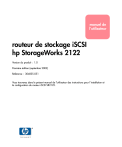
Link público atualizado
O link público para o seu chat foi atualizado.
